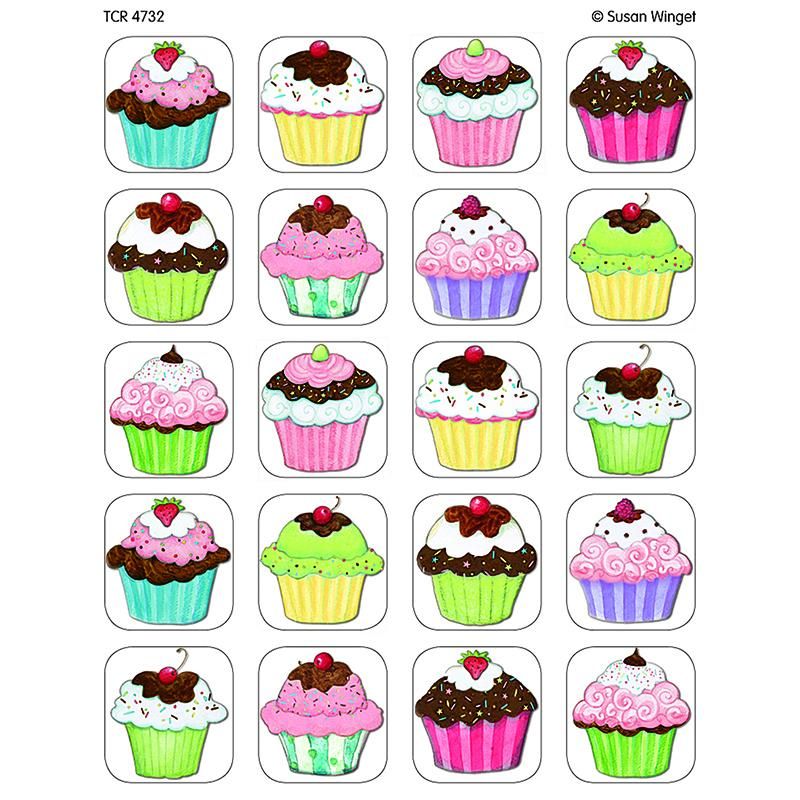Печать документа в Word
Word для Microsoft 365 Word для Интернета Word 2021 Word 2019 Word 2016 Word 2013 Word 2010 Word 2007 Word Starter 2010 Еще…Меньше
Перед печатью можно просмотреть документ и указать, какие страницы требуется напечатать.
Предварительный просмотр документа
-
Выберите Файл > Печать.
-
Для предварительного просмотра каждой страницы используйте стрелки вперед и назад в нижней части страницы.
Если текст отображается слишком мелко, увеличьте масштаб с помощью ползунка в нижней части страницы.

-
Выберите количество копий и любые другие нужные параметры, а затем нажмите кнопку Печать.
-
Выберите Файл > Печать.
-
Чтобы напечатать только определенные страницы, свойства документа или исправления и комментарии, в разделе Параметры выберите стрелку рядом с пунктом Напечатать все страницы (по умолчанию), чтобы просмотреть все варианты.

-
Чтобы напечатать только определенные страницы, выполните одно из указанных ниже действий.
-
Чтобы напечатать страницу, отображаемую в режиме предварительного просмотра, выберите Текущая страница.
-
Чтобы напечатать последовательные страницы, например 1–3, выберите вариант Настраиваемая печать и введите номера первой и последней страниц в поле Страницы.
org/ListItem»>
Чтобы напечатать отдельные страницы и диапазон одновременно (например, страницу 3 и страницы 4–6), выберите Настраиваемая печать и введите через запятую номера и диапазоны (например, 3, 4-6).
-
Примечание: Если принтер, который вы выбрали в разделе Принтер, поддерживает цветную, черно-белую печать и печать с использованием оттенков серого, соответствующие параметры появятся в списке в разделе Настройка.
-
Выберите Файл > Печать.
-
В разделе Параметры выберите параметр цветной печати и любые другие нужные параметры, а затем нажмите кнопку Печать.

-
Откройте документ, который содержит примечания. Если параметр примечаний не отображается, откройте вкладку Рецензирование, щелкните элемент Показать исправления и выберите в списке только пункт Примечания.
Вы можете напечатать примечания определенного рецензента, выбрав его в разделе Конкретные пользователи.
-
Выберите Файл > Печать.
org/ListItem»>
-
Нажмите Печать.
Документ с примечаниями будет распечатан.
В разделе Настройка щелкните Напечатать исправления.
Примечание: Если вы хотите напечатать документ без примечаний, откройте вкладку Рецензирование, в группе Запись исправлений выберите Без исправлений и отправьте документ на печать.
Печать в Word в Интернете может показаться немного запутанной. Это вызвано тем, что для сохранения макета и форматирования сначала создается PDF-файл, который затем можно распечатать.
Примечание: Если вы используете Internet Explorer в Windows версии 7 и более ранней, для печати документа нужно скачать и установить бесплатное приложение Adobe Reader.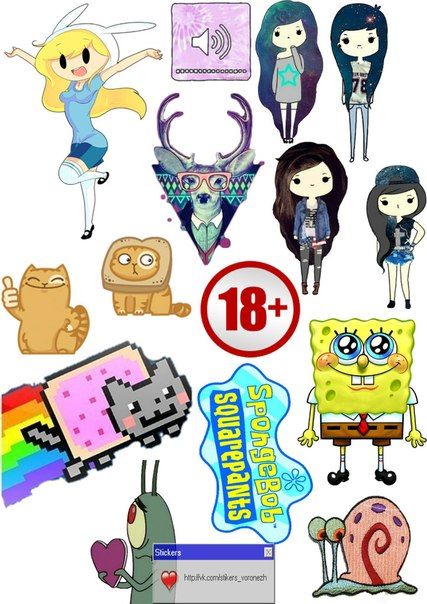
Печать документа
-
На вкладке Файл выберите пункт Печать и нажмите кнопку Печать.
Примечания:
-
Если вы находитесь в режиме чтения, нажмите кнопку Печать в верхней части экрана.
-
-
-
Word в Интернете создает копию документа в формате PDF.

-
Выберите Щелкните здесь, чтобы просмотреть документ в формате PDF для предварительного просмотра PDF.
Совет: Если в качестве средства просмотра PDF-файлов по умолчанию используется Word, отмените задание печати Word в Интернете, откройте документ в Word (Редактировать документ > Изменить в Word) и распечатайте его из Word (
-
Печать документа:
-
В Windows 7 выберите принтер, при необходимости измените параметры и нажмите кнопку Печать.

-
В Windows 8 в приложении «Средство просмотра» проведите от нижнего края экрана вверх (или щелкните правой кнопкой мыши в любом месте) и выберите Печать. На странице «Печать» выберите принтер, задайте нужные параметры и нажмите кнопку Печать.
-
В Windows 10 в приложении «Ридер» проведите от нижнего края экрана вверх (или щелкните правой кнопкой мыши в любом месте) и выберите Печать. На странице «Печать» выберите принтер, задайте нужные параметры и нажмите кнопку Печать.
-
Если вы хотите распечатать несколько экземпляров, измените число копий на странице «Печать»:
- org/ListItem»>
-
В Windows 8 или Windows 10 введите нужное число копий или выберите его с помощью кнопок + и –, а затем нажмите кнопку Печать.
В Windows 7 и более ранних версиях в верхней части страницы «Печать» есть поле Копии со стрелками вверх и вниз, позволяющее выбрать количество копий документа. Введите нужное число или выберите его с помощью стрелок, а затем нажмите кнопку Печать.
Примечание: Если принтер, который вы выбрали в разделе Принтер, поддерживает цветную, черно-белую печать и печать с использованием оттенков серого, соответствующие параметры появятся в списке в разделе Настройка.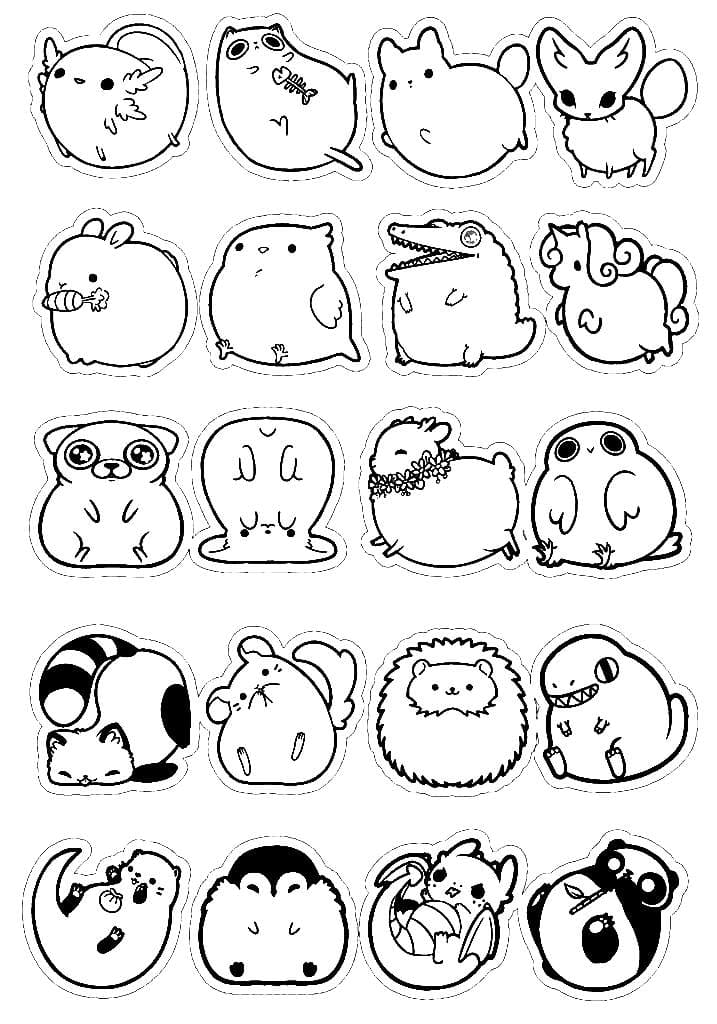
-
На вкладке Файл нажмите Печать.
-
В разделе Настройка выберите параметр цветной печати и другие нужные параметры, а затем нажмите кнопку Печать.
Дополнительные сведения
-
Черно-белая печать
-
Веб-сайт производителя принтера (где можно найти обновленные драйверы для принтера)
org/ListItem»>
-
Учебник: проблемы с принтером в Windows
Форумы сообщества Microsoft Office
Идеи для лд красиво. Идеи для лд
Личный дневник – это верный и надежный друг , на котором выросло не одно поколение успешных, творческих, романтических людей. Идеи для лд такие разнообразные, интересные, яркие и привлекательные, что сегодня каждый может оформить свои мысли наиболее эстетичным образом.
Для украшения дневника идеально подходят авторские рисунки, цветные и черно-белые распечатки, смайлики, наклейки и многое другое . Если вы умеете писать стихи, занимаетесь хенд-мэйдом и любите рисовать, оформление личного дневника не составит для вас никакого труда.
Однако и для тех, кто только лишь постигает премудрости рукоделия и делает первые шаги в образовательном искусстве и литературе, существует множество ярких идей и подсказок для лд: картинки для девочек, готовые рисунки и шаблоны, цитаты, стихи, срисовки, комиксы .
Личный дневник хранит не только ваши секреты, переживания, мечты. На страницах дневника протекает ваша жизнь, которую так хочется украсить, улучшить, разнообразить. Если вы все еще думаете, как оформить личный дневник, используйте для украшения журнальные вырезки, наклейки, смайлики, фотографии .
Идея с рамочками очень по душе юным девушкам, поскольку они любят выделять самые важные и волнительные моменты своей жизни . Для распечатки рамочек можно использовать цветной принтер, а если такого нет, просто сделать рамочку на обычном и разукрасить фломастерами, красками, гелевой ручкой или карандашом.
Легкий способ рассказать о себе — сделать мини-викторину с ответами на самые разные вопросы : мой любимый цвет, фрукт и т.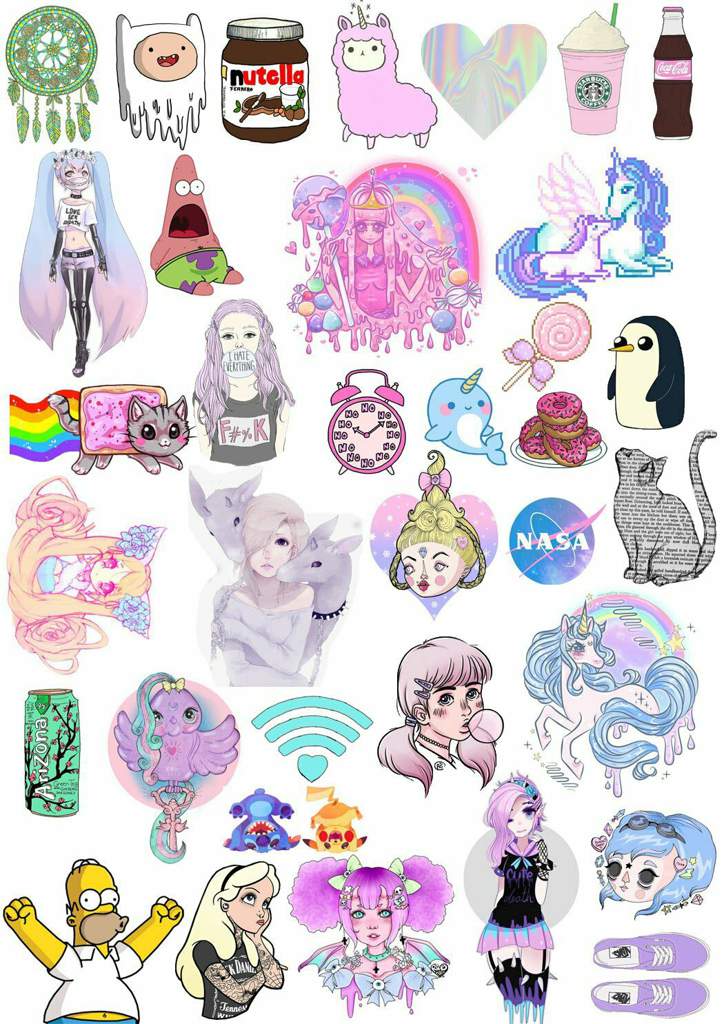 д. Таким же образом вы можете оформить свои любимые цитаты, афоризмы, планы на будущее. Что можно написать в дневник еще, более подробно мы расскажем далее.
д. Таким же образом вы можете оформить свои любимые цитаты, афоризмы, планы на будущее. Что можно написать в дневник еще, более подробно мы расскажем далее.
К примеру, вы можете сделать календарь настроения, страничку интересов, музыкальную страничку , маленькую доску визуализации, на которой поместятся все ваши мечты, желания и планы на будущее.
Идеи для личного дневника применимы и в оформлении обложки. Несмотря на то, что эту вещь будете видеть исключительно вы, она должна быть приятной на ощупь, радовать глаза, душу и сердце.
Странички дневника также можно украсить с помощью оригинальных изобразительных приемов.
А если рисовать не хочется – прикупите бумагу для скрапбукинга .
Отдельные странички дневника можно оформить в любимом цвете. Так у ваших мыслей и желаний появиться своя «цветная» тема .Еще одна идея – письмо в будущее . Напишите себе послание и раскройте его в определенный день и в определенный год.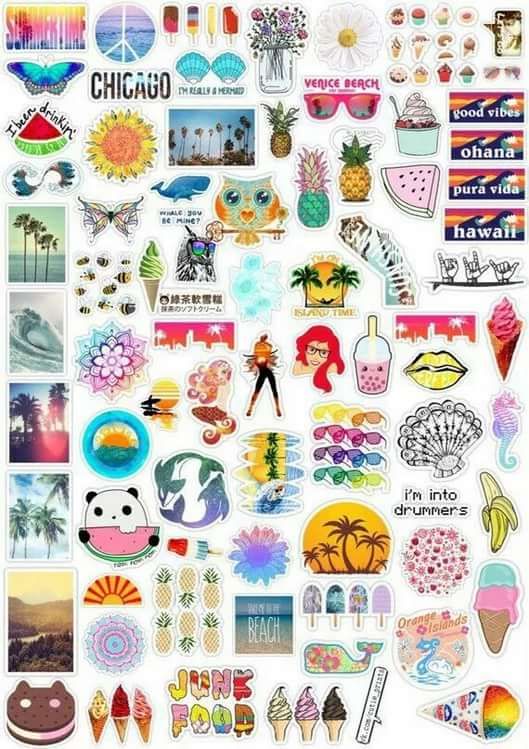 Вы будете приятно удивлены.
Вы будете приятно удивлены.
Картинки, рисунки, распечатки для личного дневника
Выражать свои мысли и мечты мы привыкли словами и предложениями. Дневнику мы доверяем свои радости и печали, делимся с ним сокровенным и рассказываем ему о наших планах. Некоторые пишут в нем ежедневно, а кто-то фиксирует лишь яркие и запоминающиеся моменты жизни. А что, если добавить к привычным текстам и стихам, цитатам и смешным историям немного визуализации?
Если, к примеру, вы пишите в дневнике о своих увлечениях и небольших страстях, вы можете нарисовать свое любимое занятие или его атрибутику: спорт, рукоделие, путешествие, книги. Вместо того, чтобы писать: «Я обожаю море» или «Я люблю шоколад» можно ведь это нарисовать! Поверьте, когда вы вернетесь к своему бумажному другу через несколько лет или даже несколько десятилетий, вам будет гораздо приятней пересмотреть сотни картинок, ежели перечитать десятки тысяч слов. Тематика рисунков и картинок может быть совершенно разной, все зависит от вас и ваших желаний. Рисунки для лд условно (повторяем, условно) можно поделить на множество рубрик и подразделов, зависимо от предпочтений, желаний, вкусов и даже настроения хозяйки дневника.
Рисунки для лд условно (повторяем, условно) можно поделить на множество рубрик и подразделов, зависимо от предпочтений, желаний, вкусов и даже настроения хозяйки дневника.
Тематика рисунков для дневника
- Путешествия
- Хобби
- Еда, сладости
- Напитки
- Любовь
- Гаджеты
- Соцсети
- Домашние питомцы, животные
- Мультики
- Единороги
- Гардероб, мода и стиль
- Косметика
- Времена года
- Планеты, небесные тела
Этот список можно продолжать до бесконечности, дополнять его своими рисунками, фантазиями, идеями. Предлагаем несколько «вкусных», динамичных, милых, восхитительных и, как говорят сегодня, «мимимишных» рисунков для украшения дневника.
Как показывает практика, гораздо легче делать рисунки по клеточкам, однако вы можете использовать и блокноты в линию, и стандартные листы А4.
Если вы поклонник или поклонница мультсериала «Гравити фолз» , нарисуйте веселую пышку Мэйбл на страничка своего дневника.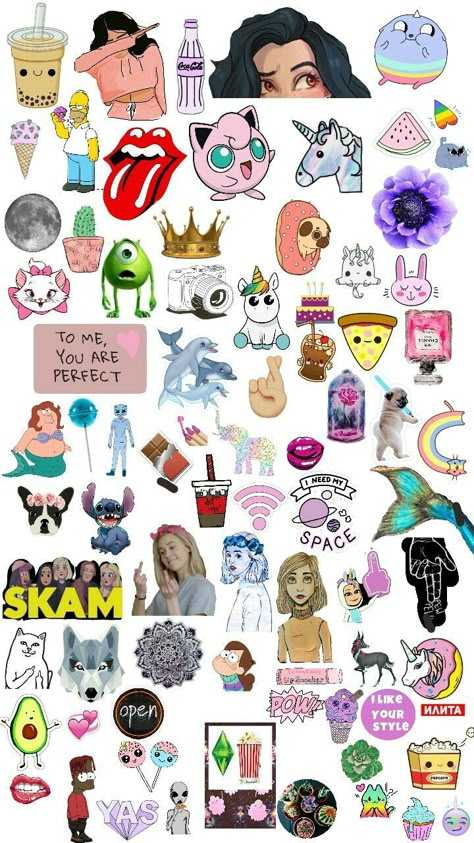 Она принесет вам удачу.
Она принесет вам удачу.
Для того чтобы вести свой дневник, не обязательно уметь и любить рисовать. Если вы желаете сэкономить время на рисунках и сосредоточится, например, на подаче текста, для оформления используйте распечатки для лд.
Эти шаблоны вы можете распечатать на цветном принтере, вырезать и наклеить в дневник или же сделать их черно-белыми и разрисовать самостоятельно.
Украсить страницы вашего дневника помогут милые картинки, смешные стикеры, прикольные надписи или смайлы. Прелесть распечатанных картинок в том, что вы моежете без лишних усилий подобрать красивый шрифт, выбрать прикольный принт и «поселить» на страничках своей сокровенной книги множество новых невероятных героев.
Постоянным жителем/символом/хранителем вашего дневника может стать единорог или сова . Нарисовать подобное чудо можно своими руками, а можно распечатать на принтере готовый шаблон.
О чем писать в личном дневнике?
Основой личного дневника все же остается глубокая смысловая нагрузка.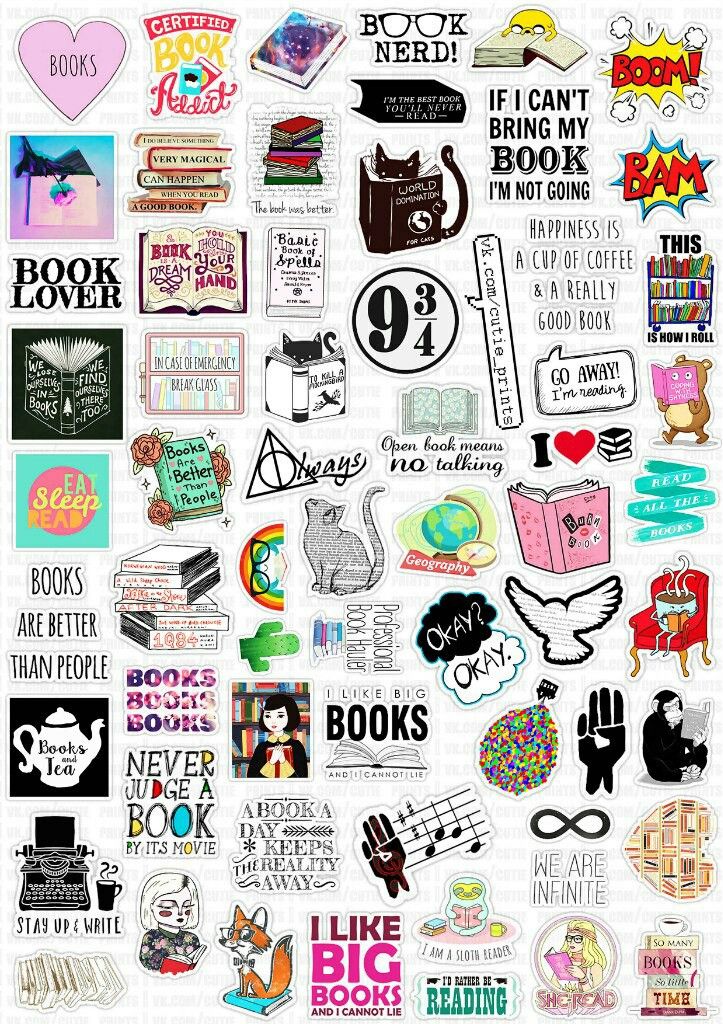 Каждый автор, конечно же, сам решает, о чем ему писать и какие темы поднимать в своем дневнике. Осмелимся, все же, дать несколько советов и расширить богатейшую тематику личных дневников.
Каждый автор, конечно же, сам решает, о чем ему писать и какие темы поднимать в своем дневнике. Осмелимся, все же, дать несколько советов и расширить богатейшую тематику личных дневников.
Помимо своих ежедневных дел и планов, можно рассказать о себе, своих друзьях, вкусах .Напишите, за что вы любите лето и прочие времена года.
Дневник – это ваш маленький сундучок вдохновения. Храните в нем любимую музыку, фильмы, видеоигры, фото и другие вдохновляющие вас вещи.
Если вы только начали вести свой лд – идеи для лд помогут вам наполнить его полезной, интересной и самой актуальной информацией.
Первая страница вашего дневника может выглядеть примерно так.
Или так. Это же ваш дневник, в нем вы имеете право устанавливать свои порядки . И немного побыть категоричной.
И помечать о Париже .
Ни один личный дневник не обходится без поэзии.
И без цитат.
И без милых философских записей.
И без виртуальных путешествий.
И без приколов.
Множество идей красивых, несложных, прикольных картинок для срисовки в личный дневник.
Легкие, простые и красивые поэтапно для начинающих для срисовки в личный дневник карандашами
Многие мечтают завести личный дневник. Но некоторые не знают, как вести личный дневник, о чем писать. В данной статье мы расскажем не только о том, как украсить свой личный дневник с помощью рисунков, но и дадим подсказки касаемо содержания личного дневника.
Важно: Личный дневник передает состояние души человека. Вести дневник можно, если хочется выговориться, разобраться в себе и своих чувствах, просто рассказать историю своей жизни или определенные эпизоды.
Ведение дневника — это сугубо личное дело человека. Поэтому нет никаких определенных рамок касаемо того, как должен выглядеть личный дневник. Это может быть огромная тетрадь или маленький блокнот, делать записи можно любыми цветами.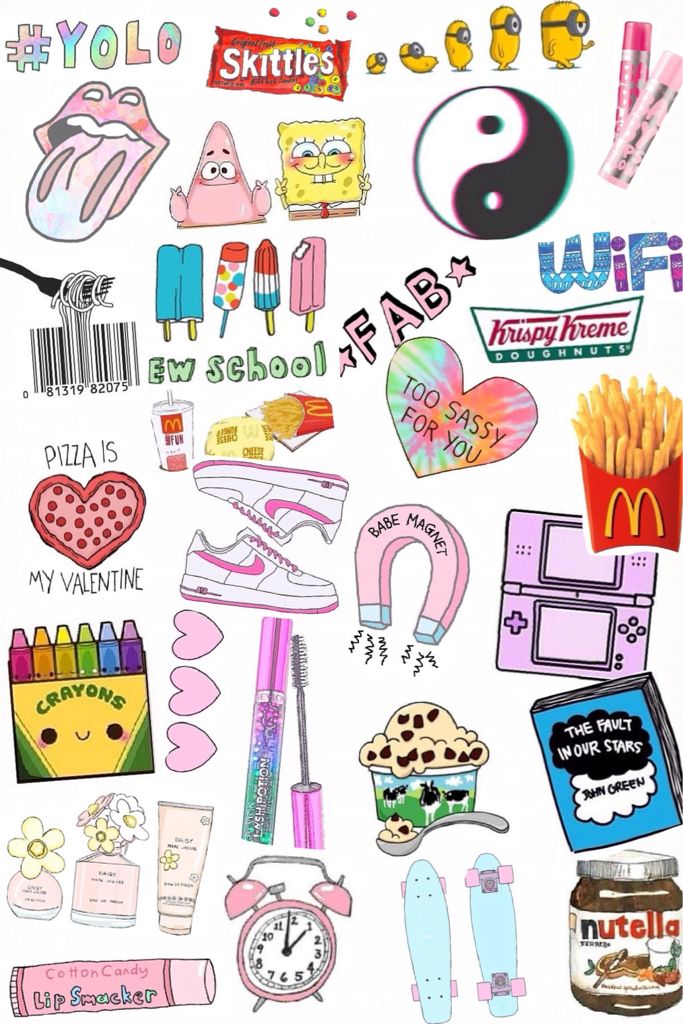 В общем, как пожелает ваша душа.
В общем, как пожелает ваша душа.
В последнее время модно делать зарисовки в личном дневнике. Если вы не умеете красиво рисовать — не беда. Мы предлагаем вам для начала освоить простые рисунки. От вас потребуется лишь усидчивость и немного усердия, чтобы пошагово нарисовать картинку.
Варианты картинок пошагово на тему «Любовь» вы можете увидеть внизу.
Мишка с сердцем
Сердце с крылышками
Два влюбленных лебедя
Варианты картинок для срисовки на тему «Животные».
Как нарисовать кошку пошагово
Рисунок ежик
Варианты срисовок пошагово на тему «Цветы».
Гвоздика карандашом
Еще немного простых картинок для срисовки в личный дневник.
Рисуем пошагово Винни Пуха
Новогодняя елка
Видео: Простые узоры-косички для личного дневника
Черно-белые и маленькие рисунки по клеточкам для срисовки в личный дневник
Мы еще не раскрыли главную тему, относящуюся к ведению личного дневника, а именно: о чем же писать в своем дневнике? Итак, вот несколько идей по ведению личного дневника:
- Первое, что приходит на ум — перенесение своих личных переживаний, событий, эмоций и чувств на бумагу.
 На страницах своего дневника вы можете быть максимально откровенными, ведь это ваши личные секреты.
На страницах своего дневника вы можете быть максимально откровенными, ведь это ваши личные секреты. - Также можно описывать в хронологическом порядке события, происходящие с вами. Желательно, чтобы это были яркие и интересные моменты. Поверьте, через много лет эти записи вызовут у вас улыбку умиления.
- Если вы пишете стихи, можно писать их в своем дневнике. Отличная идея сохранить и увековечить свое творчество.
Важно: Рисунки в личном дневнике могут передавать состояние вашей души. Например, грусть, радость, любовь, ожидание праздника.
Если вы ведете личный дневник в тетради в клеточку, можете попробовать рисовать по клеточкам. Благодаря схемам, приведенным ниже, вы легко освоите эту технику рисования.
Покемон Пикачу
Дюймовочка
Клубника
Подмигивающий смайл
Мальчик и девочка
Монстер Хай
Милые рисунки для срисовки в личный дневник
Важно: Личный дневник — особая тетрадь, она хранится много лет.
Желательно красиво оформить личный дневник, для этого можно использовать подручные средства.
Первым делом следует оформить обложку. Чтобы внешний вид вашего дневника сохранился свежим, обложка должна быть твердой. Чтобы не утруждаться, проще всего сразу купить тетрадь с твердой обложкой, а потом украсить ее. Для декорации обложки чаще всего используются такие материалы:
- Ткань
- Кружевные ленточки
- Стразы и бусинки
- Вырезки из глянцевых журналов
- Наклейки
На первой странице дневника можно написать немного о себе, написать статусы и цитаты, которые вам нравятся, нарисовать милый рисунок. Милые рисунки на страницах дневника оживят его, сделают красивым.
Милые рисунки для лд
Милый котик
Картинки для лд
Милые рисунки для лд
Рисунки для срисовки
Няшный котик
Прикольные рисунки для срисовки в личный дневник
Если вы решили рисовать в своем дневнике, попробуйте создавать рисунки, соответствующие описываемому событию.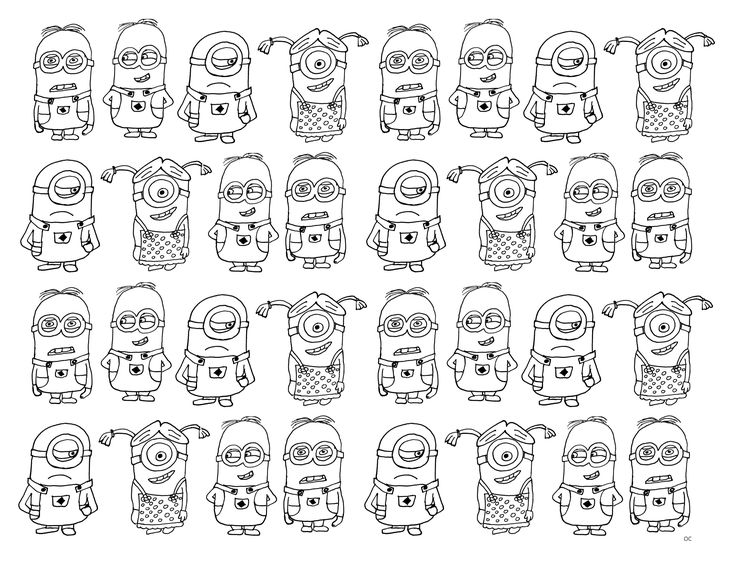 Например:
Например:
- Пили чай с подружками — нарисуйте чашку;
- Была встреча с возлюбленным — сердечко;
- Ждете праздник — подарок;
- Хорошее настроение — радуга.
Как видите, фантазия в этом плане безгранична. У каждого индивидуальный подход к ведению дневника, мы лишь даем подсказки и советы.
Прикольные картинки для срисовки
Рисунки для личного дневника
Прикольные рисунки
Девушка под зонтом
Видео: Идеи для личного дневника
Крутые рисунки для срисовки в личный дневник
Важно: Здорово смотрятся в личном дневнике как цветные рисунки, так и черно-белые. При помощи простого карандаша можно создать очень глубокие и насыщенные картинки.
Вы убедитесь в этом, когда увидите картинки ниже.
Черно-белые рисунки для срисовки
Чеширский кот
Еще немного крутых цветных картинок.
Картинки для срисовки на тему «Еда»
Чашка кофе
Кусочек торта
Важно: Когда писать в личном дневнике? Ваш дневник будет более ярким и интересным, если вы не будете делать записи «из-под палки».
Лучше делать записи реже, но по зову своего вдохновения.
Рисунки для мальчиков для срисовки в личный дневник
Не только девочки, но также мальчики могут вести личные дневники. И если девочки рисуют более женственные картинки в своих дневниках (туфли, любовь, цветы), то мальчики предпочитают рисунки, более свойственные мужскому характеру. Например: автомобили, супергерои.
Подойдут также для срисовок в дневник мальчиков картинки с едой, животными, абстракциями и много других.
Ниже подборка картинок для срисовки в личный дневник для мальчиков.
Картинки для срисовки
Идеи для личного дневника для мальчиков
Простые пошаговые рисунки
Идеи рисунков для личного дневника, тетради для срисовки
Теперь немного слов о том, где хранить личный дневник. Для этого есть несколько идей:
- Носить личный дневник с собой. Если ваш дневник будет всегда под рукой, в любой момент можно сделать запись или рисунок, когда придет вдохновение.

- Хранить у себя в комнате. Вероятно, в вашей комнате найдется укромное местечко, о котором знаете только вы. Некоторые хранят личные дневники в шкафу с бельем, другие прячут их под подушки или матрас.
- Дневник под ключ. Можно вести личный дневник в тетради, которая закрывается на замочек, а ключик носить всегда с собой.
Оригинальная идея для срисовки
Туфли — срисовка для девочек
Красивый рисунок для личного дневника
Единорог, радуга
Лицо девушки
Милые мороженки
Надеемся, что подборки картинок для срисовки окажутся для вас интересными и полезными. И в скором времени вы украсите ими свой личный дневник. Храните свои секреты красиво! А напоследок предлагаем посмотреть видео, где собраны идеи картинок для личного дневника.
Видео: Картинки для личного дневника
Нравится рисовать и заниматься художественным оформлением? Ищешь уникальныеидеи для личного дневника ? Тогда ты нашёл свою сокровищницу смелых и новаторских идей для лд.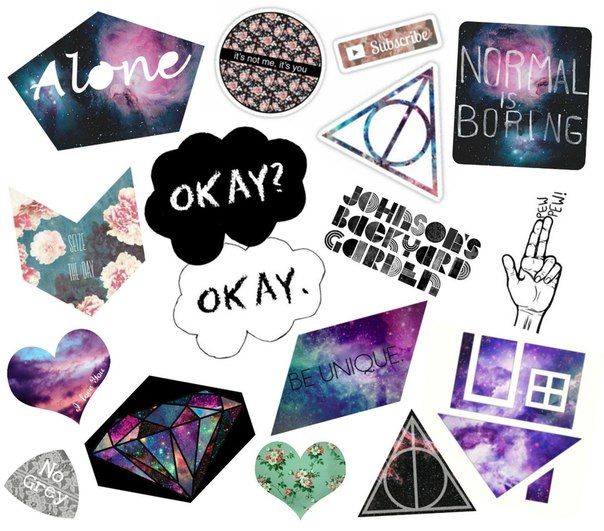 Наш сайт ориентирован на тех, кто стремится найти себя в художественном искусстве, разнообразить досуг, улучшить навыки рисования и развить фантазию. Мы предлагаем огромный выбор рисунков, выполненных в различных техниках, а также картинки для лд и распечатки для лд. Каждая тема достойна стать частью твоего личного дневника.
Наш сайт ориентирован на тех, кто стремится найти себя в художественном искусстве, разнообразить досуг, улучшить навыки рисования и развить фантазию. Мы предлагаем огромный выбор рисунков, выполненных в различных техниках, а также картинки для лд и распечатки для лд. Каждая тема достойна стать частью твоего личного дневника.
Приступай к срисовыванию, понравившиеся картинки — идеи для личного дневника. Попробуй себя в различных художественных техниках и определись, какая из них наиболее по душе. Со временем от копирования готовых картинок ты перейдёшь к самостоятельному творчеству. Начни развивать свой талант уже сегодня.
Подберите цитаты для лд в разделе нашего сайта. Здесь собраны лучшие примеры мудрых мыслей обо всех сторонах жизни, об отношениях между людьми, чувствах и эмоциях. Ведение личного дневника требует времени, сил и желания. Многие девочки ежедневно записывают в него то,…
Всего несколько действий и ваш личный дневник станет намного красочнее и интереснее! Посмотрели галерею, нашли нужные вам стикеры для лд и распечатали. Нужно только вырезать и приклеить на страницу. Распечатки на многие тематики – с фразами, черно-белые стикеры, картинки, #хэштеги,…
Нужно только вырезать и приклеить на страницу. Распечатки на многие тематики – с фразами, черно-белые стикеры, картинки, #хэштеги,…
Помимо черно-белых картинок для оформления личного дневника, существуют также распечатки для лд черно белые. Если вы делаете записи только ручкой черного цвета, то такие распечатки отлично впишутся в стиль вашего дневника. Распечатки для лд черно белые Какие же черно-белые распечатки…
Для личного дневника есть множество разнообразных интересных рисунков, но большой популярностью также пользуются картинки для лд черно белые. Многие скажут, что такие картинки не интересны и скучны потому, что в них нет цвета… не стоит торопиться, и делать такие выводы.…
Нарисовать сложный рисунок может не каждый. Но если хочется украсить личный дневник рисунками, не обязательно рисовать сложные рисунки. Можно использовать для украшения своих записей в дневнике легкие картинки для лд для срисовки. Уверяю вас, они будут выглядеть ничуть не хуже…
Идеи для лд картинки для срисовки — продолжение галереи с замечательными иллюстрациями кота. Очень многие оформляют личный дневник картинками для срисовывания, и особенно любят этого милого кота. Идеи для лд картинки для срисовки Личный дневник оформляют распечатками или, например, наполняют…
Очень многие оформляют личный дневник картинками для срисовывания, и особенно любят этого милого кота. Идеи для лд картинки для срисовки Личный дневник оформляют распечатками или, например, наполняют…
Мы знаем, что очень многие любят этого милого кота. Очень многие используют эти картинки для оформления личного дневника. Но где же найти множество таких иллюстраций? Ответ очень прост! Конечно же здесь, на нашем сайте! В галерее «идеи для лд картинки…
Личный дневник, которые сделан и украшен своими руками, гораздо ценнее покупного
Безусловно, любой дневник можно купить, сейчас в магазинах очень много самых разнообразных вариантов для любого возраста. Есть для маленьких принцесс и девушек постарше. Некоторые идут с затейливыми рисунками и графиками, а некоторые даже имеют ключ, который спрячет от посторонних глаз тайны любой девочки. Но хранилище мыслей можно сделать своими руками.
Из чего можно сделать такой дневник:
- воспользоваться уже готовым изделием и просто подогнать его под себя;
- переделать любой блокнот;
- использовать конверт и вкладывать в него исписанные вашими мыслями листы;
- странички чистой офисной бумаги скрепить любым способом и сделать свое личное хранилище для тайн;
- распечатать заготовки с нужным дизайном, и соединить их воедино.

Личный дневник для девочки плюс шкатулка (видео)
Как сделать личный дневник своими руками: несколько идей
Поделки — это всегда интересно и индивидуально. Как раз то, что нужно для личного дневника. Идеи для его создания могут быть самыми разнообразными.
Офисная бумага
Дневники из нее легкие и простые, а дизайн каждая девочка подбирает под себя. Бумагу можно оставить в формате А4 и просто прошить красивыми нитками или лентой. Достаточно проделать в ней дыроколом отверстия и соединить. Украсить титульный лист можно красивой надписью, а для придания формы либо сделать его из картона, либо склеить между собой несколько листов.
Его также можно украсить оригами или распечатать красивые и интересные рисуночки, которые подходят под настроение. В начале или конце изделия закрепить конвертик, в который можно складывать памятные и дорогие вещи.
Такие дневники легко сделать
Титульный и финальный лист дневника можно заламинировать, так распечатки не потеряют свой внешний вид, да и само изделие будет прочнее.
Переделка блокнота
Даже если есть возможность купить самый красивый блокнот, который станет хранилищем тайн, то его всегда нужно подгонять под себя.
Варианты изменения напрямую зависят от оригинала, но их можно сделать следующими:
- перенести на страницы милые и самые дорогие картинки и вырезки из любимых журналов или газет;
- сделать яркие закладки, которые облегчат поиск нужной информации;
- для девочек постарше можно сделать график менструального цикла, чтобы контролировать этот процесс, ведь сейчас он может быть нестабильным;
- приклеить конверты, которые будут хранить любимые мелочи или даже первые украшения;
- страницы можно разукрасить под настроение, краской, цветной бумагой или даже цветным скотчем;
- переписать любимые стихи или крылатые фразы, которые отражают ощущения или мысли.
Оригами для украшения личного дневника
Картиночки любимого дневника можно выполнить в технике оригами.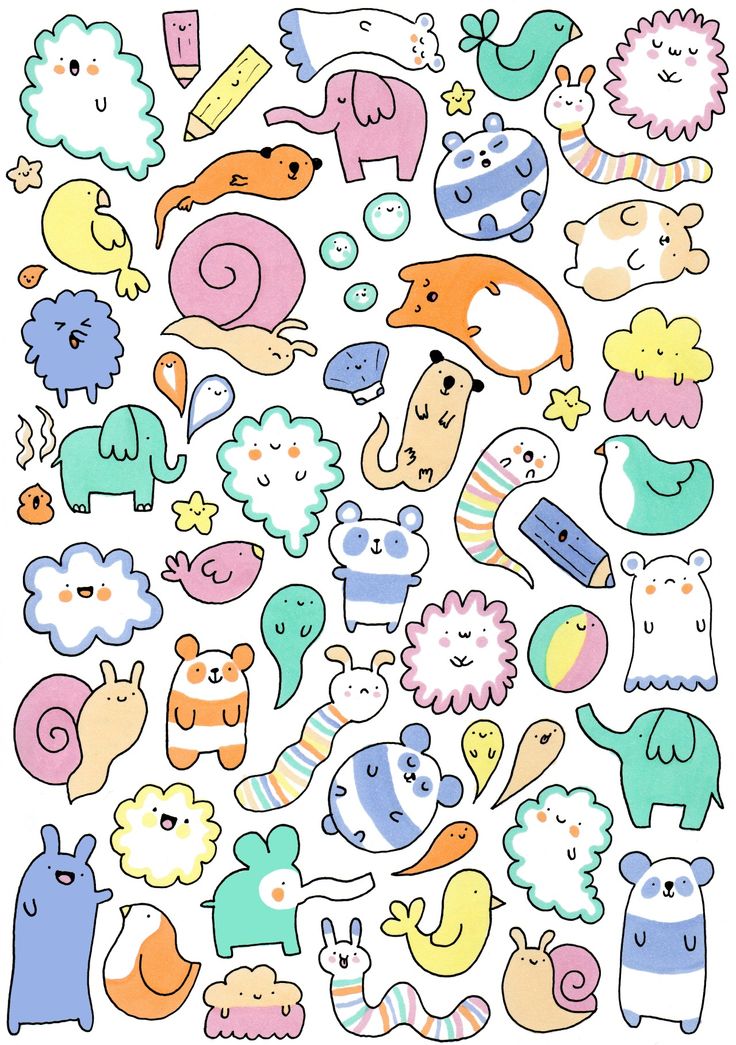 Это может быть конверт или более сложная фигура, которая будет не просто декоративным элементом, а секретом, хранящим тайну.
Это может быть конверт или более сложная фигура, которая будет не просто декоративным элементом, а секретом, хранящим тайну.
Для настроения можно придать им любую форму:
- цветок;
- животное;
- веер;
- коробочка;
- водопад и подобное.
Делаем веер
Его чаще всего ставят либо между титулом и начальной страницей, а можно украсить им ту страницу, которая важнее всего. Для веера нужно взять цветную бумагу, клей-карандаш или двухсторонний скотч, линейку.
Остальные декорации делать по желанию, отталкиваясь от базы, которую формируют так:
- Вырезают лист такой ширины, которая не будет превышать 2/3 основных листов дневника.
- Его длина должна превышать ширину как минимум в 3-4 раза.
- С помощью линейки согнуть лист в веер.
- Соединить его нижнюю часть с помощью клея.
Делаем веер
Края веера приклеить к страницам дневника, максимально близко к их соединению.
Делаем водопад
По факту это красивые листы для заметок, которые наклеивают на основной лист. При этом нижний листочек должен наполовину закрываться верхним. Количество таких листов может быть каким угодно. Чаще всего на верхних листах пишут что-то общее, а сокровенное на той части, которая будет им закрыта.
При этом нижний листочек должен наполовину закрываться верхним. Количество таких листов может быть каким угодно. Чаще всего на верхних листах пишут что-то общее, а сокровенное на той части, которая будет им закрыта.
Их можно делать из цветной бумаги, обычной, а разукрасить так, как нравится.
Можно сделать часть листов цветными, а часть белыми, чередуя их по шахматному принципу.
Поделки для личного дневника
Тут вас также ограничивает только фантазия, но самыми популярными считаются следующие варианты:
- красивый бант или сердце, которое можно сделать в технике оригами или в натуральном виде или лент или других декоративных элементов;
- закладки любой формы и цвета как из бумаги, так и других подручных материалов;
- сердце из формы ладошки;
- тыквенную голову на Хеллоуин;
- смешную открытку;
- рисунок любимого героя из мультфильма, книги или фильма;
- конверт.
В поделках для дневника вас ограничивает только фантазия
Как сделать конвертик для личного дневника?
Вариантов и тут очень много.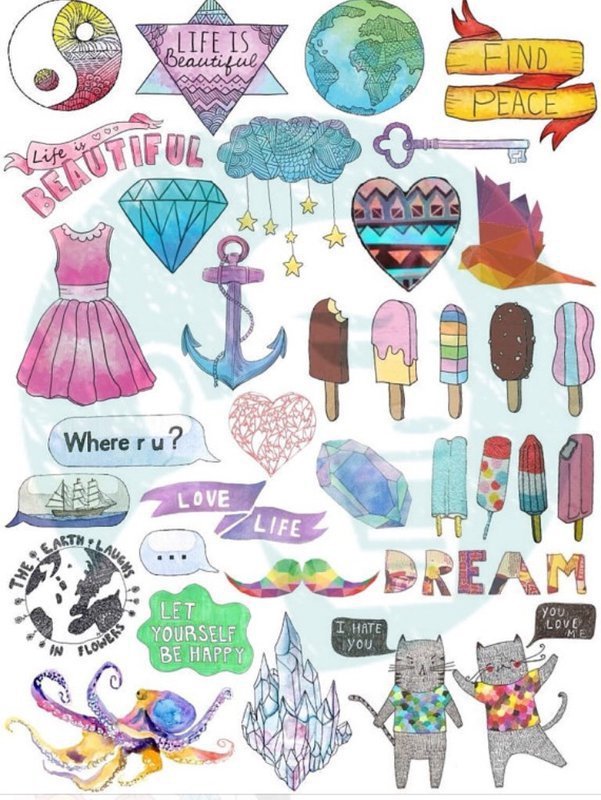 Можно воспользоваться красивым готовым конвертом из канцелярии, который одной стороной нужно будет приклеить к дневнику.
Можно воспользоваться красивым готовым конвертом из канцелярии, который одной стороной нужно будет приклеить к дневнику.
Иногда сложенный в конверт лист цветной бумаги может стать отличной альтернативой магазинному изделию.
Также его можно сшить, связать, как кармашек, который нужно будет любым способом присоединить к дневнику. Проще всего взять квадратный лист, и свернуть его края к центру, хорошо пройдясь по ним линейкой.
Для дневника можно сделать не только конверт, но и кармашек
Можно сделать кармашек, который нужно будет не только приклеить к дневнику, но и сделать верхний клапан для него, чтобы вещи не высыпались, если дневник перевернуть.
Дизайн страничек и милые распечатки для дневника
Лучше всего делать странички в дневнике тематическими . Например, одна из них будет посвящена друзьям, вторая любимой книге или фильму.
Тайную информацию можно отметить особым дизайном. Так, любовные моменты можно оформить в розово-красной гамме, с разными сердечками или цветочными элементами.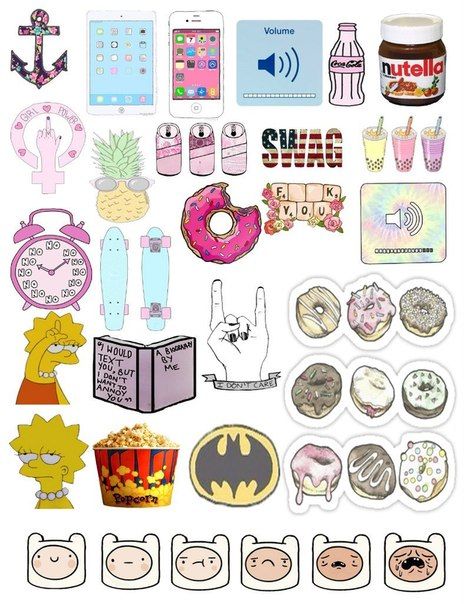
Информацию о школе и успехах в ней так же можно выделить тематическими элементами. Это может быть тетрадный лист, нарисованная линейка или парта, распечатка или наклейка со школьной тематикой.
Все, что касается здоровья, можно отметить красным крестом или вырезкой врача. Что бы ни было выбрано, это личное, и должно быть милым сердцу.
Идеи личного дневника для девочки (видео)
Личный дневник девочки — это хранитель ее прошлого. Пройдут года, и все переживания можно будет «обновить», перечитав дневник. Чаще всего то, что было таким серьезным и глобальным в юном возрасте, вызывает только улыбку. Маленькие секреты, большие тайны — все, что так важно для сердца маленькой принцессы. Поэтому не скупитесь на идеи для личного дневника, ведь это будет личный портал в прошлое.
Всем привет! Сегодня мы начнём цикл статей об идеях для лд — личных дневниках!
В этой статье вас ждут такие материалы:
- Идеи для лд: варианты оформления первой страницы !
- Идеи для лд: тематические страницы — 50 лучший идей тематических страниц!
- Идеи для лд: Дневник с ПАРОЛЕМ ! Всё о том как поставить пароль на свой дневник!!
И это только первая часть! Вот другие статьи из этого цикла:
- : что нужно для ведения, варианты оформления, секретные странички!
- Картинки для лд — гигантская коллекция вариантов картинок для личного дневника
- Картинки и рисунки для срисовки — супер подборка красивых картинок для поэтапной срисовки в дневник!
Идеи для ЛД: Первая страница
Первая страничка лд — это лицо всего дневника, поэтому её нужно сделать как можно лучше и красивей! Обычно на первые страницы помещают такие елементы как приветствие , чей это дневник , для чего он создан и конечно же специальные стишки !
Вот небольшая подборка лучших стихов для первой страницы:
Стишки немного жесткие, но как иначе? 🙂
Пример №1
Пример №2
Пример №3
Пример №4
Пример №5
И ещё пару интересных видео на тему оформления первой страницы для ЛД :
№1
№2
Идеи для ЛД: Тематические страницы
Тематические страницы — неотъемлемая часть любого дневника! Порой при оформлении просто не хватает фантазии для того чтобы придумать что-то новенькое, поэтому мы приготовили для вас целых 50 !ЛУЧШИХ идей для тематических страниц ЛДКласика — странички о временах года
1.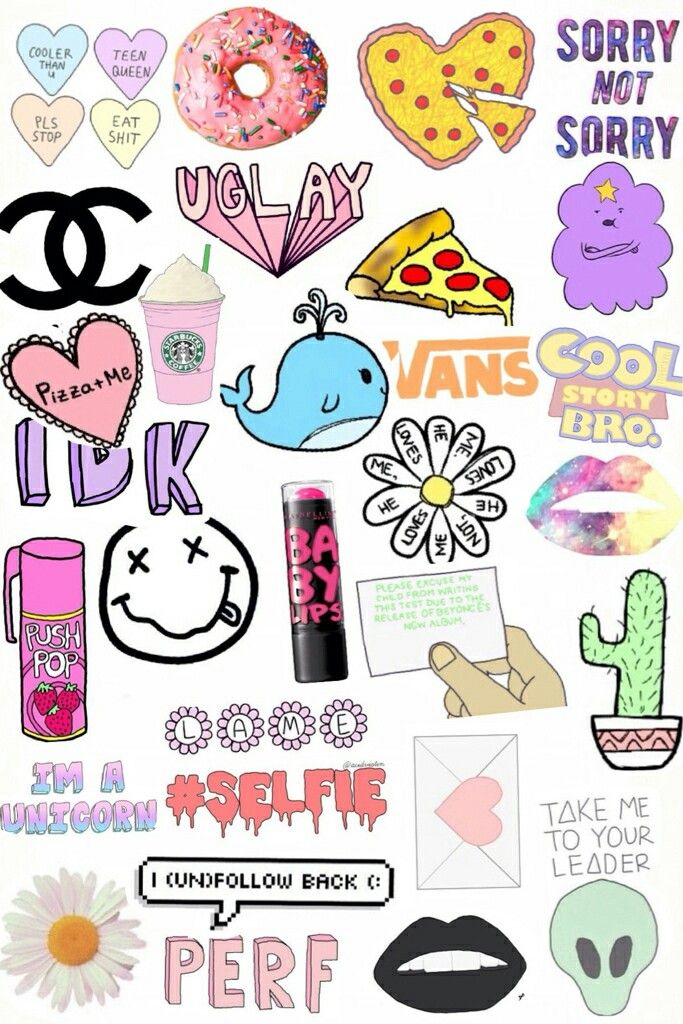 Страница о лете (что для меня лето, чего я жду от лета, мои планы на лето)
Страница о лете (что для меня лето, чего я жду от лета, мои планы на лето)
2. Страница об осени (аналогичные вопросы)
3. Страница о зиме
4. О весне
Их лучше всего делать в первый день каждого времени года
Для примера:
Для примера II:
Тематические странички о праздниках: идеи для л д
5. Новый Год
6. Китайский Новый год (один из дней между 21 января и 21 февраля, в 2016 был 9 февраля, в 2017 будет 28 января)
8. Масленица (каждый год по разному, в 2016 году — с 7 по 13 марта, в 2017 — с 20 по 26 февраля)
10. Первомай
11. День Победы
12. Первое сентября
13. Восьмое Марта (каждый год одинаково, как у католиков, так и у православных 😀)
14. День Святого Валентина
Для примера:
Что я люблю и что мне нравится больше всего — мои любимые:
16. Моя любимая еда
17. Мои любимые сладости
18. Мои любимые напитки
19. Мои любимые книги
20. Мои любимые стихи
21. Мой любимый город
Мой любимый город
22. Мои любимые музыкальные треки
23. Мои любимые фильмы и мультфильмы
24. Мои любимые цвета
25. Мои любимые лаки для ногтей
Пример:
Странички о себе, своих друзья и семье: идеи лд
26. 10 фактов о себе
27. Мой лучший друг/подруга
28. Мой братик/сестренка
29. Моя семья — мама, папа
30. Мои домашние животные
31. Моё имя — тайна моего имени
32. Мой ДР — день рождения
Пример:
Календари, расписания, списки:
33. Календарь на год
34. Расписание уроков на каждый день
35. Оценки за четверть, семестр, год
Пример — Как сделать календарь настроения
Странички о любви. Куда ж без неё 🙂
36. Что такое любовь?
37. Мой любимый
38. Моя любовь
39. Кто мне нравится
Идеи для лд: фото страницы с «формулой любви» 😛
Другие интересные идеи тематических страниц:
40. Столицы стран мира — Лондон, Париж, Стамбул и др.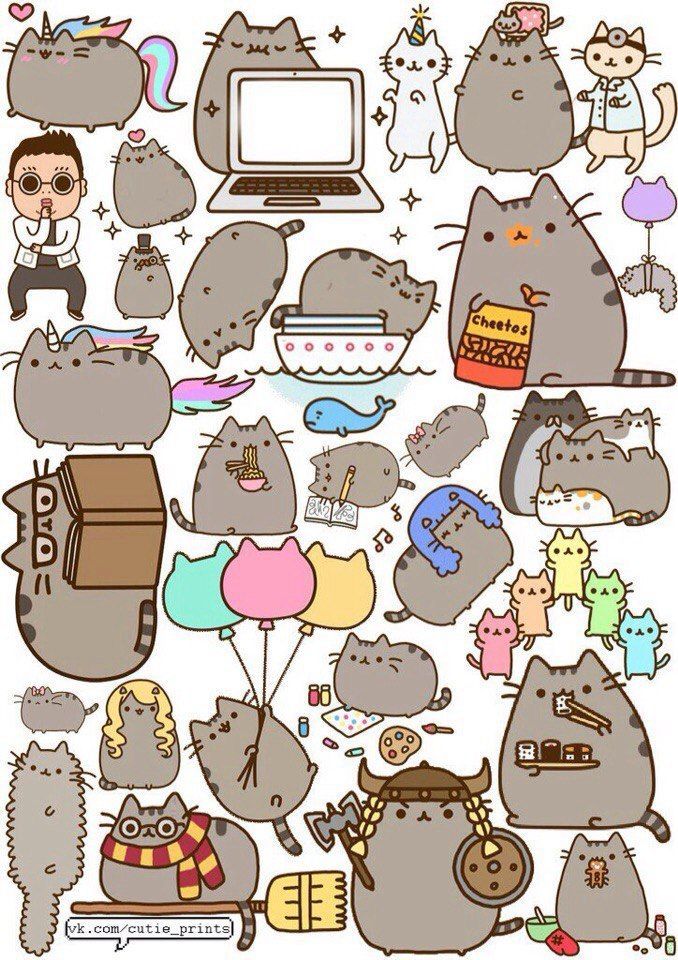
41. Мои желания — чего и что я хочу
42. Моё имя на других языках — например на японском
43. Страница моей росписи — там можно тренировать свою роспись
44. Мои правила жизни
45. Что я ношу с собой
46. Лучшие блогеры (вк, с ютуба)
46. Анекдоты
47. Загадки
48. Мои учителя
49. Что меня больше всего нервирует
50. Секретная страничка
Пример:
ЛД идеи: Пароль на дневник!
Пароль на дневник — это то что все ждали очень давно! Ведь ЛД — это прежде всего личный дневник, для себя и своих мыслей. А если он попадётся на глаза тому кому не нужно? Ужасно представить!
Как можно поставить пароль на наш ld?
Вариант I
Купить специальный блокнот с замком!!
Вот как он выглядит:
Большой каталог блокнотов и днеников на замке есть на этой странице:
Вариант II
Можно ли сделать замок на ЛД — личный дневник самому? Конечно!
Нужно просто купить кодовый замок и закрыть им блокнот.
Примеры кодовых замков которые можно купить:
Или такой:
Как им закрыть дневник?
Для этого нужно просто на страничках которые ви хотите закодировать сделать дырки и вставить туда замок!
Вот как это делается:
№1 Берём дырокол и делаем одну дырочку на страницах которые нужно запаролить. Можно сделать даже на всех страницах — но это займёт какое-то время.
Вот как выглядит дырокол:
Где взять дырокол?
- Можно купить — на Алиэкспресс стоит он дешевле всего
Идеи для лд — всё как видите очень просто!
Идеи для личного дневника (ЛД)
У каждого человека имеются сокровенные мысли, которыми ни с кем не хочется делиться, но потребность высказаться все же присутствует. В таких случаях на помощь приходит личный дневник.
В мире канцелярских принадлежностей представлено огромное количество дневников для ведения личных записей, но лучше будет сделать его собственноручно.
Процесс создания дневника
Личный дневник представляет собой тетрадь либо канцелярский блокнот, где излагается самое важное. У некоторых он ассоциируется со строгим распорядком дня, другие видят в нем безмолвного друга, третьи – привычку, наработанную годами. Каждый находит в нем что-то уникальное.
У некоторых он ассоциируется со строгим распорядком дня, другие видят в нем безмолвного друга, третьи – привычку, наработанную годами. Каждый находит в нем что-то уникальное.
Этап создания личных мемуаров начинается с включения фантазии по максимуму. Милый и опрятный на вид, блокнот станет истинным другом, молчаливым собеседником, способным хранить тайны и секреты.
Стихи для личного дневника
Писал не писатель, Писал не поэт, Писала девочка 10 лет. Зашедший, надеюсь, ты это поймёшь, Дневник мой закроешь И тихо уйдёшь. *** Прошу дневник не трогать, Листы не вырывать, А то хозяйка злая по морде МОЖЕТ ДАТЬ! *** МОЙ ДНЕВНИК ЧИТАТЬ НЕЛЬЗЯ, Я ПИСАЛА ДЛЯ СЕБЯ, С РОЖЕЙ КРАСНОЙ ТЫ УЙДЕШЬ. ТАК ЧТО РУКИ УБЕРИ, И СПОКОЙНО ОТОЙДИ, БУДЕШЬ СЛУШАТЬСЯ МЕНЯ- БУДУ ЛАСКОВАЯ Я! *** Под кучей бумажек и книг Хранится мой личный дневник. В нем тайны хранятся из снов, В нем немножечко матерных слов… Он лучший мой друг и учитель, Секретов он вечный хранитель… Дневник не предаст, не осудит, Что так часто делают люди.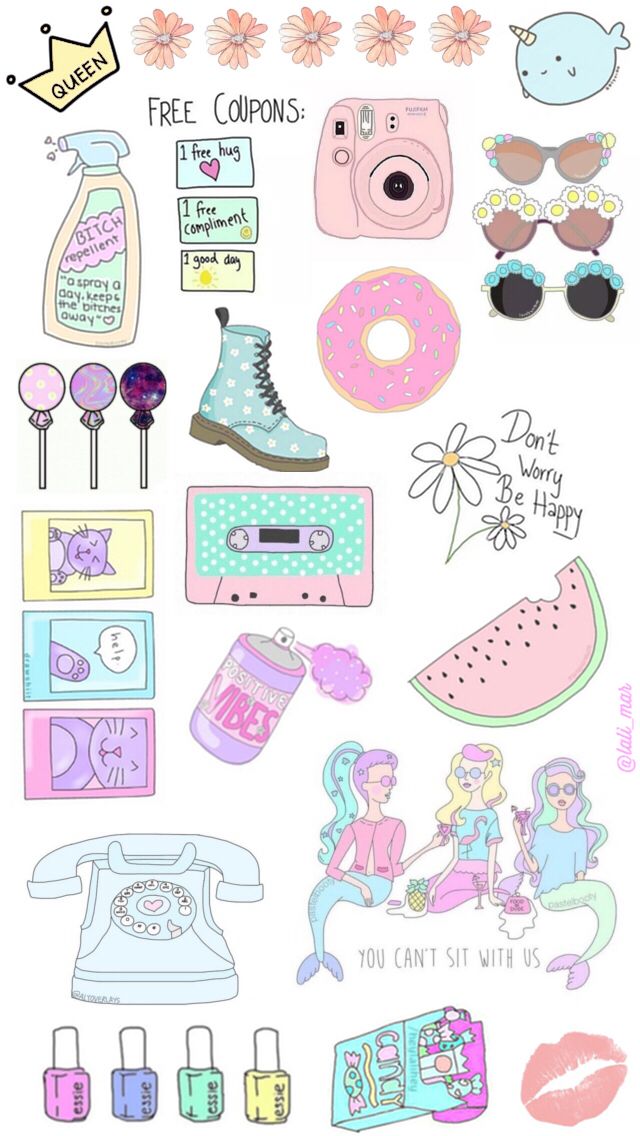 *** Хочу я остаться одна… И прореветь до утра… Он не будет меня утешать,- Я спокойно могу рассказать: Что я ему не нужна, Что он издевался тогда… *** Под кучей бумажек и книг Хранится мой личный дневник… Все тайны заснут вечным сном. . . И под грязным дождем Я буду секреты свои вспоминать, А только дневник сможет Мои мысли читать . . ! *** Кто будет сей дневник читать, Прошу меня не осуждать, Писала чисто для себя, Чтоб время не пропало зря. Пройдёт быть может много лет, И в прошлом всё забыто, Но пусть дневник оставит след, О том,что пережито. *** Почему же смотришь ты На заветные листы? Почему твоя рука На обложке дневника? Ну, зачем же ты листаешь? Мой открыть секрет мечтаешь?! Нет уж! Дама или джентельмен — Я не потерплю измен! Быстро руки убирай, Поскорей назад шагай! Не лезь мне в душу, говорю тебе: Иди заботься о своей судьбе! *** Мой дневник Моя история Моя жизнь Моя теория *** Не открывай заветную тетрадь, Не перелистывай страницы Душа хранится там моя И мысли странники как птицы Тетрадь заветную пишу Лишь только для себя Кого люблю и чем дышу.
*** Хочу я остаться одна… И прореветь до утра… Он не будет меня утешать,- Я спокойно могу рассказать: Что я ему не нужна, Что он издевался тогда… *** Под кучей бумажек и книг Хранится мой личный дневник… Все тайны заснут вечным сном. . . И под грязным дождем Я буду секреты свои вспоминать, А только дневник сможет Мои мысли читать . . ! *** Кто будет сей дневник читать, Прошу меня не осуждать, Писала чисто для себя, Чтоб время не пропало зря. Пройдёт быть может много лет, И в прошлом всё забыто, Но пусть дневник оставит след, О том,что пережито. *** Почему же смотришь ты На заветные листы? Почему твоя рука На обложке дневника? Ну, зачем же ты листаешь? Мой открыть секрет мечтаешь?! Нет уж! Дама или джентельмен — Я не потерплю измен! Быстро руки убирай, Поскорей назад шагай! Не лезь мне в душу, говорю тебе: Иди заботься о своей судьбе! *** Мой дневник Моя история Моя жизнь Моя теория *** Не открывай заветную тетрадь, Не перелистывай страницы Душа хранится там моя И мысли странники как птицы Тетрадь заветную пишу Лишь только для себя Кого люблю и чем дышу. Чтоб помнить мне всегда. *** Хозяйка — я. Тетрадь — моя. Прошу не трогать без меня. Я прошу вас об одном: Не писать карандашом, карандаш стирается. И память забывается. *** Ах,ты глупая девица Захотелось порезвиться? Нет секрет мой не читай! Ты хоть только помечтай- Чтоб открыть всего страницу! Можешь глаза ты лишиться!!! *** Дневник, иль личная тетрадка, Покоя сердцу не даёт. Души там тайна и загадка, Она лишь свет на жизнь прольёт. Как жизнь отчаянно любили, Как мы влюблялись и лгали… Ведь это мы про всё забыли, Но помнят строки и листы. Там гнев порой мы выплескали, Тетрадь та сны все вобрала. Как о любви своей мечтали, Я в дневнике своём нашла… Как мы бродили вечерами, Считали звёзды до утра, Как от разлук потом страдали, Как в нас любовь потом зашла. Всё в дневнике том радость, слёзы, Ведь это просто моя жизнь. В нём всё любви мои прогнозы, Тетрадь та вечна, словно мысль… Я пролистаю через годы Тетрадь, что стала мне судьбой, Дневник отчаянной свободы, Дневник, как жизнь, всегда со мной.
Чтоб помнить мне всегда. *** Хозяйка — я. Тетрадь — моя. Прошу не трогать без меня. Я прошу вас об одном: Не писать карандашом, карандаш стирается. И память забывается. *** Ах,ты глупая девица Захотелось порезвиться? Нет секрет мой не читай! Ты хоть только помечтай- Чтоб открыть всего страницу! Можешь глаза ты лишиться!!! *** Дневник, иль личная тетрадка, Покоя сердцу не даёт. Души там тайна и загадка, Она лишь свет на жизнь прольёт. Как жизнь отчаянно любили, Как мы влюблялись и лгали… Ведь это мы про всё забыли, Но помнят строки и листы. Там гнев порой мы выплескали, Тетрадь та сны все вобрала. Как о любви своей мечтали, Я в дневнике своём нашла… Как мы бродили вечерами, Считали звёзды до утра, Как от разлук потом страдали, Как в нас любовь потом зашла. Всё в дневнике том радость, слёзы, Ведь это просто моя жизнь. В нём всё любви мои прогнозы, Тетрадь та вечна, словно мысль… Я пролистаю через годы Тетрадь, что стала мне судьбой, Дневник отчаянной свободы, Дневник, как жизнь, всегда со мной. *** Моих мыслей тайник, Где и горечь и слёзы, Называю «дневник», В нём — увядшие розы… И бывает порою — Лишь ему рассказать Можешь то, что внутри Невозможно держать. Жаль, что он, — лишь тетрадь (Не поможет советом), Но, что будешь писать, Сохранит он секретом. И опять новый день, Снова ручку берёшь — «Здравствуй, милый дневник! *** Нос не нужно свой совать В мою личную тетрадь Под названием ДНЕВНИК, Это только мой тайник! *** Стоп, остановись, замри! В дневничок мой не смотри! Почитать и не мечтай! Ну, проваливай давай! *** Эй, попробуй, угадай-ка, Кто же дневника хозяйка? Это собственность моя, Здесь командую лишь я! Не согласен? Убирайся, Спорить даже не пытайся! *** Каждый жизни моей миг Мигом вносится в дневник. В нем и радость есть, и грусть, Все, к чему я прикоснусь. И мечты мои, и мысли, Все, что важно в моей жизни! Здесь лишь я одна хозяйка, Гость незваный, удирай-ка! Всем желающим читать, Я могу по роже дать! *** Прежде чем в дневник мой лезть Ты все «за» и «против» взвесь! Знай, что здесь тебе не рады, Можешь в качестве награды Ты по морде отхватить, Так что если хочешь жить — Мой дневник оставь в покое! Чтиво поищи другое!
*** Моих мыслей тайник, Где и горечь и слёзы, Называю «дневник», В нём — увядшие розы… И бывает порою — Лишь ему рассказать Можешь то, что внутри Невозможно держать. Жаль, что он, — лишь тетрадь (Не поможет советом), Но, что будешь писать, Сохранит он секретом. И опять новый день, Снова ручку берёшь — «Здравствуй, милый дневник! *** Нос не нужно свой совать В мою личную тетрадь Под названием ДНЕВНИК, Это только мой тайник! *** Стоп, остановись, замри! В дневничок мой не смотри! Почитать и не мечтай! Ну, проваливай давай! *** Эй, попробуй, угадай-ка, Кто же дневника хозяйка? Это собственность моя, Здесь командую лишь я! Не согласен? Убирайся, Спорить даже не пытайся! *** Каждый жизни моей миг Мигом вносится в дневник. В нем и радость есть, и грусть, Все, к чему я прикоснусь. И мечты мои, и мысли, Все, что важно в моей жизни! Здесь лишь я одна хозяйка, Гость незваный, удирай-ка! Всем желающим читать, Я могу по роже дать! *** Прежде чем в дневник мой лезть Ты все «за» и «против» взвесь! Знай, что здесь тебе не рады, Можешь в качестве награды Ты по морде отхватить, Так что если хочешь жить — Мой дневник оставь в покое! Чтиво поищи другое!
Формирование оригинальных страниц
Подберите оптимальную цветовую гамму, требуемое число листов. Расцветки могут различные – от светлых до темных тонов; При помощи ножниц можно придать различную форму страницам, дополнить их нежным кружевом либо закруглить; Подбирая титульный лист для дневника, отдавайте предпочтение плотным материалам; Дыроколом выполняются два отверстия с левой стороны, продевают в нем два кольца для соединения страниц. Если кольца отсутствуют, то можно связать страницы красивой лентой; Для создания страниц приобретите готовую тетрадь и создайте креативный дизайн.
Расцветки могут различные – от светлых до темных тонов; При помощи ножниц можно придать различную форму страницам, дополнить их нежным кружевом либо закруглить; Подбирая титульный лист для дневника, отдавайте предпочтение плотным материалам; Дыроколом выполняются два отверстия с левой стороны, продевают в нем два кольца для соединения страниц. Если кольца отсутствуют, то можно связать страницы красивой лентой; Для создания страниц приобретите готовую тетрадь и создайте креативный дизайн.
Варианты оформления дневника
К вопросу внешнего оформления дневника желательно подойти со всей серьезностью. Можно украсить странички оригинальными рисунками. Помимо внешней красоты, разграничьте внутреннее содержание дневника:
Цитаты и сокровенные мысли; Планы и «хотелки» на будущее; Важные даты; Насущные дни; Милые воспоминания; Фотографии.
Далее можно дополнять содержание по собственному усмотрению. Разделы могу быть любые, главное, чтобы они удовлетворял личным потребностям.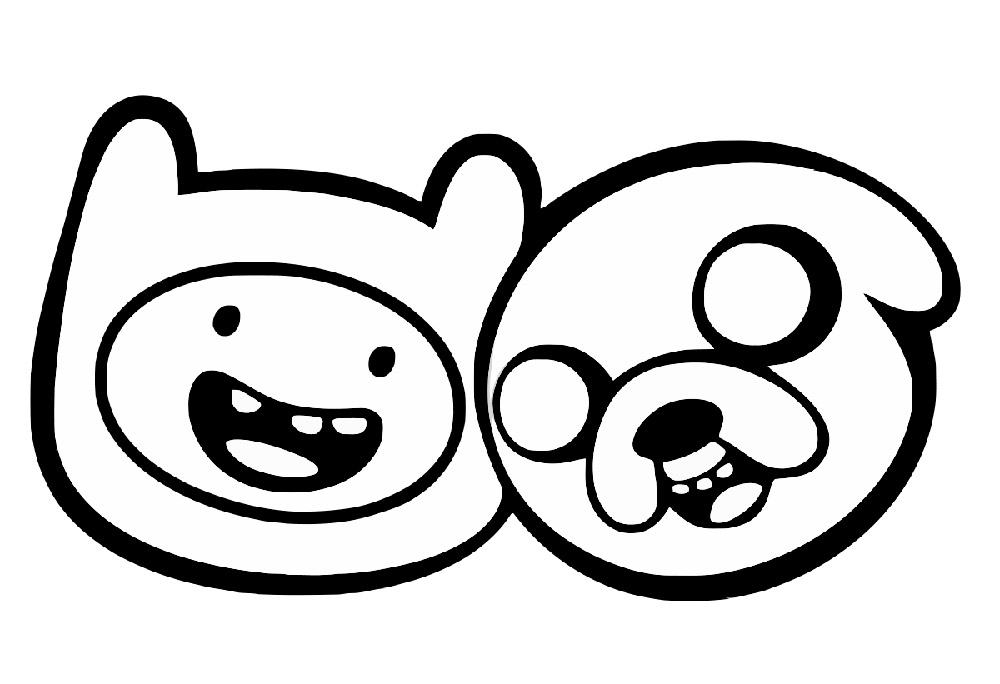 На отдельных страничках можно фиксировать милые конвертики для фото и хранения готовых записок. Можно придумать единый дневник либо сделать несколько экземпляров, посвященных определенной тематике:
На отдельных страничках можно фиксировать милые конвертики для фото и хранения готовых записок. Можно придумать единый дневник либо сделать несколько экземпляров, посвященных определенной тематике:
Будни моей семьи; Мой малыш; Моя карьера; Личные мысли.
Что станет дневником?
Не станем подробно рассматривать вариант электронного дневника: такие популярные нынче блоги – тоже изложение собственных мыслей и описание событий, но рассчитанное не на внутреннее использование, а на всемирные публичные чтения. Но также как и при всех современных гаджетах значительная масса любителей чтения предпочитает книги в классическом варианте, нежели в аудио- или электронном, так же дело обстоит и с личными дневниками.
Дневник – зеркало души человека
Начало электронному личному дневнику подростка на компьютере или на сайте может положить какой-то интересный или, наоборот, драматичный случай, встреча с давними друзьями или путешествие. Электронный дневник на личном компьютере имеет свои преимущества (надежный пароль, красивая графика для оформления, возможность сделать неограниченное количество копий), но особенную атмосферу, романтичность процессу общения с самим собой и что-то ностальгирующе винтажное придают дневники именно в бумажном исполнении, но вот какими им быть, какую тетрадь для дневниковых записей о жизни завести? И это тоже личное дело каждого:
Электронный дневник на личном компьютере имеет свои преимущества (надежный пароль, красивая графика для оформления, возможность сделать неограниченное количество копий), но особенную атмосферу, романтичность процессу общения с самим собой и что-то ностальгирующе винтажное придают дневники именно в бумажном исполнении, но вот какими им быть, какую тетрадь для дневниковых записей о жизни завести? И это тоже личное дело каждого:
одним будет удобно писать на отдельных листах бумаги, которые всегда под рукой, объединяя их по мере написания в папку с кольцами или органайзеры бумажных материалов других вариантов; другим покажутся комфортными обыкновенные школьные тетрадки на 18 листов или блокноты, которые можно положить в сумочку, – они не займут много места и практически ничего не весят; третьи подойдут к делу монументально, заведя толстенную амбарную книгу или ежедневник под объемные тексты: потомки несомненно оценят кропотливый прабабушкин труд, повествующий о супер-пупер Седьмом Айфоне и выходе в кинопрокат очередного эпизода «Звездных войн».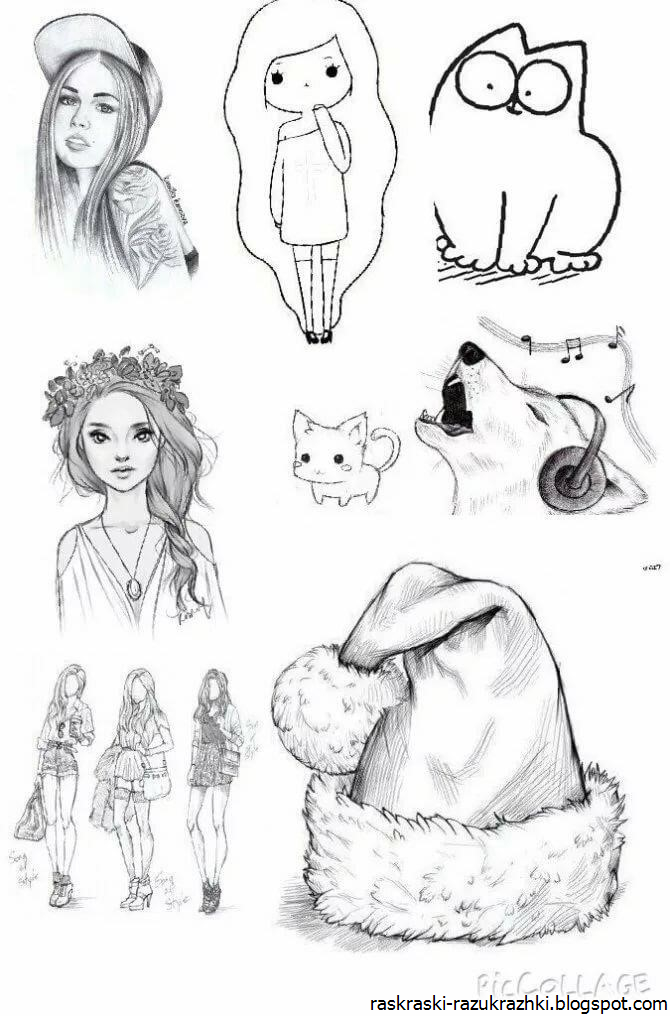
Ведение, записи и картинки для личного дневника — стиль, оформление, размеры надписей и рисунков тоже играют роль. Решая, что из себя будет представлять личный дневник, не следует руководствоваться исключительно внешней привлекательной обложкой: в первую очередь его владелице стоит задуматься о комфорте внесения в него своих записей. А что нужно для оформления первой страницы лд — это уже решится в процессе работы с ним.
Оригинальное оформление дневника
Представляем самые простые и креативные идеи для оформления личного дневника:
Выполните милые аппликации из подручных материалов: ажурные ленточки, бусинки, броская цветная бумага; Используйте в качестве основы броские вырезки из газет; Создавайте милых птичек, бабочек и бантики, применяя современную технику оригами; Странички можно оформить рамками различных видов и форм; Оформите обложку в соответствии с подобранной тематикой.
Как красиво вести личный дневник: картинки и фото
Личный дневник не должен соответствовать определенным требованиям.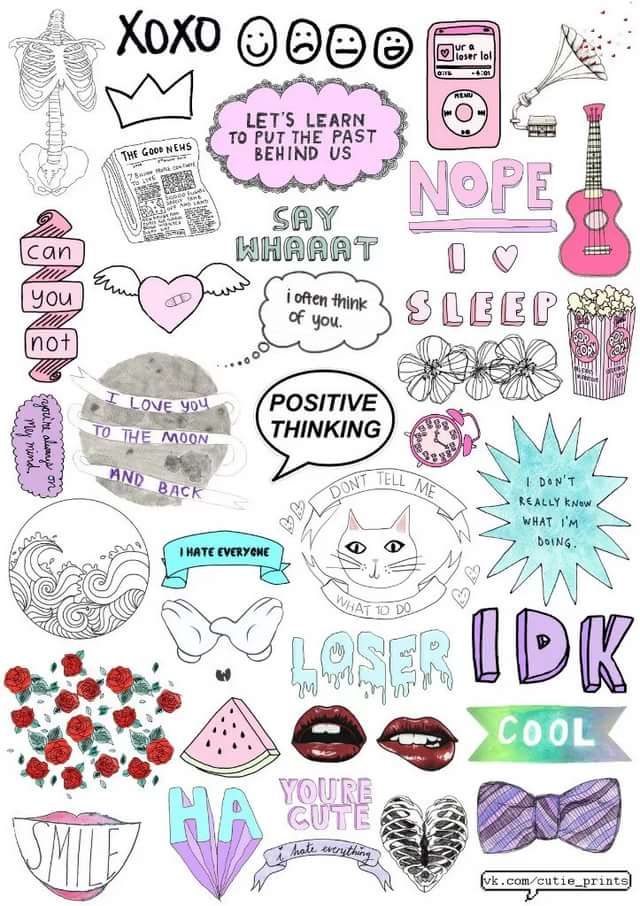 Вполне достаточно оформить дневник так, как нравится именно вам.
Вполне достаточно оформить дневник так, как нравится именно вам.
Милый личный дневник для девочек
У каждой девочки в жизни наступает момент, когда возникает желание высказать все сокровенное, что есть в душе. Вот тогда и пригодятся современные идеи для личного дневника для девочек:
- Вариант с применением офисной бумаги – простой и быстрый способ создания дневника для девочки. Дизайн здесь выполняется на основании личных предпочтений, листы соединяют броской лентой, завязывая ее большим бантом. Обложку декорируют надписью либо оригинальным рисунком. Чтобы дневник был прочным и долго хранился, рекомендуется выполнять ламинирование титульного и завершающего листов;
- Преображение готового блокнота – для этого приобретается готовый блокнот. На странички приклеиваются готовые вырезки из журналов, делаются яркие закладки для фиксации важной информации, страницы разукрашиваются в зависимости от настроения;
- Милое оформление дневника в стиле оригами — на обложку можно приклеить оригинальный бант или сердце, сделанное из лент, оформленное стразами либо бусинками, на важные листки можно наклеить конвертики для заметок, смайлики, открытки, выполнить закладки различной формы.

Для девочек подходят блокноты в розовых тонах, наполненные яркими вырезками из местных журналов, с ароматизированными страничками, селфи известных актеров. Это страна юных девичьих мечтаний и грез, его оберегают, не оставляют без присмотра. Плетеные закладочки, банты и оригинальные ленты, конверты с приятными безделушками – все здесь так значимо и неповторимо.
Цитаты для ЛД — личного дневника
В собрание вошли красивые цитаты для ЛД — личного дневника, для девочек и мальчиков:
Я была от него без ума, а теперь даже смотреть на него не могу. Как непостоянны эти мужчины! Анри Бек
Блага юности — сила и красота, благо старости — расцвет разума. Демокрит
Юношеский пессимизм — настоящая болезнь молодости. И. Мечников
Юноша становится взрослым на три гола раньше, чем думают его родители, и на два года позже, чем кажется ему самому. Льюис Херши
Юность человека есть прекрасная роскошная весна, время деятельности и кипения сил; она бывает однажды в жизни и никогда больше не возвращается. В. Белинский
В. Белинский
Близкие люди всегда кажутся недалекими. Леонид Леонидов
Близкие на расстояние — ближе. Аркадий Давидович
Большая часть молодежи думает, что она естественна, когда она бывает лишь невежлива и груба. Ф. Ларошфуко
Юность совершает ошибки, зрелость борется с ними, старость сожалеет о них. Б. Дизраэли
В верности есть немного лени, немного страха, немного расчета, немного усталости, немного пассивности, а иногда даже немного верности. Этьен Рей
Юность мечтает о славе. Д. Байрон
В конце концов из всего нашего интереса к знакомым и близким остаётся вопрос: «А он ещё жив?» Владислав Гжещик
Юность всегда самоотверженна. А. Герцен
В молодости мы горы сворачиваем, а потом пытаемся выбраться из под них. Казимеж Хыла
Юность — это гейзер возможностей. В. Кротов
В молодости мы полагаем, что справедливость — минимум того, что мы вправе ожидать от других. В зрелом возрасте мы убеждаемся, что это максимум. М. Эбнер-Эшенбах
Юность — время отваги.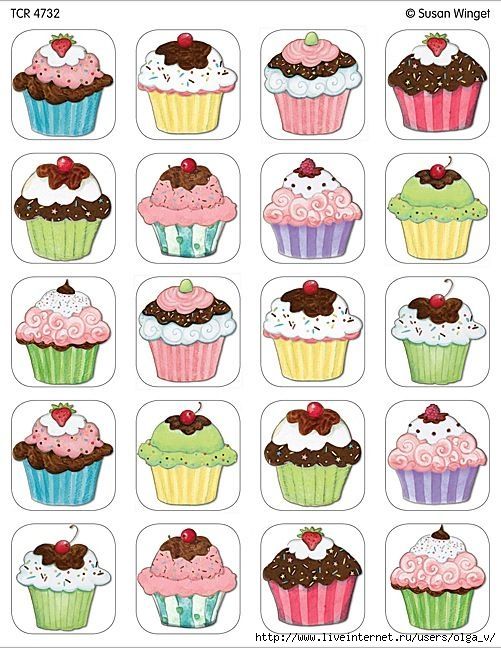 Стендаль
Стендаль
В молодости новое заслоняет старое, однако с годами прошлое постепенно окрашивается в теплые, радужные тона. Р. Стивенсон
Что посеешь в юности, то пожнешь в зрелости. Г. Ибсен
В счастливом браке верность — не оковы, а узы. Луиза Ринзер
Хранить верность нелюбимому человеку, значит изменять себе. Константин Мелихан
В юности у человека зарождаются возвышенные мысли, которые должны впоследствии сделать его знаменитым. К. Гельвеции
Хорошо навещать родных и друзей, но не жить рядом с ними. Томас Фуллер
Верность — это когда любовь сильнее инстинкта. Поль Карвель
Утро — юность дня: все веселее, свежее, легче; мы чувствуем себя крепче, бодрее, свободнее располагаем нашими способностями… Вечер, наоборот, — старость дня. А. Шопенгауэр
Верность — это устранение конкуренции. Хельмар Нар
У людей молодых, если их честолюбие поверхностно, слишком рано приобретенная известность и почет гасят, как мне кажется, жажду славы и быстро утоляют ее, рождая чувство пресыщения, натурам же глубоким и упорным почести придают блеск и побуждают к действию.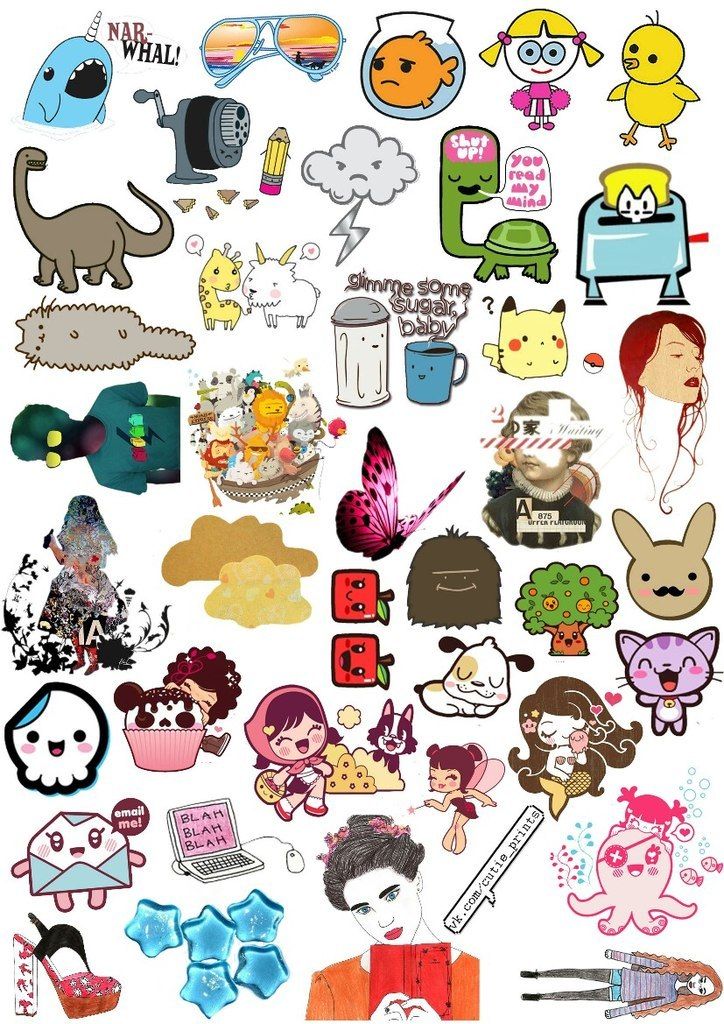 Плутарх
Плутарх
Верные жены утешают себя в своей верности, непрестанно повторяя себе: «Стоит мне захотеть…» Жан Ростан
Труднее сохранить верность в любви счастливой, чем в любви несчастной. Франсуа де Ларошфуко
Возможно, молодость — порок, но только чересчур быстро залечиваемый возрастом. Д. Лоуэлл
Только молодость получает больше, чем тратит. Владислав Гжегорчик
Вражда между близкими бывает особенно непримирима. Тацит
То, чем мы грешим в молодости, приходится искупать в старости. Эразм Роттердамский
Все наши болезни души и тела — от близких людей. От них и обида горше и рана глубже. Наум Ципис
Так уж положено: молодость веселится, старость бранится. А. Дюма (отец)
Где нет хороших стариков, там нет хорошей молодежи. Адыг.
Старые знакомства заводятся только в молодости. Владислав Гжегорчик
До близких далеко, до далеких близко, — вот и ходишь к далеким. Эмиль Кроткий
С годами образуется пустота и разочарование у тех молодых людей, детство и отрочество которых было бездумным удовлетворением их потребностей. В. Сухомлинский
В. Сухомлинский
Если б молодость знала, а старость могла! А. Этьен
Рано или поздно наступает пора, когда понимаешь, что молодость кончилась. Но голы спустя ты видишь, что кончилась она много позже. Миньон Маклафлин
Если бы молодость знала, как она коротка, она была бы еще короче. Аркадий Давидович
Пусть юность воспевает любовь! Проперций
Если встретишь верного мужа — попроси у него автограф. Зофья Келян
Предприимчивость молодежи стоит опыта стариков. Ж. Кнорр
Есть красота молодости, и есть красота старости. И. Шевелев
Почти все великое сделано молодыми. Б. Дизраэли
Женщина, которая хочет принадлежать одному единственному мужчине, в действительности хочет, чтобы он принадлежал ей одной. Роберто Джервазо
Печально не то, что надвигается старость, а что уходит молодость. А. Дюма (сын)
Жизнь дает каждому человеку неоценимый дар — молодость, полную сил, юность, полную чаяний, желаний и стремлений к знаниям, к борьбе, полную надежд и упований. Н. Островский
Н. Островский
Особенность молодежи в том, что она хочет все блага и непременно сейчас и без особых усилий. В. Зубков
Здравствуй, племя младое, незнакомое!!. Пушкин
О молодость! Молодость!.. Может быть, вся тайна твоей прелести состоит не в возможности все сделать, а в возможности думать, что все сделаешь. И. Тургенев
Из молодых людей лучше те, которые краснеют, а не те, которые бледнеют. Катон Старший
Нет ничего горше, чем ненависть близких друг к другу. Латинское изречение
Исключительные умы испытывают удовольствие от бестактностей, высокомерных и даже враждебных выходок честолюбивых юношей против них, это — шалости горячих лошадей, которые еще не носили на себе всадников и все же вскоре будут гордо носить их. Ф. Ницше
Не читайте рукописи жене. Читайте только очень близким людям. Борис Замятин
Когда человек молод, каких только печалей не поможет ему одолеть целая ночь здорового сна. Ф. Брет-Гарт
На то и молодость дана, чтобы быть кипучей, активной, жизнеутверждающей. М. Шолохов
М. Шолохов
Кто веселится и кормится с юности распутно, станет рабом и кончит страданием. Соломон
Муж и жена — как две соседних звезды: кажутся близкими только издали. Константин Мелихан
Легкомыслие свойственно цветущему возрасту. Цицерон
Молодые люди столь же склонны считать себя мудрыми, как пьяные — трезвыми. Ф. Честерфилд
Любите ближнего своего как самого себя, но выбирайте ваших ближних. Луи Бал
Молодые люди думают, что старики — глупцы; но старики знают, что молодые люди — глупцы. Д. Чапмен
Много дрязг плавает в шумных волнах молодости и уплывает с ними; а все-таки лучше этих волн нет ничего. И. Тургенев
Молодые гоняются за тем, что желают приобрести, а старики привязываются к тому, что боятся потерять. Ж. Бернарден
Молодежь любит рассуждать о женщинах и деньгах, старики — о пороках молодежи и болезнях. В. Зубков
Молодость хороша не тем. что лает возможность делать глупости, а тем, что дает время на их исправление.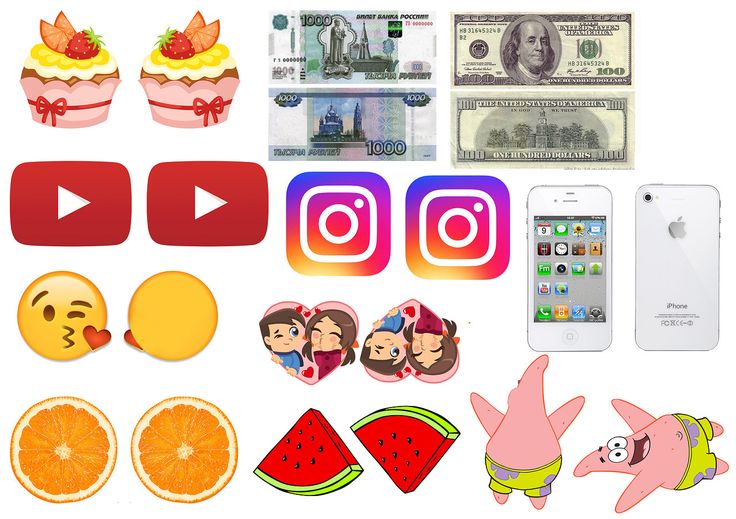 Тристан Бернар
Тристан Бернар
Молодиться — это значит поздно приниматься за образ жизни, не соответствующий возрасту. Теофраст
Молодость с ее благородным энтузиазмом, с ее смутными стремлениями к честному, справедливому, к общественной правде есть одна из величайших сил прогресса. Н. Шелгунов
Молодой человек подобен воску. Д. Фонвизин
Молодость изобретена в ту же эпоху, что и паровая машина. Фрэнк Мазгроу
Молодой человек, который ни разу не плакал, — дикарь, а старик, который не смеется, — глупец. Д. Сантаяна
Молодость была бы идеальным состоянием, если бы наступала чуть позже. Герберт Асквит
Молодости свойственно грешить поспешностью. У. Шекспир
Молодость — это эпоха упущенных возможностей. Сирил Конноли
Молодость — большой недостаток для того, кто уже немолод. А. Дюма (отец)
Молодость — самая старая традиция Америки, ей уже триста лет. Оскар Уайльд
Молодость — вот время для усвоения мудрости, старость — время для ее применения. Ж. Ж.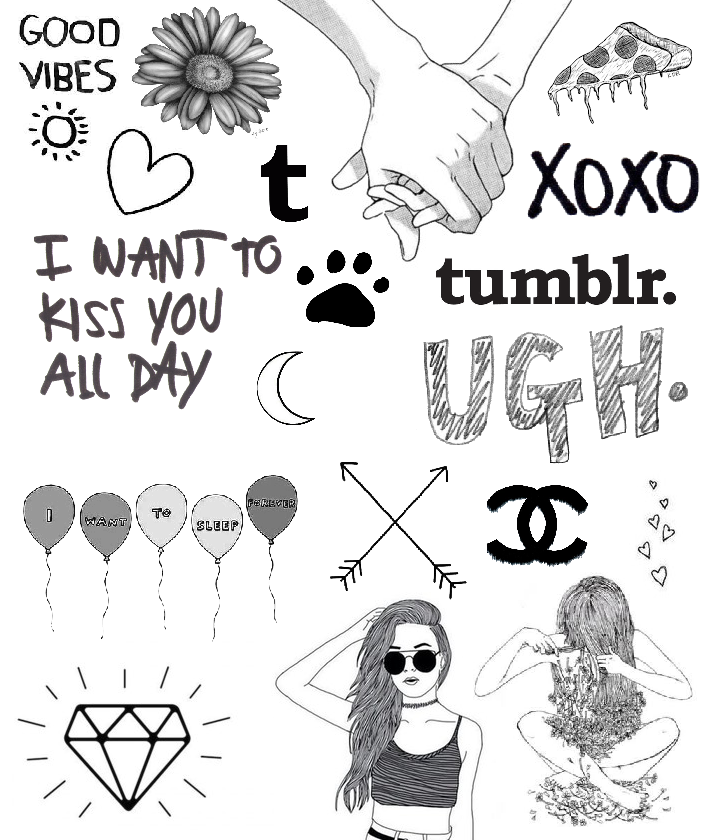 Руссо
Руссо
Молодость — заблуждение, зрелый возраст — борьба, старость— сожаление. Б. Дизраэли
Молодость — время свежести благородных чувств. Н. Чернышевский
Молодость — недостаток, который быстро проходит. Иоганн Вольфганг Гете
Молодость — величайший чародей. А. Пушкин
Молодость — это не число годов, а состояние духа. Д. Энеску
Молодости, которая ничего себе не прощает, прощается все; а старости, которая все себе прощает, ничего не прощается. Б. Шоу
Молодость без любви, старость без мудрости — потерянная жизнь. Швед.
Молодой человек, лишенный таланта, — это старик. Ж. Ренар
Молодость и средний возраст мы должны посвятить Родине, старость — себе. Плиний Младший
Молодой человек чувствует, что весь мир мал для него. Р. Стивенсон
Молодость плохо кончает — потому что кончается. Лешек Кумор
Молодой — это тот, кто еще не солгал. Ж. Ренар
Молодость счастлива тем, что у нее есть будущее. Н. Гоголь
Молодежь что бабочки: летят на свет и попадают на огонь. B. Ключевский
B. Ключевский
Молодость, деньги, власть и невежество приносят зло даже порознь. Насколько же больше чреваты злом все они вместе. «Хитопадеша»
Могут быть умные юноши и глупые старики. Ибо научает мыслить не время, но раннее воспитание и природа. Демокрит
Молодые люди более склонны изобретать что-то, чем судить о чем-то, осуществлять, чем советовать, носиться с разными прожектами, чем заниматься определенным делом. Ф. Бэкон
Мне нравятся в молодом человеке какие-либо хорошие черты старости, а в старике какие-либо хорошие качества молодости. Цицерон
Молодые люди плохо знают, что такое красота: им знакома только страсть. Л. Вовенарг
Лучше быть неверной, чем верной без желания быть. Брижит Бардо
Молодых питают надежды, старики живут воспоминаниями. Ф. Зандерс
Кто не обучился в юности, того старость бывает скучна. Екатерина II
Мы хранили верность друг другу целых сорок два года. Если бы моя жена об этом узнала, она бы меня застрелила. Хенни Янгман
Кто в молодости не связал себя прочными связями с великим и прекрасным делом или, по крайней мере, с простым, но честным и полезным трудом, тот может считать свою молодость бесследно потерянною, как бы весело она ни прошла и сколько бы приятных воспоминаний она ни оставила. Д. Писарев
Д. Писарев
Нас привязывают к жизни те, кому мы служим опорой. Мария Эбнер Эшенбах
Когда любят, хранят верность; но когда хранят верность, не обязательно любят. Роберто Джервазо
Непостоянство женщин, в которых я был влюблен, искупалось разве что адским постоянством женщин, влюбленных в меня. Джордж Бернард Шоу
Излишества в юности — вексель на старость, по которому приходится платить с процентами за тридцать лет. Ч. Колтон
Никто не ощущает, как уходит молодость, но всякий чувствует, когда она уже ушла. Сенека Младший
Из молодости в старость бери припасом мудрость, ибо нет достояния надежнее. Биант
Оплакивать молодость — это все равно, что сожалеть о красивой женщине, которая обманула нас. Л. Стерн
Жизнь человеческая замерла бы на одной точке, если бы юность не мечтала, и зерна многих великих идей не созрели незримо в радужной оболочке юношеских утопий. К. Ушинский
Первые двадцать лет — самая длинная половина жизни. Роберт Саути
Женщины бывают до бесконечности верны или, точнее, до бесконечности навязчивы.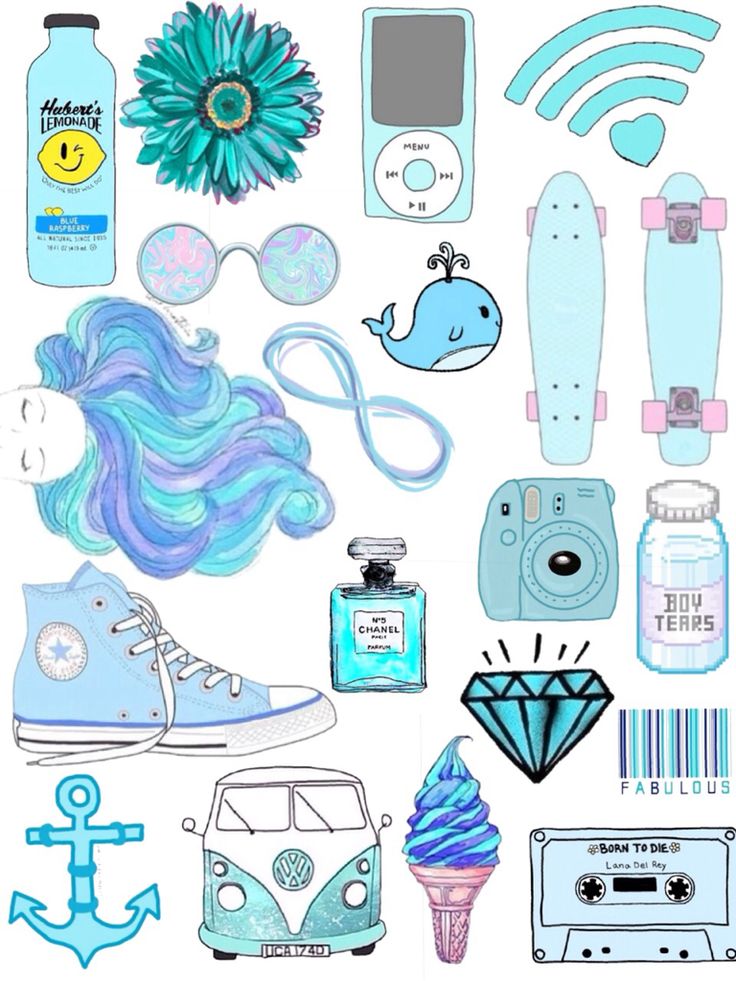 Ги де Мопассан
Ги де Мопассан
По настоящему молод лишь тот, кто мечтает стать старше. Владислав Гжещик
Женщина изменяет, сохраняя верность природе. Аркадий Давидович
Почти всегда по отроческим склонностям человека уже ясно, в чем его слабость и что приведет к падению его тело и душу. Ф. Ларошфуко
Есть женщины, которые не любят мучить нескольких мужчин сразу и сосредотачиваются на одном: это верные женщины. Альфред Капю
Представление мужчины об идеальной верности женщине — это «думать о ней всегда», даже когда он целует другую женщину. Хелен Роуленд
Если верность кому то доставляет тебе удовольствие — это любовь. Джулия Эндрюс
Разве это нормально, когда таким молодым людям, как мы. уже под сорок? Габриэль Лауб
Если близкому человеку надо объяснять, то — не надо объяснять. Григорий Ландау
Решения молодости принимаются с большой поспешностью, но следующее затем раскаяние прилетает к ней на крыльях, а покидает ее на свинцовых ногах. Ж. Бернарден
Добрую часть своей жизни заняты мы выпалыванием того, что вырастили в сердце своем в юности.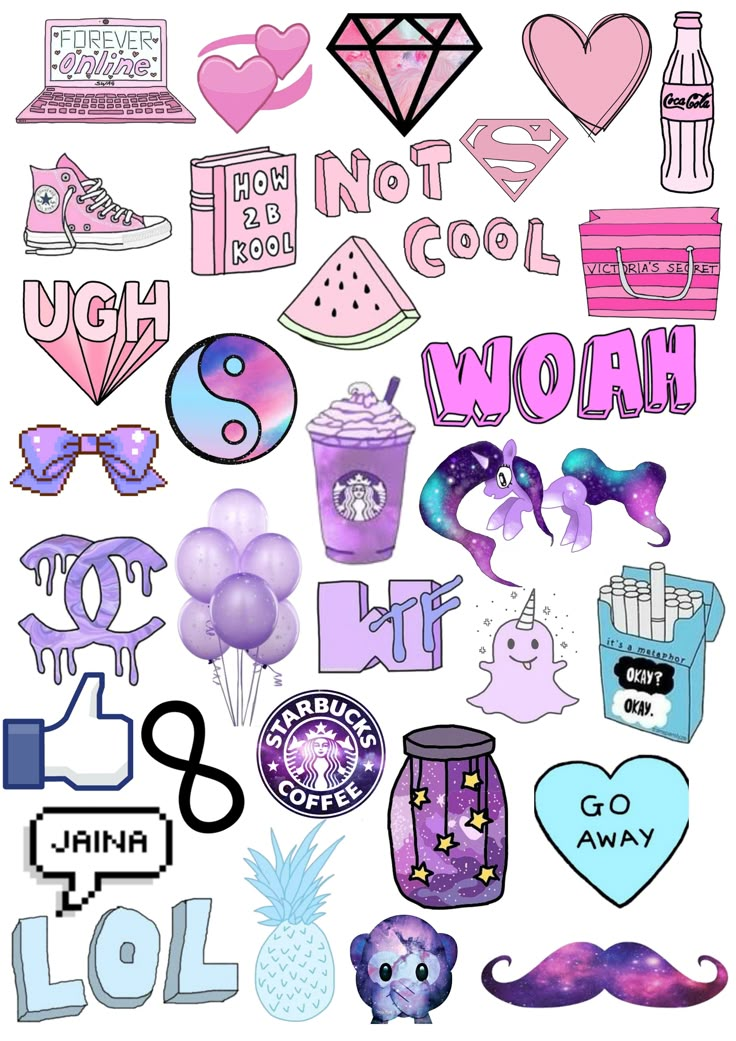 Эта операция называется приобретением опытности. О. Бальзак
Эта операция называется приобретением опытности. О. Бальзак
Секрет вечной юности — задержка в развитии. Эйлис Рузвельт
Д. Фостер
Счастливая молодость — иллюзия тех, кто утратил молодость. Сомерсет Моэм
Вспоминать юность — это все равно, что посещать могилу друга, которого мы оскорбили и не имеем никакой возможности загладить свою вину.
Теряя близких, сближаемся со смертью. Аркадий Давидович
Все верные женщины одинаковы. Они думают только о своей верности и никогда — о своих мужьях. Жан Жироду
Того, что в юности с избытком хватает для счастья, потом уже не всегда хватает даже для удовольствия. Жак Деваль в редакции Дм. Пашкова
Войны с близкими всегда оканчиваются поражениями. Аркадий Давидович
Только то в человеке прочно и надежно, что всосалось в природу его в первую пору жизни. Я. Коменский
Вечная молодость невозможна; не будь даже другого препятствия, самонаблюдение сделало бы ее невозможной. Ф. Кафка
Труднее хранить верность той женщине, которая дарит счастье, нежели той, которая причиняет мучения. Франсуа де Ларошфуко
Франсуа де Ларошфуко
Верность в любви — это жадность собственника. Многое мы охотно бросили бы, если бы не боязнь, что кто нибудь другой это подберёт. Оскар Уайльд
У могил близких чувствуешь себя частичкой кладбища. Аркадий Давидович
Верность — это наказание за любовь. Эва Радомская Витек
Ходячие фразы устаревают. Если, к примеру, сейчас сказать: «Она меняет мужчин как перчатки», — это значило бы, что она верна одному. Магдалена Самозванец
Верность — самая страшная месть женщины мужчине. Жак Боссюэ
Хотя мир в целом продвигается вперед, молодежи приходится всякий раз начинать сначала. И. Гёте
В юности каждый доступнее, чем в другом возрасте, всему высокому и прекрасному. Благо тому, кто сохранит юность до старости, не дав душе своей остыть, ожесточиться, окаменеть. В. Белинский
Цветущая молодость приятна, безмятежная старость удобна. М. Эбнер-Эшенбах
В молодости учатся, а в старости понимают. М. Эбнер-Эшенбах
Юность — весеннее время человека, в которое засеваются семена на будущие годы жизни.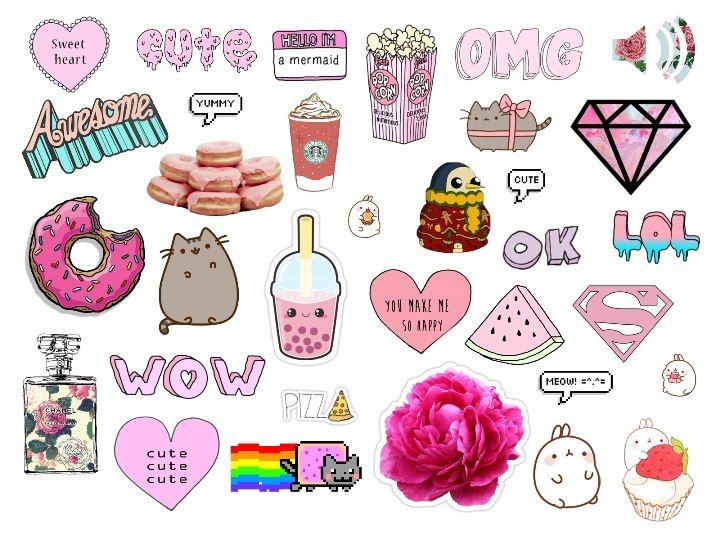 Я. Княжнин
Я. Княжнин
В молодости не умеют таить своих чувств. А. Моруа
Юность — единственная пора обдумывать и принимать важные решения. Р. Браунинг
В молодости мы живем, чтобы любить, в зрелом возрасте мы любим, чтобы жить. Ш. Сент-Эвремон
Юность бескорыстна в помыслах и чувствах своих, поэтому она наиболее глубоко охватывает мыслью и чувством правду… Г. Гейне
В молодости все мы слишком заняты собой, чтобы видеть и понимать мир. С годами утрачивается интерес к себе. Е. Богат
Юность меняет свои вкусы из-за пылкости чувств, а старость сохраняет их неизменными по привычке. Ф. Ларошфуко
В каждом возрасте свои прелести, но в молодости еще и чужие. Геннадий Малкин
Юность отважна и полна героизма, а в летах человек осторожен и редко увлекается. А. Герцен
Быть консерватором в юности — это начинать жизнь навыворот. Г. Бичер
Юность так счастлива, потому что она ничего не знает, старость так несчастлива, потому что все знает. Ф. Шатобриан (цитаты для личного дневника)
Близкими можно считать людей с той минуты, когда они теряют способность всматриваться друг в друга. Григорий Ландау
Григорий Ландау
Юность, где только она не иссякла от нравственного растления мещанством, всегда непрактична. Быть непрактичным — далеко не значит быть во лжи; все, обращенное к будущему, имеет непременно долю идеализма. Иная восторженность лучше всяких нравоучений хранит от падений. А. Герцен
Близкие люди, ссорясь, как бы режут друг друга острыми нитями, которыми оба связаны. Виктор Шкловский
Юноша хочет хранить верность, да не хранит; старик и хотел бы изменить, да не может. Оскар Уайльд
Благодатны дни юности. Старость любит возвращаться к ним сквозь туман времени. Старец вспоминает в сумерках о солнечных часах утра. Д. Байрон
Юноши, переходящие в старость мимо возмужалости, — отвратительны, как старички, которые хотят казаться юношами. В. Белинский
Бедный ненавидим бывает даже близкими своими, а у богатого много друзей. Царь Соломон — Притчи, 14, 20 Темы выпуска: приколы, афоризмы, высказывания, изречения, шутки, статусы, идеи для лд цитаты, стихи, фразы и цитаты для лд для девочек.
Советы по созданию личного дневника
Создавайте свой дневник, используя легкие и простые идеи для личного дневника. Не обязательно описывать в дневнике все длинно и обстоятельно. Посвятите эти страницы, оформленные с такой любовью и вдохновением, посвятите его той теме, которую вы действительно любите. Отличным вариантом будут тематические страницы с милыми рисунками. Это выглядит очень необычно, позволяет отделить записи друг от друга.
В последнее время всеобщую любовь и признание получил леттеринг. Конечно, у новичков вначале не будет выходить столь мило и изящно, как у знатоков своего дела, но после тренировок результат обязательно придет. В дневнике можно выделить место для создания мотивирующих записей. Это будет смотреться стильно.
Ведение личного дневника представляет собой увлекательный процесс, многие видят в нем определенное хобби, ведь можно собственными руками создать оригинальные страницы с уникальным декором, описывайте в дневнике все те важные моменты, что считаете нужным.
Дневник также можно использовать для изучения иностранного языка. Начните с простых действий, заполняя личный дневник на английском языке. Благодаря этим простым действиям, вы сможете быстро освоить базовый набор слов, далее будет намного проще перейти к следующему этапу обучения.
Памятные и события оформляйте на страницах по-особенному, выражая свои эмоции по отношению к нему. Записывайте в свою копилку мысли мудрых людей, мотивационные сообщения.
Научно доказан факт, что систематическое ведение дневника улучшает его физическое состояние, поддерживая в тонусе. Поэтому тем, кто сомневается в целесообразности и практичности ведения дневника, необходимо приступить к его созданию.
Применение броских стикеров, оригинальных набросков, креативных элементов – все эти идеи превратят создание и заполнение дневника в настоящее хобби, которое будет вдохновлять и подбадривать в течение длительного отрезка времени.
Благодаря оригинальным идеям, собственной фантазии и простым материалам, которые всегда под рукой, может получиться настоящее произведение искусства. Систематическое заполнение дневника способствует самоорганизации, красивое изложение собственных мыслей развивается навыки писателя, рисунки раскрывают скрытый потенциал, прививает тягу к творчеству.
Систематическое заполнение дневника способствует самоорганизации, красивое изложение собственных мыслей развивается навыки писателя, рисунки раскрывают скрытый потенциал, прививает тягу к творчеству.
Как начать вести личный дневник?
Первоначально подготовьте толстую тетрадь или большой блокнот. Его можно украсить по своему усмотрению. Интересные идеи можете подсмотреть ЗДЕСЬ. На первый страничке подпишите дату начала ведения личного дневника, а дату окончания оставьте открытой, ведь неизвестно, закончите вы его через год, или же это занятие затянет настолько, что после этой тетради появится следующая, следующая и следующая.
Идеальной, хоть и «заезженной» для начала считается фраза:
- «Привет, меня зовут…»
Начните именно с нее, а далее опишите себя таким, каким видите. Род деятельности, социальное положение, любимые вещи и все то, что в этот момент придет в голову. Возможно, вы удивитесь, сколько у вас неиспользованных ресурсов, скрытых талантов, интересных занятий, которые следует развивать, а времени не хватает.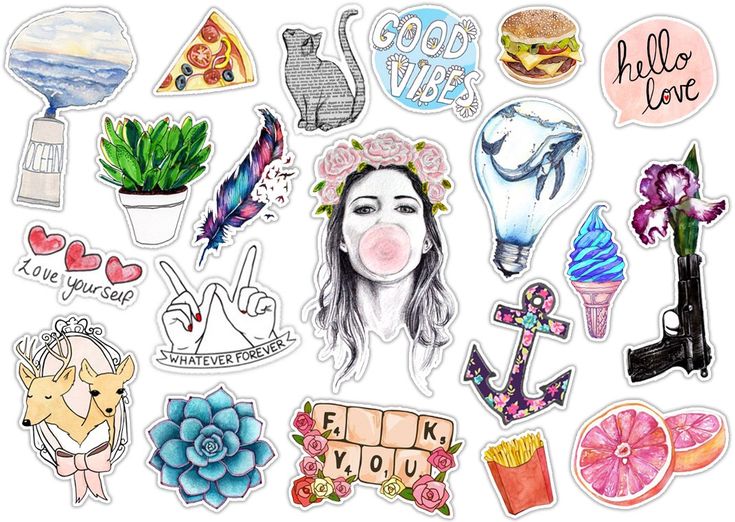 А может в вашей жизни много незначительных хлопот (покупка новых джинсов, сломанный ноготь), которые попросту стоит вычеркнуть из мыслей, и не заострять на них внимание, ведь есть более значимые вещи.
А может в вашей жизни много незначительных хлопот (покупка новых джинсов, сломанный ноготь), которые попросту стоит вычеркнуть из мыслей, и не заострять на них внимание, ведь есть более значимые вещи.
Лучший онлайн-сервис фотопечати на 2022 год
Мы самостоятельно проверяем все, что рекомендуем. Когда вы покупаете по нашим ссылкам, мы можем получать комиссию. Узнать больше›
- Office
- Принтеры и сканеры
FYI
Мы убрали наше второе место, потому что у нашего лучшего выбора теперь есть мобильное приложение, которое обеспечивает лучший опыт, чем у Printique.
После более чем 40 часов исследований и сравнений, включая слепой тест с участием группы новичков и любителей фотографии, мы рекомендуем Nations Photo Lab как лучший онлайн-сервис для беспроблемного и качественного заказа. Качественная фотопечать с доставкой прямо к вам домой. Nations производит отпечатки с приятными оттенками кожи на различных типах бумаги и в различных соотношениях сторон по разумной цене. И все это поставляется в профессиональной упаковке, что гарантирует, что ваши отпечатки будут доставлены в отличном виде.
Качественная фотопечать с доставкой прямо к вам домой. Nations производит отпечатки с приятными оттенками кожи на различных типах бумаги и в различных соотношениях сторон по разумной цене. И все это поставляется в профессиональной упаковке, что гарантирует, что ваши отпечатки будут доставлены в отличном виде.
Наш выбор
Nations Photo Lab
Из протестированных нами лабораторий Nations Photo Lab предлагает наилучшее сочетание качества, цены, возможностей и обслуживания, предоставляя красивые отпечатки в надежной упаковке.
Nations Photo Lab изготавливает красивые отпечатки и надежно упаковывает их во избежание повреждений при транспортировке. Он предлагает широкий диапазон размеров печати, от размера кошелька до 30 дюймов в ширину. Процесс заказа прост: вы можете выбрать простой веб-интерфейс, отдельное настольное приложение или мобильное приложение. За символическую плату вы можете откорректировать цвета своих изображений, чтобы они более точно соответствовали тому, что вы видите на экране, если вы используете откалиброванный монитор.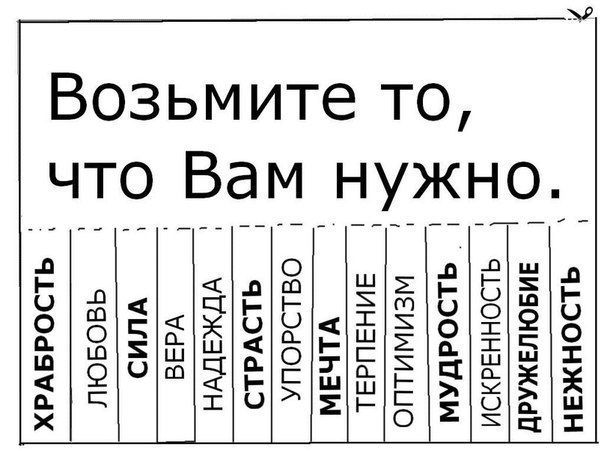 Важно отметить, что Nations Photo Lab также является одним из немногих обнаруженных нами сервисов, которые предлагают привлекательный вариант упаковки подарка: гладкая коробка, перевязанная шелковой лентой, делает привлекательный подарок, отправленный непосредственно семье или друзьям (или клиентам, если вы продажи ваших фотографий). Компания также предлагает бесплатную доставку для заказов на сумму 50 долларов и более.
Важно отметить, что Nations Photo Lab также является одним из немногих обнаруженных нами сервисов, которые предлагают привлекательный вариант упаковки подарка: гладкая коробка, перевязанная шелковой лентой, делает привлекательный подарок, отправленный непосредственно семье или друзьям (или клиентам, если вы продажи ваших фотографий). Компания также предлагает бесплатную доставку для заказов на сумму 50 долларов и более.
Если вы предпочитаете печатать дома, чтобы добиться высочайшего качества изображения, точной цветопередачи и четкости, качественная струйная печать на лучшем струйном фотопринтере обеспечит превосходные результаты, которые в некоторых случаях могут стоить дополнительного времени и усилий. , и расход. Но принтер, чернила и бумага стоят недешево, и для получения отличных результатов требуется некоторая практика и правильно откалиброванный монитор. Если у вас есть коробки с отпечатками фильмов и вы хотите их оцифровать, ознакомьтесь с нашим руководством по лучшей услуге сканирования фотографий.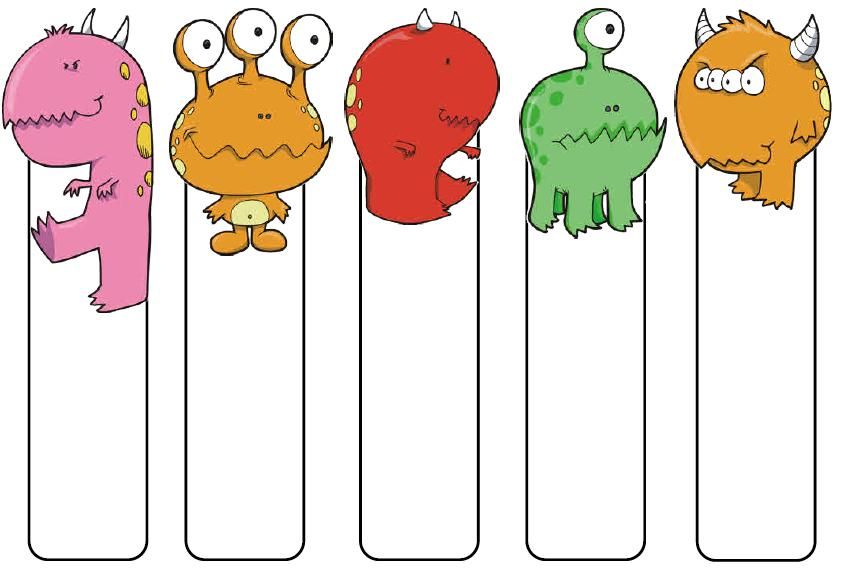
Исследование
- Почему нам следует доверять
- Кому следует пользоваться онлайн-службой печати
- Как мы выбрали
- Как мы тестировали
- Наш выбор: Фотолаборатория Наций
- Недостатки, но не недостатки 90 фотолаборатории?
- Как насчет крупных магазинов и аптек?
- Конкуренция
Почему вы должны доверять нам
Я работаю в Wirecutter с 2013 года и работаю профессиональным фотографом и консультантом по цифровым изображениям. Я также руководил собственным магазином цифровой печати почти десять лет, производя фотографии выставочного качества на широкоформатных струйных принтерах. Я преподаю в Международном центре фотографии в Нью-Йорке и провожу мастер-классы по фотографии по всей стране.
При подготовке этого руководства я изучил цены и характеристики 24 сетевых типографий в США. Я отправил одинаковую подборку цифровых файлов 10 наиболее многообещающим претендентам и попросил группу новичков и любителей фотографии оценить результаты.
Я отправил одинаковую подборку цифровых файлов 10 наиболее многообещающим претендентам и попросил группу новичков и любителей фотографии оценить результаты.
Кому следует пользоваться услугами онлайн-печати
Учитывая повсеместное распространение изображений в Интернете, есть что-то особенное и приятное в хранении физических отпечатков. Независимо от того, занимаетесь ли вы скрапбукингом, создаете единственный в своем роде фотоальбом, развешиваете распечатки на стене или отправляете своим близким на память об особых моментах, фотопечать можно хранить долгие годы.
Если вам нужны распечатки только изредка, онлайн-фотосервис избавит вас от первоначальных затрат на оборудование и избавит вас от хлопот, связанных с заменой чернил и бумаги.
Опытные фотографы часто выбирают домашний струйный фотопринтер. Лучшие модели, такие как наш нынешний фотопринтер, производят заметно более четкие изображения, чем химический процесс с большими объемами, который используют онлайн-фотолаборатории. И, конечно же, наличие собственного принтера означает, что вы можете печатать в любое время. Но струйные принтеры, оптимизированные для профессионального вывода фотографий, стоят от 800 долларов и занимают много места на рабочем столе. Они больше всего подходят для людей, которые печатают на регулярной основе и требуют результатов галерейного качества с безошибочной последовательностью. Если вам нужны распечатки только изредка, онлайн-фотосервис избавит вас от первоначальных затрат на оборудование и хлопот, связанных с заменой чернил и бумаги.
Лучшие модели, такие как наш нынешний фотопринтер, производят заметно более четкие изображения, чем химический процесс с большими объемами, который используют онлайн-фотолаборатории. И, конечно же, наличие собственного принтера означает, что вы можете печатать в любое время. Но струйные принтеры, оптимизированные для профессионального вывода фотографий, стоят от 800 долларов и занимают много места на рабочем столе. Они больше всего подходят для людей, которые печатают на регулярной основе и требуют результатов галерейного качества с безошибочной последовательностью. Если вам нужны распечатки только изредка, онлайн-фотосервис избавит вас от первоначальных затрат на оборудование и хлопот, связанных с заменой чернил и бумаги.
Подключение к Интернету и доступ к файлам цифровых изображений — это все, что вам нужно для размещения заказа. Сроки изготовления обычно составляют день или два (без учета доставки), а лучшие магазины надежно упаковывают ваши фотографии, чтобы избежать повреждений при транспортировке. А учитывая, что цены на печать в магазинах, которые мы рассматривали, колеблются от 9 до 30 центов за лист 4 на 6, онлайн-печать очень экономична.
А учитывая, что цены на печать в магазинах, которые мы рассматривали, колеблются от 9 до 30 центов за лист 4 на 6, онлайн-печать очень экономична.
Как мы выбрали
Мы заказали распечатки в 10 онлайн-сервисах, чтобы выяснить, какие из них предлагают наилучшее сочетание цены, обслуживания и функций. Фото: Майкл Хессион Мы сохранили наши первоначальные критерии простыми, выбрав службы, которые позволяют загружать несколько файлов изображений, выбирать отдельные размеры печати и отправлять их на дом. Мы начали с 24 услуг и быстро поняли, насколько сложно будет давать рекомендации на основе цены. Shutterfly, например, берет меньше за отпечатки 4 на 6, чем многие из его конкурентов, но значительно больше за 8 на 10. Типографии часто предлагают скидки и рекламные акции в течение всего года, что делает сравнение цены за отпечаток еще менее надежным. Стоимость и варианты доставки также различаются, поэтому, хотя мы и предоставляем здесь общую сумму заказов для нашего окончательного выбора, мы редко можем с уверенностью сказать, что одна услуга всегда будет дешевле другой. И, конечно же, низкая цена мало что значит, если фотографии выглядят не очень хорошо.
И, конечно же, низкая цена мало что значит, если фотографии выглядят не очень хорошо.
В интересах выбора услуг, актуальных для как можно большего числа читателей, мы смогли отказаться от услуг Costco и Sam’s Club, поскольку они требуют ежегодного членства. Мы также отказались от услуг, требующих самовывоза в магазине, поскольку качество получаемых вами отпечатков может сильно различаться в разных магазинах. После создания логинов для 20 сервисов, чтобы оценить пользовательский интерфейс, варианты печати и варианты доставки, мы сузили список до 10 претендентов. (Более подробно о том, что мы отклонили и почему, см. в разделе «Конкуренция».)
Мы нашли очень мало редакционных источников, которые проводили сравнение печатных служб в реальном мире, и ни один из них не включал всех наших претендентов. Поэтому мы провели собственный тест, загрузив идентичный набор файлов изображений в каждый сервис.
Как мы тестировали
Мы загрузили множество изображений, снятых на разные цифровые камеры, в десятку лучших претендентов, а затем сравнили результаты.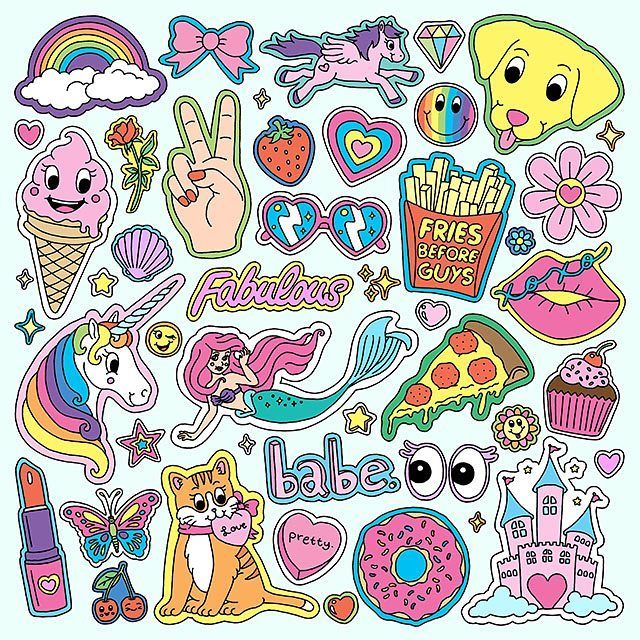 Фото: Amadou Diallo
Фото: Amadou Diallo Мы загрузили по 20 изображений, снятых на беззеркальные камеры, цифровые зеркальные камеры и смартфоны, каждому из наших финалистов. Мы включили пейзажи, различные оттенки кожи, нейтральные и окрашенные черно-белые изображения, изображения при слабом освещении и фотографии с сильно насыщенными цветами. Когда нам предоставили возможность, мы распечатали изображения на глянцевой бумаге и попросили лабораторию не вносить дополнительные корректировки цвета. Для каждой услуги мы заказывали отпечатки 4 на 6 (или аналогичные), квадратное изображение 5 на 5, черно-белый портрет 8 на 10 и цветной альбом 11 на 14. В качестве эталона мы использовали струйный принтер Epson SureColor P600 (наш выбор лучшего струйного фотопринтера), чтобы делать собственные отпечатки одинакового размера из тех же файлов. P600 производил особенно четкие отпечатки, которые соответствовали цветам, которые мы видели на нашем должным образом откалиброванном 27-дюймовом мониторе iMac, обеспечивая базовый уровень, по которому мы могли оценивать результаты онлайн-сервисов печати.
Большинство проверенных нами магазинов показали «достаточно хорошие» результаты.
Сравнив отпечатки из каждой лаборатории не только по качеству изображения, но и по тому, насколько хорошо они были упакованы для отправки, я сократил наш список претендентов до пяти финалистов. Затем я организовал слепой тест с несколькими коллегами в офисе Wirecutter; некоторые из участников дискуссии были новичками в фотографии, а другие владели цифровыми зеркальными фотокамерами и регулярно фотографировали. Тестеры провели параллельное сравнение шести наборов идентичных файлов изображений, напечатанных Printique (тогда оно называлось AdoramaPix), Aspen Creek Photo, Bay Photo, Mpix и Nations Photo Lab, а также эталонные отпечатки, которые я сделал с помощью Epson SureColor. 600р. Для каждого набора отпечатков я попросил тестировщиков оценить свой первый и второй выбор, а также наименее понравившиеся отпечатки.
Наш выбор.
 надежная упаковка.
надежная упаковка.Nations Photo Lab — лучший выбор для большинства людей, желающих заказать фотопечать через Интернет. Его сервис прост в использовании, цены и варианты печати четко отображаются на одной веб-странице. В наших тестах оборот был впечатляюще быстрым: наши отпечатки были отправлены в тот же день, когда мы разместили заказ. Отпечатки имели приятную контрастность и детализацию, и они были одними из самых точных по цвету среди протестированных нами сервисов. И в отличие от некоторых других магазинов, в которых мы заказывали, Nations Photo Lab очень надежно упаковывала наши отпечатки, гарантируя, что они не повредятся при транспортировке.
Почти все сервисы, которые мы протестировали, доставили отпечатки достаточно хорошего качества, чтобы их можно было поставить в рамку и поставить на каминную полку. Честно говоря, различия в качестве печати, которые действительно существовали, были слишком тонкими, чтобы мы могли показать их через Интернет. И все услуги, которые мы использовали, наши заказы были готовы к отправке в течение трех рабочих дней или меньше. Некоторые магазины дешевле, чем в Nations Photo Lab (цены зависят от размера и количества отпечатков). Но каждый протестированный нами сервис приносит какие-то компромиссы. Nations Photo Lab делает самое важное правильно: точные цветные отпечатки, упаковка, предотвращающая повреждение при транспортировке, и беспроблемный процесс заказа.
Некоторые магазины дешевле, чем в Nations Photo Lab (цены зависят от размера и количества отпечатков). Но каждый протестированный нами сервис приносит какие-то компромиссы. Nations Photo Lab делает самое важное правильно: точные цветные отпечатки, упаковка, предотвращающая повреждение при транспортировке, и беспроблемный процесс заказа.
Nations Photo Lab делает самое важное правильно: точные цветные отпечатки, упаковка, предотвращающая повреждение при транспортировке, и беспроблемный процесс заказа.
Как и в случае с другими услугами, вы начинаете процесс заказа в фотолаборатории Наций, создавая онлайн-аккаунт. После этого вы можете заказать изображения одним из двух способов. Интерфейс веб-браузера позволяет перетаскивать изображения, чтобы загружать их с компьютера. На этом этапе вы можете выбрать изображение, чтобы указать размер печати и выбрать тип бумаги, прежде чем вручную обрезать изображение по вкусу, если это необходимо. Вы также можете установить изображение на пенопласт за дополнительную плату или преобразовать в черно-белое изображение или оттенок сепии.
Если вы планируете заказывать много изображений одинакового размера, вам лучше загрузить приложение ROES (Remote Order Entry System) из Nations Photo Lab и использовать его. ROES — это стороннее приложение, которое многие фотолаборатории имеют лицензию на использование для своих заказов клиентов. Несмотря на то, что приложение разработано с учетом потребностей свадебных и портретных фотографов в больших объемах, оно достаточно простое, чтобы им мог пользоваться практически каждый. Для начала вы указываете приложению папку на своем компьютере, содержащую изображения, которые вы хотите напечатать (изображения фактически не загружаются в Nations Photo Lab, пока вы не разместите заказ). Выбор размера печати вызывает пустую страницу, на которую вы просто перетаскиваете изображение. Добавьте изображение в корзину, а затем просто перетащите следующее изображение на его место. Для больших заказов, состоящих из нескольких отпечатков разных размеров, этот процесс может быть быстрее, чем использование веб-интерфейса Nations Photo Lab.
Для больших заказов, состоящих из нескольких отпечатков разных размеров, этот процесс может быть быстрее, чем использование веб-интерфейса Nations Photo Lab.
Однако самым большим преимуществом использования программного обеспечения ROES является то, что вы можете избежать кадрирования ваших фотографий, когда есть несоответствие между соотношением сторон вашего файла изображения и выбранным вами размером бумаги. Я объясню.
Стандартная печать 4 на 6 имеет соотношение сторон 3:2. Он стал стандартным размером печати именно потому, что это то же соотношение, что и у аналоговых камер, использующих 35-мм пленку. Цифровые зеркальные фотокамеры и большинство беззеркальных камер до сих пор используют это соотношение сторон. Но датчики изображения в смартфонах, камерах типа «наведи и снимай» и камерах Micro Four Thirds вместо этого имеют соотношение сторон 4:3.
Столкнувшись с этим несоответствием, у вас есть два варианта. Во-первых, вы можете обрезать цифровой файл так, чтобы он заполнил рамку отпечатка 4 на 6. Но, как вы можете видеть ниже, эта тактика рискует обрезать важные области вашего изображения.
Когда вы вынуждены печатать с соотношением сторон 3:2 (обозначено здесь красными линиями), вы должны обрезать изображение с двух сторон, что может привести к потере важной области изображения (заштриховано белым цветом). Фото: Амаду Диалло Второй — и в данном случае предпочтительный — вариант печати изображения с исходным соотношением сторон и оставлением бумажной рамки с двух сторон отпечатка. Приложение ROES предлагает значок «Подогнать весь отпечаток», который делает именно это, в результате чего получается отпечаток, подобный приведенному ниже. Вам придется вручную обрезать границы, если они вас отвлекают, но вы избежите нежелательной обрезки изображения.
Хотя я использовал в качестве примера фотографию с iPhone на отпечатке 4 на 6, эта идея в равной степени применима к любой фотографии с любой камеры, на которой соотношение сторон вашего окончательного изображения не соответствует размеру отпечатка, который вы хочу сделать.
Этот пакет мог сильно пострадать, и отпечатки не пострадали.
Наш заказ из 17 небольших отпечатков плюс 8 на 10 и 11 на 17 стоил 18,09 долларов с доставкой. Средняя стоимость заказа 10 сервисов, которые мы тестировали, составила 20,70 долларов США, что делает Nations Photo Lab примерно средним по стоимости. Через несколько часов после размещения заказа мы получили электронное письмо о том, что работа выполнена и готова к отправке. Фотолаборатория Nations находится в Мэриленде, и уже на следующий день мы получили отпечатки на наш адрес в Нью-Йорке. Однако мы должны подчеркнуть, что наш заказ был очень небольшим по объему, размещенным далеко за пределами сезона праздничной лихорадки. Ваш пробег может отличаться.
Однако мы должны подчеркнуть, что наш заказ был очень небольшим по объему, размещенным далеко за пределами сезона праздничной лихорадки. Ваш пробег может отличаться.
Наши отпечатки прибыли в идеальном состоянии, что не стало неожиданностью после осмотра упаковки. Отпечатки были в прозрачных конвертах и приклеены скотчем к большому листу толстого картона, а сверху лежал еще один лист, так что они были зажаты между ними. Затем этот пакет был помещен в неглубокую, но прочную транспортировочную коробку для максимальной защиты. Я руководил услугами цифровой печати почти 10 лет, и мы ежедневно отправляли высококачественные отпечатки. Лучшего способа упаковать фотографии такого размера просто не существует. Этот пакет мог сильно пострадать, и отпечатки не пострадали.
Nations Photo Lab помещает ваши отпечатки в прозрачные конверты и помещает их между толстыми картонными листами большого размера, прикрепляя их клейкой лентой, чтобы они не двигались при транспортировке. Фото: Амаду Диалло Мы думаем, что большинство людей будут очень довольны качеством изображения отпечатков от Nations Photo Lab. В наших тестах контрастность печати была приятно резкой без ущерба для детализации изображения, а цвета были достаточно точными по сравнению с цифровыми файлами. Если вы серьезно относитесь к точности цветопередачи, и ваш монитор откалиброван и профилирован для точности, Nations Photo Lab предлагает надстройку для «корректировки цвета» за символическую плату, которая вносит коррективы в ваше изображение перед печатью, чтобы добиться более точного соответствия что вы видите на экране. Разница может быть незначительной для случайных фотографов, которые отправляют только праздничные фотографии 4 на 6 раз в год, но это достойный вариант для тех, кто делает более крупные отпечатки, чтобы повесить их на стену.
В наших тестах контрастность печати была приятно резкой без ущерба для детализации изображения, а цвета были достаточно точными по сравнению с цифровыми файлами. Если вы серьезно относитесь к точности цветопередачи, и ваш монитор откалиброван и профилирован для точности, Nations Photo Lab предлагает надстройку для «корректировки цвета» за символическую плату, которая вносит коррективы в ваше изображение перед печатью, чтобы добиться более точного соответствия что вы видите на экране. Разница может быть незначительной для случайных фотографов, которые отправляют только праздничные фотографии 4 на 6 раз в год, но это достойный вариант для тех, кто делает более крупные отпечатки, чтобы повесить их на стену.
В широком диапазоне изображений, включая различные тона кожи, листву и насыщенные цвета, наша группа тестировщиков неизменно ставила отпечатки из фотолаборатории Наций на первое место среди наших претендентов. Nations Photo Lab делит с Aspen Creek Photo количество раз, выбранных в качестве первого или второго варианта, и имеет наименьшее количество обозначений как наименее любимый выбор. Несмотря на то, что ни одна услуга печати не получила таких высоких оценок, как струйный принтер Epson SureColor P600, мы хотим подчеркнуть, что качество изображения не является решающим фактором для большинства протестированных нами услуг. Отпечатки из одной лаборатории не обязательно выглядят идентичными отпечаткам из другого магазина, но различия очень тонкие и в основном сводятся к личным предпочтениям. Рассматривая изображения изолированно, мы думаем, что за исключением профессионалов в области обработки изображений большинству людей не на что будет жаловаться.
Несмотря на то, что ни одна услуга печати не получила таких высоких оценок, как струйный принтер Epson SureColor P600, мы хотим подчеркнуть, что качество изображения не является решающим фактором для большинства протестированных нами услуг. Отпечатки из одной лаборатории не обязательно выглядят идентичными отпечаткам из другого магазина, но различия очень тонкие и в основном сводятся к личным предпочтениям. Рассматривая изображения изолированно, мы думаем, что за исключением профессионалов в области обработки изображений большинству людей не на что будет жаловаться.
Хотя подарочная упаковка не является обязательной функцией, бутик-упаковка от Nations Photo Lab должна быть очень привлекательной для всех, кто хочет сделать особый подарок для семьи или друзей или для клиентов, если вы профессиональный фотограф: за дополнительные 6 долларов, Nations может доставить фотографии в элегантной коробке, перевязанной шелковой лентой в одном из трех цветовых вариантов, стильный штрих.
Недостатки, но не недостатки
Как мы уже говорили выше, датчики изображения на камерах смартфонов имеют соотношение сторон 4:3, поэтому мы были бы признательны за правильно пропорциональные размеры отпечатков, такие как 4 на 5,3, предлагаемые Snapfish и York. Фото предложение. Опять же, Nations Photo Lab предоставляет вам вариант полной печати, при котором ваше необрезанное изображение печатается на листе 4 на 6, но при этом остаются белые поля слева и справа, которые вам нужно будет обрезать вручную.
Фото предложение. Опять же, Nations Photo Lab предоставляет вам вариант полной печати, при котором ваше необрезанное изображение печатается на листе 4 на 6, но при этом остаются белые поля слева и справа, которые вам нужно будет обрезать вручную.
Наконец, мы хотели бы видеть дополнительную опцию обратной печати, в которой имя файла и дата съемки автоматически извлекаются из метаданных файлов и печатаются на обратной стороне каждой фотографии. Эта отметка предотвратит путаницу в том, когда было снято изображение (при условии, что вы правильно установили время и дату на камере), и упростит поиск исходного цифрового файла путем поиска по его имени. Опять же, это не новая функция; два из протестированных нами магазинов, Printique и Shutterfly, уже предоставляют это в качестве опции.
Как насчет профессиональных фотолабораторий?
Компания Miller’s Professional Imaging, ProDPI и WHCC славится высоким качеством и превосходным обслуживанием, но они ориентированы на работающих фотографов, предлагая такие услуги, как настраиваемые портфолио и прямую доставку непосредственно клиентам. Эффективное использование этих сервисов требует определенного вклада, выходящего за рамки того, что мы ожидаем, что большинство любителей будут чувствовать себя комфортно.
Эффективное использование этих сервисов требует определенного вклада, выходящего за рамки того, что мы ожидаем, что большинство любителей будут чувствовать себя комфортно.
Согласно веб-сайту Miller’s, он «зарезервирован для профессиональных фотографов». Всем остальным фотографам он указывает на Mpix, онлайн-лабораторию, созданную Миллером специально для потребителей и любителей. Мы поговорили с представителями ProDPI, которые сказали нам, что компания индивидуально проверяет всех новых клиентов и требует, чтобы потенциальные клиенты предоставили ссылку на сайт с их фотографиями, чтобы получить разрешение на размещение заказов.
Прежде чем вы сможете разместить заказ в WHCC, лаборатория требует, чтобы вы отправили до пяти тестовых изображений, которые компания распечатывает (бесплатно) размером 8 на 10, чтобы вы могли убедиться, что ваш монитор правильно откалиброван. Только после этого процесса вы можете разместить свой первоначальный заказ. Хотя преданные делу фотографы могут оценить это стремление к точности печати, мы думаем, что люди, которые хотят время от времени делать снимки семейного отпуска размером 4 на 6, сочтут этот дополнительный шаг трудным.
Как насчет крупных магазинов и аптек?
Costco и Sam’s Club предлагают услуги фотопечати, но для их использования вы должны быть участником, что значительно ограничивает их привлекательность. Мы также исключили магазины с возможностью самовывоза, такие как CVS, Office Depot, Target и Walgreens. Хотя получить отпечаток у местного продавца в течение нескольких часов после размещения заказа очень удобно, результаты, которые мы видели в прошлом, были очень разочаровывающими. Качество отпечатков, которые вы получаете при получении в магазине, зависит от технического обслуживания оборудования в этом месте, а также от опыта того, кто оказывается за прилавком, когда поступает ваш онлайн-заказ. Например, мы видели ужасные результаты от наших местных Walgreens. Ваши результаты, конечно, могут отличаться, но присущее отсутствие согласованности означает, что мы не можем рекомендовать такие услуги в качестве варианта для большинства людей. Кроме того, эти магазины предлагают очень ограниченный диапазон размеров печати, и ни один из них не может напечатать фотографию со смартфона с исходным соотношением сторон 4:3 без обрезки краев изображения. Walmart действительно предлагает удобный для смартфона размер печати 4½ на 6, который позволяет избежать обрезки, но его общий выбор размеров печати гораздо более ограничен, чем у наших основных вариантов, и у нас те же опасения по поводу использования его в магазине. вариант.
Кроме того, эти магазины предлагают очень ограниченный диапазон размеров печати, и ни один из них не может напечатать фотографию со смартфона с исходным соотношением сторон 4:3 без обрезки краев изображения. Walmart действительно предлагает удобный для смартфона размер печати 4½ на 6, который позволяет избежать обрезки, но его общий выбор размеров печати гораздо более ограничен, чем у наших основных вариантов, и у нас те же опасения по поводу использования его в магазине. вариант.
Конкурс
Printique занял второе место в этом руководстве, но это было почти полностью потому, что оно предлагало приложение, позволяющее загружать изображения с мобильных устройств, хотя это приложение не позволяет размещать Заказ. Для этого нужно зайти на сайт с компьютера. Теперь, когда у Наций есть приложение, мы не чувствовали необходимости сохранять эту рекомендацию.
Aspen Creek Photo был нашим лучшим выбором в предыдущей версии этого руководства. В нашем тестировании мы оценили точность цветопередачи его изображений выше, чем у любого другого протестированного нами сервиса, и нам понравился его интуитивно понятный интерфейс заказа. К сожалению, после того, как некоторые читатели узнали о задержках с выполнением их заказов в Aspen Creek, изменениях в ценах компании на более мелкие тиражи и противоречивых сообщениях относительно будущего компании, мы отказались от своей рекомендации.
Mpix — один из самых популярных фотосервисов с мобильным приложением, позволяющим заказывать фотографии прямо со смартфона. Однако в наших тестах мы были разочарованы его неспособностью печатать фотографии со смартфона без существенной обрезки. Смартфоны, наряду с камерами типа «наведи и снимай» и камерами Micro Four Thirds, имеют датчики, которые создают изображения с соотношением сторон 4:3, и Mpix не предлагает небольших размеров отпечатков, соответствующих этому соотношению. Отправка Mpix фотографии со смартфона для печати 4 на 6 с соотношением сторон 3:2 означает, что ваше изображение будет увеличено, чтобы заполнить дополнительную ширину бумаги, а части изображения будут обрезаны по бокам, как результат.
Отправка Mpix фотографии со смартфона для печати 4 на 6 с соотношением сторон 3:2 означает, что ваше изображение будет увеличено, чтобы заполнить дополнительную ширину бумаги, а части изображения будут обрезаны по бокам, как результат.
Если вы создаете изображения с особым вниманием к композиции, эта принудительная обрезка, скорее всего, станет препятствием. EZprints, RitzPix и York Photo, например, предлагают размер печати, удобный для смартфона, с соотношением сторон 4:3, а Printique, Aspen Creek Photo и Nations Photo Lab дают возможность распечатать изображение без кадрирования, независимо от несоответствие соотношения сторон. На момент написания этой статьи Mpix не предоставляет ни одну из этих опций.
В наших слепых тестах печати, несмотря на то, что ни одна компания не была безоговорочным победителем, фотографии Mpix оказались наименее предпочтительными в большей степени, чем фотографии любого другого претендента. С качеством изображения, которое было ниже, чем у конкурентов, а также отсутствием поддержки изображений в формате смартфона и средними ценами, Mpix просто не сделал убедительного выбора по сравнению с нашими основными вариантами.
Bay Photo предлагает небольшие форматы печати, оптимизированные для фотографий со смартфона, а также прочную упаковку вашего заказа, но в наших тестах качество печати было явно средним. В нашем тесте слепой печати участники редко делали его первым или последним выбором в параллельных сравнениях с другими нашими соперниками, обычно ставя его как разумный второй выбор. Мы подозреваем, что сами по себе отпечатки будут выглядеть хорошо для большинства людей, но у нас было много претендентов, которые чаще вызывали положительные отзывы.
Ни один из протестированных нами сервисов не предлагает более низкие цены, чем Snapfish, но этот сервис дал одни из самых разочаровывающих результатов. Отпечатки 8 на 10 и 4 на 6 страдали от резкого контраста (что означает меньшее количество деталей в тенях и светах), а наши портретные фотографии имели заметно оранжевые тона кожи. При внимательном рассмотрении также были обнаружены артефакты повышения резкости по краям деталей. Упаковка нас тоже не порадовала: более мелкие отпечатки отправлялись в тонком картонном почтовом конверте без дополнительной прокладки для защиты от грубого обращения. Отпечаток 11 на 14 был отправлен в достаточно толстой тубе, но внутри не было прокладки, защищающей края оттиска от торцевых крышек тубы, в результате чего оттиск погнулся, как показано ниже.
Отпечаток 11 на 14 был отправлен в достаточно толстой тубе, но внутри не было прокладки, защищающей края оттиска от торцевых крышек тубы, в результате чего оттиск погнулся, как показано ниже.
Отпечаток из RitzPix также прибыл поврежденным. Компания отправила наш отпечаток размером 11 на 14 в плоском конверте, зажатом между тонкими листами подложки (такие вы видите на обратной стороне дешевых фоторамок). Поскольку транспортировочный конверт был лишь незначительно больше, чем фотография размером 11 на 14, отпечаток в углу был помят, когда упаковка была смята о край во время транспортировки. RitzPix мог бы предотвратить ущерб, просто используя конверт большего размера или, что еще лучше, коробку, как это сделали некоторые другие магазины. Неадекватная упаковка была особенно разочаровывающей, учитывая, что компания выставила нам счет на колоссальные 14,9 долларов. 5 за доставку, что более чем в два раза превышает среднюю стоимость доставки в других магазинах, в которых мы заказывали.
5 за доставку, что более чем в два раза превышает среднюю стоимость доставки в других магазинах, в которых мы заказывали.
EZprints, как и Snapfish, был одним из немногих сервисов, чьи отпечатки выделялись необычайно плохим качеством. Каждый отпечаток имел нечеткий, размытый вид, как бы покрытый пеленой. Это были наименее четкие фотографии группы, а четкие участки тона имели несколько пятнистый вид. Как и все другие протестированные нами сервисы, EZprints использует процесс влажной химической печати. Фотографии были напечатаны на бумаге Fujicolor Crystal Archive. Другие службы использовали эту бумагу с гораздо более приятными результатами, поэтому мы можем объяснить плохие результаты EZprints только контролем качества, а не оборудованием или процессом разработки.
Наш заказ от Shutterfly был вторым самым дорогим в наших тестах, а качество печати было в лучшем случае средним. Наша самая большая претензия была к упаковке. Маленькие отпечатки поставлялись в тонком плоском конверте, а 11 на 14 — в тубусе, в результате чего отпечаток скручивался, и его нужно было сгладить перед показом. (Примечание. Самый быстрый способ раскрутить отпечаток — это обернуть его вокруг трубки большого диаметра в направлении, противоположном первоначальному закручиванию, и свернуть его. Для этого может потребоваться некоторая практика, чтобы избежать случайных складок или волнистых следов на отпечатке. Однако гораздо более безопасный подход — положить отпечатки плашмя под некоторым весом на день или два.)
Наша самая большая претензия была к упаковке. Маленькие отпечатки поставлялись в тонком плоском конверте, а 11 на 14 — в тубусе, в результате чего отпечаток скручивался, и его нужно было сгладить перед показом. (Примечание. Самый быстрый способ раскрутить отпечаток — это обернуть его вокруг трубки большого диаметра в направлении, противоположном первоначальному закручиванию, и свернуть его. Для этого может потребоваться некоторая практика, чтобы избежать случайных складок или волнистых следов на отпечатке. Однако гораздо более безопасный подход — положить отпечатки плашмя под некоторым весом на день или два.)
Несмотря на то, что трубка необходима для очень больших отпечатков, другие конкуренты смогли поставить нашу плоскость для печати 11 на 14 и при этом обеспечить достаточную защиту. Если бы у нас был выбор, мы бы предпочли не сглаживать отпечаток.
Несмотря на то, что транспортировочный тюбик может обеспечить надежную защиту, отпечаток, который вы получите, будет сильно скручиваться. Фото: Amadou Diallo
Фото: Amadou DialloYork Photo прислала нам отпечатки с более теплым и менее точным цветовым оттенком, чем отпечатки из лучших магазинов. Наш отпечаток размером 11 на 14 был отправлен в тубусе, и, хотя York Photo поместила торцевую прокладку внутри, чтобы предотвратить повреждения, которые мы видели с отпечатком Snapfish, мы по-прежнему предпочитаем вариант плоской доставки для этого размера, чтобы избежать необходимости разворачивать Распечатать. Также стоит отметить, что отпечаток York Photo размером 11 на 14 был отправлен из District Photo Inc., того же фотофинишера, которому принадлежит Snapfish.
Самый безопасный — хотя и не самый быстрый — способ развернуть отпечаток — это поместить его между листами картона и оставить под некоторым весом (книги для журнального столика идеально подходят) на 24–48 часов. Фото: Amadou Diallo Zazzle позволяет распечатывать фотографии, но имеет пользовательский интерфейс, предназначенный для выполнения заданий по одному заказу за раз. Вы не можете загружать более 10 изображений одновременно, а процесс выбора размера печати включает в себя перетаскивание каждого изображения по отдельности на отдельной странице заказа по шаблону размера печати. Это слишком утомительно, чтобы делать даже несколько отдельных отпечатков.
Это слишком утомительно, чтобы делать даже несколько отдельных отпечатков.
Winkflash имеет постоянный поток очень негативных отзывов. Судя по всему, компания недавно была продана новому владельцу, и во время перехода многие клиенты потеряли доступ к своим фотографиям, размещенным на серверах компании. Это, в сочетании с тем фактом, что единственная доступная поддержка клиентов осуществляется через веб-форму — нет ни номера телефона, ни даже варианта электронной почты, — сделало Winkflash легким увольнением.
FreePrints, как следует из названия, позволяет бесплатно получать до 1000 отпечатков 4 на 6 в год, хотя вы платите за доставку. Судя по ограниченной информации на его одностраничном веб-сайте, вы должны делать все через приложение для телефона. Поскольку в Интернете практически нет информации о компании, принтах или процессе заказа, мы прибегаем к принципу: «Если это звучит слишком хорошо, чтобы быть правдой, обычно так оно и есть».
SmugMug — это платформа для создания веб-сайта, на котором демонстрируются ваши фотографии (за ежемесячную подписку) с фотопечатью, предлагаемой в качестве услуги всем, кто хочет купить распечатки ваших работ. Эта функция имеет ограниченное использование для большинства людей, а фактические услуги печати предоставляются через партнерские отношения с такими лабораториями, как Bay Photo, EZprints и WHCC, которые вы можете заказать напрямую.
Эта функция имеет ограниченное использование для большинства людей, а фактические услуги печати предоставляются через партнерские отношения с такими лабораториями, как Bay Photo, EZprints и WHCC, которые вы можете заказать напрямую.
Amazon Prints предлагает отпечатки 4 на 6 по 9 центов за штуку, не уступая недорогим конкурентам, таким как Snapfish, и обеспечивая бесплатную доставку. Члены Amazon Prime, уже использующие сервис Prime Photos для хранения своих фотографий, могут напрямую заказывать распечатки этих изображений. Мы разместили заказ, используя те же тестовые файлы, которые мы отправили другим нашим претендентам. Процесс заказа Amazon был предельно прост. Качество печати упало к середине пакета — конечно, не самое лучшее, что мы видели (оттенки кожи смещены в сторону оранжевого), но не самое худшее. Фотографии пришли в течение шести рабочих дней. Нас разочаровала упаковка, которая представляла собой плоский почтовый конверт с двумя листами тонкого картона внутри; вся упаковка легко гнулась в руке, поэтому неудивительно, что один из отпечатков пришел с помятым углом.
На момент написания этой статьи сервис Amazon имел существенные ограничения. Любой, кто снимает на смартфон, должен знать, что, в отличие от любого другого протестированного нами сервиса, Amazon не позволит вам распечатать изображения смартфона с соотношением сторон 4:3 в полном размере (с полями) на листе 4 на 6. Вместо этого эти изображения должны быть обрезаны, поэтому вы можете потерять части головы или конечностей, если снимали портреты с узкими рамками.
О вашем гиде
Амаду Диалло
Амаду Диалло — писатель из Нью-Йорка. Его работы публиковались в Al Jazeera America, The New York Times, Forbes и The Atlantic.
Дополнительная литература
Лучшие онлайн-сервисы по обрамлению
от Alex Arpaia
После размещения заказов в пяти онлайн-сервисах по обрамлению мы считаем, что Framebridge предлагает самый простой способ обрамления ваших произведений искусства и фотографий с наилучшими результатами.

Лучшие праздничные фотооткрытки
Бена Кио и Эрин Лоди
После шести сезонов тестирования программа Simply to Impress остается нашим выбором в качестве лучшего сервиса печати фотооткрыток.
Wirecutter — служба рекомендаций по продуктам от The New York Times. Наши журналисты сочетают независимое исследование с (иногда) чрезмерным тестированием, чтобы сэкономить людям время, энергию и деньги при принятии решения о покупке. Будь то поиск отличных продуктов или полезных советов, мы поможем вам сделать это правильно (с первого раза). Подпишитесь сейчас для неограниченного доступа.
- О Wirecutter
- Наша команда
- Демография персонала
- рабочих мест по адресу Wirecutter
- Свяжитесь с нами
- Как разбить
- Сделки
- Списки
- Блог
- Подписаться на нашу ежедневную рассылку
9003
СОВЕТЫ на Печату Старого Фотографии.
 помните, как вы делали фотографии на 35-мм пленочную камеру? Сколько рулонов пленки вы проявили в виде отпечатков 4 x 6 дюймов? Сколько из этих отпечатков сейчас в коробке на складе или застряло в одном из тех старых липких альбомов? Если у вас есть какие-то особенные воспоминания, которые тускнеют или портятся, и которые вы хотели бы сохранить, или вы хотите увеличить эти старые фотографии, чтобы показать их дома, сделать это проще, чем вы думаете!
помните, как вы делали фотографии на 35-мм пленочную камеру? Сколько рулонов пленки вы проявили в виде отпечатков 4 x 6 дюймов? Сколько из этих отпечатков сейчас в коробке на складе или застряло в одном из тех старых липких альбомов? Если у вас есть какие-то особенные воспоминания, которые тускнеют или портятся, и которые вы хотели бы сохранить, или вы хотите увеличить эти старые фотографии, чтобы показать их дома, сделать это проще, чем вы думаете!Есть два простых способа увеличить эти старые фотографии и получить потрясающие результаты: вы можете отсканировать их или сделать цифровую фотографию старой фотографии. Получив новые изображения, вы можете увеличивать их и печатать на самых разных продуктах, независимо от того, ищете ли вы стандартное увеличение фотографий, напечатанное на глянцевой или матовой фотобумаге, или потрясающую печать HD Metal Print премиум-класса.
Как сканировать и увеличивать старые фотографии
Если у вас дома есть сканер, вы можете создавать цифровые копии своих старых фотографий, чтобы увеличивать их для печати. В зависимости от марки и модели вашего сканера точные шаги, которые вы предпримете для увеличения своих старых фотографий, будут различаться, но, вероятно, это будет просто вопрос размещения фотографии лицевой стороной вниз на стекле сканера и нажатия кнопки сканирования. Однако перед сканированием необходимо проверить несколько настроек, чтобы убедиться, что вы получите наилучшее сканирование с целью увеличения старых фотографий.
В зависимости от марки и модели вашего сканера точные шаги, которые вы предпримете для увеличения своих старых фотографий, будут различаться, но, вероятно, это будет просто вопрос размещения фотографии лицевой стороной вниз на стекле сканера и нажатия кнопки сканирования. Однако перед сканированием необходимо проверить несколько настроек, чтобы убедиться, что вы получите наилучшее сканирование с целью увеличения старых фотографий.
- Цветовой режим: Убедитесь, что вы сканируете в цвете, а не в черно-белом режиме или в оттенках серого.
- Разрешение (DPI): Для увеличения старых фотографий для печати разрешение должно быть установлено на 300 dpi.
- Формат данных/тип файла: JPEG
После того, как вы отсканировали старую фотографию с этими настройками, ее можно увеличить и распечатать. Все, что вам нужно сделать сейчас, это загрузить свою фотографию на наш веб-сайт и выбрать продукт и размер, в котором вы хотите создать свой отпечаток, и мы возьмем его оттуда!
Теперь давайте посмотрим, как можно увеличить старые фотографии без сканера, а затем мы перейдем к некоторым предложениям продуктов, которые отлично подходят для создания потрясающих фотоувеличений ваших старых фотографий.
Если у вас дома нет сканера, вы все равно можете увеличить свои старые фотографии. Все, что вам нужно сделать, это сделать цифровую фотографию старой фотографии. Вот несколько советов, которые помогут вам добиться наилучших результатов:
Проверьте свое освещение: Во времена пленочной фотографии у всех нас не было доступа к программному обеспечению для редактирования фотографий или простым фильтрам одним касанием, которые мы могли бы применить к нашим изображениям, поэтому старая фотография, которую вы пытаетесь увеличить может быть не самое лучшее освещение для начала. Из-за этого важно учитывать освещение при создании цифровой копии оригинала. Если возможно, поместите старую фотографию в светлое место с естественным освещением, но не с прямыми солнечными лучами. Прямые солнечные лучи могут затруднить фотографирование старой фотографии без нежелательных теней, включенных в новое изображение.
Держите неподвижно: Чтобы фотография была резкой и сфокусированной, по возможности используйте штатив или, по крайней мере, держите камеру или телефон как можно устойчивее, опираясь руками на неподвижный объект, например стол или столешница.
Сохраняйте фокус: Если вы снимаете старую фотографию с помощью камеры, настроенной на автоматический режим, или с помощью iPhone, вы также можете помочь обеспечить четкость своих изображений, заблокировав фокус устройства. С камерой это можно сделать, нажав кнопку спуска затвора наполовину, подождав секунду, а затем полностью нажав ее. На iPhone просто коснитесь экрана объекта, который вы фотографируете, чтобы сфокусироваться на нем, а затем сделайте снимок.
Заполните рамку: При увеличении старой фотографии для печати вы захотите скомпоновать кадр так, чтобы старая фотография заполнила рамку вашей камеры; если нет, то на отпечатке будет видно, что это фотография фотографии.
Выпрямление и обрезка: Если фотография выглядит криво, вы можете легко использовать программное обеспечение для редактирования фотографий, чтобы выпрямить ее, а затем обрезать фон, окружающий старую фотографию.
После того, как вы сделали цифровую фотографию своей старой фотографии, вы можете использовать свое любимое приложение для редактирования, чтобы улучшить яркость, контрастность, насыщенность и т. д. Если вы ищете бесплатное и простое в использовании приложение для редактирования фотографий , Snapseed стоит проверить.
Печать ваших старых фотографийПосле того, как вы создали цифровую копию своей старой фотографии, пришло время для веселой части: увеличить ее и превратить в красивый отпечаток. Даже если, предприняв шаги, чтобы получить наилучшую цифровую версию вашей старой фотографии, вы чувствуете, что ваше изображение не самого лучшего качества, ничего страшного! Иногда лучше напечатать фотографию низкого качества, чем не печатать ее вообще. Если фотография особенная и действительно что-то для вас значит, четкость и четкость изображения могут не иметь значения, если это означает, что вы можете смотреть на фотографию каждый день и наслаждаться ею.
От вневременных и классических принтов на холсте до стильных и современных коробок для фотогалерей, Posterjack предлагает широкий выбор продуктов для фотоискусства, которые подойдут к любому стилю декора. Мы также предлагаем небольшие предметы декора для стола, такие как наши популярные акриловые блоки, фотокниги, календари и даже кружки для латте.
Мы также предлагаем небольшие предметы декора для стола, такие как наши популярные акриловые блоки, фотокниги, календари и даже кружки для латте.
С течением времени старая фотография могла потускнеть, помяться или просто не была удачной с точки зрения композиции и освещения. В этом случае то, на чем вы решите напечатать свою фотографию, может иметь значение. Если вы хотите скрыть эти недостатки, обратите внимание на два типа принтов: классические серебристые металлические принты и принты под дерево. Эти два продукта являются отличным вариантом для печати старых фотографий, если вы не возражаете против уникального и художественного вида, а точность цветопередачи для вас не важна. Поскольку ваша фотография печатается непосредственно на матовом алюминии или дереве, исходный материал, на котором напечатана ваша фотография, будет просвечиваться в областях, где изображение содержит белый цвет (или низкую насыщенность). Подобно тому, как фильтр Instagram может скрыть недостатки изображения, эти продукты помогут сгладить недостатки вашей фотографии.
Подобно тому, как фильтр Instagram может скрыть недостатки изображения, эти продукты помогут сгладить недостатки вашей фотографии.
В дополнение к тому, что вы печатаете, кого вы выберете для создания этих увеличенных фотографий, также имеет значение. Как мы упоминали в нашем блоге о том, как печатать фотографии с низким разрешением и получать понравившиеся результаты, качество печати определяется не только качеством изображения. Фактический принтер, чернила и продукт, на котором вы печатаете, также имеют огромное значение. Вот несколько причин, по которым лучше выбрать Posterjack для печати старых фотографий, а не печатать их дома или даже на другом фотопринтере:
1. Наше фирменное программное обеспечение PJ-PRINT™. Используя усовершенствованный алгоритм интерполяции, мы можем печатать ваши фотографии сверхчеткими в большом масштабе. Наше программное обеспечение дает лучшие результаты, чем если бы вы передискретизировали цифровое изображение в Photoshop или другом программном обеспечении для редактирования.
2. Мы используем чернила премиум-класса, стойкость к выцветанию которых составляет более 100 лет.
3. Мы постоянно инвестируем в современное оборудование, чтобы гарантировать, что мы поставляем лучшие продукты на рынке.
4. Как и наше оборудование, материалы, на которых мы печатаем ваши фотографии, не имеют себе равных. Например, наши репродукции изобразительного искусства изготавливаются из бумаги Hahnemühle Photo Rag — высококачественной бумаги, используемой профессиональными фотографами по всему миру. Другим примером являются наши принты на холсте, которые изготавливаются с использованием высококачественного полихлопкового холста и липы, что помогло канадцам по всей стране стать известными как эксперты по фотоискусству.
5. Наша автоматическая рейтинговая система. Когда вы загружаете фотографию на наш веб-сайт, вам автоматически присваивается рейтинг качества фотографии. Это поможет вам лучше понять, чего ожидать от до того, как вы напечатаете , и если качество вашей фотографии будет неприемлемым, наша система не позволит вам выполнить ваш заказ. Нашим приоритетом является то, чтобы вы были довольны своей печатью!
Нашим приоритетом является то, чтобы вы были довольны своей печатью!
Увеличить старые фотографии размером 4 x 6 дюймов, которые вы спрятали в хранилище, очень просто, а превращение их в фотоискусство вдохнет в них новую жизнь, уделив им внимание, которого они заслуживают. Также рекомендуется создавать цифровые копии ваших любимых старых фотографий до того, как они потрескаются и исчезнут. Получив их, вы можете снова напечатать их на качественном изделии, которое не потускнеет и не испортится с годами, поэтому ваши воспоминания останутся в памяти навсегда.
6 лучших служб фотопечати (2022 г.): советы, рекомендации и многое другое на стене, спрятать в бумажнике или просто держать в руке.
Фотография: Getty Images
В пригороде Америки раньше была примерно одна часовая фотолаборатория на каждые 500 человек. Маленькие киоски были разбросаны по парковкам торгового центра, как перец на плохом стейке. Затем появилась цифровая камера, и вдруг не стало пленки для проявления. Эти киоски внезапно исчезли, унеся с собой наши возможности фотопечати.
Затем появилась цифровая камера, и вдруг не стало пленки для проявления. Эти киоски внезапно исчезли, унеся с собой наши возможности фотопечати.
Проявочная пленка сегодня не является обычным явлением, но желание иметь фотографию как объект никогда не угасало. Вместо одночасовых фотобудок есть бесконечные онлайн-сервисы печати, большинство из которых дают гораздо лучшие результаты, чем когда-либо делали киоски. К сожалению, некоторые из них действительно ужасно печатают ваши изображения.
Чтобы убедиться, что вы не получите отпечатки ваших детей с оранжевой кожей на фоне зеленого неба (да, это было в одном тесте), мы собрали коллекцию фотографий, предназначенных для тестирования цвета, тонового диапазона, черного, белого, и многое другое, и отправили их почти в дюжину сервисов. Вот лучшие места для печати ваших фотографий. Все цены указаны за стандартные отпечатки 4 х 6.
Обновлено в марте 2022 г.: мы добавили наши мысли о печати книг прямо из Google Фото и забавный, хотя и не очень качественный вариант печати кружек через Snapfish.
Специальное предложение для читателей Gear: получите годовую подписку на WIRED за 5 долларов (скидка 25 долларов) . Это включает неограниченный доступ к WIRED. com и наш печатный журнал (если хотите). Подписки помогают финансировать работу, которую мы делаем каждый день.
Если вы покупаете что-то по ссылкам в наших историях, мы можем получить комиссию. Это помогает поддерживать нашу журналистику. Узнать больше .
Лучшее для большинства людей
Mpix
Когда мои дети родились, я хотел убедиться, что они, как и я, унаследовали обувную коробку, полную выцветших семейных фотографий. Я купил пленочную камеру, но решил, что пленка слишком дорогая, поэтому продал ее и купил вместо нее зеркалку. Я начал использовать Mpix для печати всего. Результаты никогда не разочаровывали. Mpix является ответвлением Miller’s Professional Imaging (услуга печати только для профессионалов), и его родословная проявляется в качестве печати.
Mpix печатает на бумаге Kodak Endura и предлагает различные варианты бумаги. Я протестировал E-surface, который воспроизводит насыщенный, глубокий черный цвет и очень реалистичные цвета. Он хорошо держится с течением времени; изображения, которые я распечатал в 2013 году, выглядят точно так же, как когда я их получил.
Сайт прост в использовании. Вы можете импортировать изображения из самых популярных социальных сетей и сервисов резервного копирования фотографий, таких как Dropbox, Facebook, Google Drive и OneDrive. К сожалению, Instagram нет в списке. Как только ваши изображения появятся в вашей учетной записи Mpix, вы сможете заказать распечатки практически любого размера, включая варианты, адаптированные к изображениям для вашего телефона (например, 4 x 5,3 дюйма). Есть также варианты печати на холсте, гравюры на дереве и многое другое.
Это не самая дешевая услуга, но в Mpix часто бывают распродажи. Если вы не печатаете что-то в подарок и не нуждаетесь в этом сейчас, я предлагаю подождать, пока цены не упадут.
27 центов за отпечаток
Best for Photo Nerds
Printique
Самые качественные отпечатки в моем тестировании были получены из сервиса Adorama Printique, ранее называвшегося Adoramapix. Выбор между Printique и Mpix был одним из самых сложных решений, которые мне приходилось делать на этой работе. В конце концов, я выбрал Mpix, потому что вы получаете бесплатную доставку, а частые распродажи делают его дешевле, но если вас беспокоит только качество печати, Printique выигрывает с минимальным отрывом. Частично причина в его возможностях: вы можете выбрать ряд бумаг, и они перечислены под своими настоящими названиями, такими как Kodak Endura или Fujifilm Matte. Мне также нравится возможность печатать дату и имя файла на обратной стороне каждого изображения.
Printique стоит дороже, но за дополнительные деньги можно получить гораздо более качественные отпечатки. Я выбрал бумагу Kodak Endura Lustre (которую также использует Mpix). Цвета очень реалистичные, с насыщенным черным цветом и хорошей детализацией как в тенях, так и в светлых участках.
Самые популярные
Printique сияет в процессе загрузки фотографий. Вы можете импортировать изображения непосредственно со своего компьютера или из множества других мест, включая Dropbox, Facebook, Flickr, Google Photos, Instagram и Lightroom.
31 цент за отпечаток
Лучшее в бюджете
Snapfish
Если у вас не так много денег, но вы хотите получить красивые отпечатки, Snapfish вам поможет. Snapfish не предлагает такое же качество отпечатков, как наши лучшие выборы, но это менее чем на треть цена, и результаты неплохие.
Вы можете загружать изображения со своего компьютера или телефона или импортировать их непосредственно из социальных сетей (Facebook, Flickr, Google Photos или Instagram). Веб-интерфейс прост в использовании, хотя, как и в случае с большинством более дешевых услуг, вы будете постоянно получать дополнительные продажи книг, кружек и многого другого. Некоторые из них оказываются забавными (см. ниже), но все равно раздражают.
ниже), но все равно раздражают.
Я был удивлен качеством отпечатков Snapfish, учитывая цену. Они лучше, чем то, что я получил от нескольких других сервисов (не рассмотренных здесь), которые взимали более чем вдвое больше.
Snapfish также предлагает отличные цены на некоторые дополнительные варианты печати, такие как кофейные кружки. Недавно я сделала своим детям несколько кружек, используя фотографии рисунков, которые они нарисовали. Результаты были забавными, хотя я определенно не ожидал, что эти отпечатки выдержат посудомоечную машину. Тем не менее, за 2 доллара (с купоном в праздничные дни) трудно ошибиться. Полная цена на них технически составляет 12 долларов, но Snapfish часто предлагает купоны, которые снижают цену примерно до 4 долларов, а иногда и ниже. Не платите больше 6 долларов.
9 центов за отпечаток
Лучшее для книг
Shutterfly
Я использовал Shutterfly для создания всего, от календарей до книг, и был доволен результатами, но отпечатки компании не самые лучшие.
Тональный диапазон хороший, тени не исчезают в чистом черном цвете, а на белом конце спектра облака сохраняют множество деталей. Но отпечатки выглядят плоскими, а бумага хлипкая по сравнению с нашими лучшими вариантами. Я также обнаружил, что постоянные продажи на веб-сайте утомительны. Каждый раз, когда вы загружаете фотографии, даже если вы уже сказали, что хотите распечатать их, Shutterfly прерывает процесс покупки, говоря: «Мы превратили ваши изображения в книгу», и вынуждает вас закрыть это нежелательное диалоговое окно только для того, чтобы получить к вещи, которую вы на самом деле хотите купить.
Учитывая низкий опыт покупки и отсутствие выдающихся результатов, я рекомендую Shutterfly для печати только в том случае, если у вас ограниченный бюджет, поскольку он дешевле, чем Mpix или Printique. Чем Shutterfly выделяется, так это теми книгами, которые она всегда пытается вам продать. Я был доволен результатами как книг, так и календарей.
18 центов за отпечаток
Best for Portraits
Nations Photo Lab
Nations Photo Lab печатает на качественной бумаге, а упаковка — лучшая из всех. Трудно представить, что что-то случится с вашими изображениями в пути, как компания их защищает, хотя время доставки является одним из самых медленных.
Трудно представить, что что-то случится с вашими изображениями в пути, как компания их защищает, хотя время доставки является одним из самых медленных.
Несмотря на высокое качество отпечатков, я обнаружил, что во многих случаях — особенно при съемке пейзажей — цвета вымываются. В светлых участках, особенно в ярких белых облаках на фоне голубого неба, не хватает деталей по сравнению с теми же изображениями из Printique. Результаты для портретов намного лучше. Цветокоррекция Nations отлично справляется с оттенками кожи и дает лучшие отпечатки в портретном стиле из протестированных мной сервисов.
Самые популярные
Что мне действительно не нравится в Нациях, так это веб-сайт. Это медленно и иногда сложно ориентироваться (и я никогда не мог заставить его выдать мне квитанцию). Если вы хотите загрузить много фотографий в Nations, гораздо лучше использовать стороннее приложение ROES (система удаленного ввода заказов). Это настольное приложение на основе Java, которое после настройки значительно улучшает работу.
Это настольное приложение на основе Java, которое после настройки значительно улучшает работу.
32 цента за отпечаток
Best for Google Photo Users
Google Photo Printing
Предоставлено Google
Если вы полностью используете Google Фото, самый простой способ получить артефакты в свои руки — это встроенный сервис печати. Google предлагает несколько вариантов печати для пользователей Google Фото. Мы не рекомендуем отпечатки; качество примерно такое же, как у Walgreens или CVS, которые мы также не рекомендуем. Однако служба печати Google, доступная в США, Канаде и Европе, — и мы настоятельно рекомендуем ее — это фотокниги.
Я использовал Google Фото, чтобы напечатать фотокнигу, состоящую из моих любимых снимков из поездки в Мехико в 2019 году. Во-первых, я выбрал несколько десятков фотографий в приложении Google Фото, собрал их в альбом и упорядочил в том порядке, в котором я хочу видеть их в книге. Когда я открыл этот фотоальбом в Google Фото, в верхней части страницы появился значок маленькой сумки для покупок. Нажав на нее, начался процесс создания книги. Я выбрал самый дешевый вариант, 7-дюймовую книгу в мягкой обложке, которая стоит 15 долларов за первые 20 страниц и 50 центов за каждую последующую страницу. (Большие книги в твердом переплете начинаются с 30 долларов за 20 страниц, а дополнительные страницы стоят 1 доллар каждая.)
Нажав на нее, начался процесс создания книги. Я выбрал самый дешевый вариант, 7-дюймовую книгу в мягкой обложке, которая стоит 15 долларов за первые 20 страниц и 50 центов за каждую последующую страницу. (Большие книги в твердом переплете начинаются с 30 долларов за 20 страниц, а дополнительные страницы стоят 1 доллар каждая.)
Интерфейс для создания книги прост, но вы можете организовать свои фотографии творчески. Я настроил большинство своих страниц так, чтобы фотографии плавали посередине, оставляя вокруг них толстую белую рамку. Для некоторых я выбрал вариант без полей, при котором фотография доходит до краев страницы. (В таких случаях мне приходилось выбирать, как будет обрезаться фотография, что было приятно.) Я перетасовал порядок фотографий с помощью интерфейса перетаскивания Google и обнаружил, что при сопоставлении двух стилей макета (матового и полного) на противоположных страницах результаты выглядели почти профессионально. В результате книга прибыла в течение недели. Он приятный на ощупь, с толстыми атласными обложками, квадратным переплетом и минимальным логотипом Google на задней крышке.
Он приятный на ощупь, с толстыми атласными обложками, квадратным переплетом и минимальным логотипом Google на задней крышке.
Google Фото сжимает изображения, когда вы загружаете их в облако, сохраняя их размер менее 16 мегапикселей. Но на моей маленькой 7-дюймовой книге в мягкой обложке я не вижу ни пикселизации, ни цифровых артефактов на изображениях. Примерно половина моих снимков была сделана с телефона Pixel с 12-мегапиксельным сенсором, а другая половина — с хорошей камеры Ricoh с 24-мегапиксельным сенсором. Фотографии в моей книге выглядят красиво и четко, и я не могу сказать, что они сжаты. — Michael Calore
18 центов за отпечаток 15 долларов за фотокнигу
Службы печати, которых следует избегать
Фотопечать Amazon: Эта служба произвела худшие изображения не только из этого конкретного теста, но и худшие отпечатки, которые я когда-либо видел. Полная остановка. Лучшее, что я могу сказать о нем, это то, что он быстрый. Я получил свои отпечатки менее чем за 24 часа. Проблема в том, что из 25 заказанных мною отпечатков восемь имели ошибки печати. Убежденный, что 30-процентный процент отказов должен быть какой-то случайностью, я выстрелил еще раз из 25 (разных) изображений, и на этот раз семь из них были напечатаны с опечатками. Я полагаю, это своего рода прогресс, но я бы не рекомендовал его. Я не стал пытаться снова и предлагаю вам избегать службы фотопечати Amazon.
Проблема в том, что из 25 заказанных мною отпечатков восемь имели ошибки печати. Убежденный, что 30-процентный процент отказов должен быть какой-то случайностью, я выстрелил еще раз из 25 (разных) изображений, и на этот раз семь из них были напечатаны с опечатками. Я полагаю, это своего рода прогресс, но я бы не рекомендовал его. Я не стал пытаться снова и предлагаю вам избегать службы фотопечати Amazon.
Walmart/CVS/Walgreens: Технически одночасовые фотокиоски не умерли. Они проникли в аптечные сети. В этих сервисах нет ничего плохого. Они удобны, и это по-прежнему самый быстрый способ распечатать изображения, поскольку загруженные задания обычно обрабатываются в течение нескольких часов. Но результаты сильно различаются от одного магазина к другому. Как и в случае с одночасовым обслуживанием в прошлом, качество получаемых вами отпечатков зависит от того, в каком состоянии находится машина и насколько квалифицирован техник, работающий в этот день. Возможно, вы сможете получить хорошие отпечатки в местном магазине, и, возможно, стоит проверить, если вас не устраивают другие варианты, но для большинства людей это не даст наилучших результатов.
Как получить более качественные отпечатки
Мы использовали набор изображений, которые представляли собой хороший срез тех видов фотографий, которые есть у большинства из нас. Сюда входят зеленые леса, голубые морские пейзажи, коричневые и серые оттенки на городских снимках, портреты, макроизображения, крупные планы, изображения с сильным боке, многослойные изображения с большой глубиной резкости и многое другое.
Мы также не ограничивали тестирование хорошими изображениями. Мы протестировали множество размытых изображений, фотографий, которые были переэкспонированы и размыты, а также фотографий, на которых детали могли быть потеряны из-за теней. Другими словами, изображения, которые есть у большинства из нас на телефонах и камерах. Некоторые изображения были взяты из файлов RAW, которые мы редактировали в программном обеспечении для настольных ПК, другие были отправлены прямо с наших телефонов, а также мы взяли их из сообщений в социальных сетях.
Самые популярные
Последнее, хотя и удобно, но дает худшие изображения. Фотографии в социальных сетях сжаты, и большинство из них, за исключением Flickr, не позволяют вам получить доступ к исходным загрузкам, поэтому вы печатаете из серьезно ухудшенных версий. Гораздо лучший выбор — загружать изображения прямо с телефона. Это менее удобно, но дополнительная работа того стоит.
Фотографии в социальных сетях сжаты, и большинство из них, за исключением Flickr, не позволяют вам получить доступ к исходным загрузкам, поэтому вы печатаете из серьезно ухудшенных версий. Гораздо лучший выбор — загружать изображения прямо с телефона. Это менее удобно, но дополнительная работа того стоит.
Да, файл RAW, снятый полнокадровой камерой с хорошим объективом, будет печататься лучше, чем все, что вы получаете с телефона. Но пока в вашем телефоне есть приличная камера, вы не заметите огромной разницы в отпечатке 4 x 6. Даже в 5х7 будет нормально. Если вы хотите большего, один способ «скрыть» недостатки некачественного изображения — это печать на холсте. Это не дешево, но текстура скроет многие артефакты изображения и позволит фотографиям с низким разрешением хорошо смотреться на стене.
Рекомендуется использовать какое-либо приложение для редактирования изображений, чтобы добавить контраста и резкости изображениям перед их загрузкой. Одним из наших фаворитов является Adobe Lightroom. Бесплатная версия позволяет вам выполнять базовое редактирование контраста, и есть довольно хорошая настройка автоматической настройки, которая улучшает большинство изображений одним нажатием. Lightroom также поставляется с несколькими хорошими руководствами и учебными пособиями, которые помогут вам начать редактировать изображения на вашем телефоне. Другие хорошие варианты включают Google Photos (в настройках ищите ползунок «Pop», который особенно полезен), Snapseed и Photoshop Express.
Бесплатная версия позволяет вам выполнять базовое редактирование контраста, и есть довольно хорошая настройка автоматической настройки, которая улучшает большинство изображений одним нажатием. Lightroom также поставляется с несколькими хорошими руководствами и учебными пособиями, которые помогут вам начать редактировать изображения на вашем телефоне. Другие хорошие варианты включают Google Photos (в настройках ищите ползунок «Pop», который особенно полезен), Snapseed и Photoshop Express.
Еще больше замечательных историй WIRED
- 📩 Последние новости о технологиях, науке и многом другом: получайте наши информационные бюллетени!
- Ехать во время выпечки? Внутри высокотехнологичного квеста, чтобы узнать
- Вам (возможно) понадобится патент на этого шерстистого мамонта
- ИИ Sony управляет гоночной машиной, как чемпион
- Как продать свои старые умные часы или фитнес-трекер
- Внутри лаборатории, где Intel пытается взломать собственные чипы
- 👁️ Исследуйте ИИ, как никогда раньше, с нашей новой базой данных
- 🏃🏽♀️ Хотите лучшие средства для здоровья? Ознакомьтесь с подборкой нашей командой Gear лучших фитнес-трекеров, беговой экипировки (включая обувь и носки) и лучших наушников.
 Ранее он был писателем и редактором Webmonkey.com WIRED, освещая войны браузеров, веб-стандарты, независимую сеть и все аспекты интернет-культуры. Учился в Университете Джорджии.
Ранее он был писателем и редактором Webmonkey.com WIRED, освещая войны браузеров, веб-стандарты, независимую сеть и все аспекты интернет-культуры. Учился в Университете Джорджии.ТемыПокупкиРуководства по покупкеФотографииФотографияпринтерыкамеры
Еще от WIRED3 лучших способа сканирования и оцифровки старых фотографий
Хотите оцифровать фотографии? Вы можете легко создавать резервные копии и сохранять старые фотографии, превращая их в цифровые копии различными способами.
Как лучше всего оцифровывать фотографии? Это зависит от того, сколько у вас есть, вашего бюджета, что вы собираетесь делать с фотографиями и сколько свободного времени вы готовы потратить.
Почему вы должны оцифровывать фотографии
Потратить время на то, чтобы превратить ваши фотографии в цифровые копии, не так просто, как оставить их в фотоальбоме или коробке. Даже если вы любите снимать на пленку или держите в руках физические воспоминания, есть несколько причин, по которым вы можете подумать о преобразовании старых фотографий в цифровые копии.

- Физические фотографии легко повредить. Повреждение водой, обесцвечивание и случайные разрывы — все это законные опасения, которые могут навсегда испортить вашу коллекцию фотографий. Создание цифровых копий позволяет делать столько резервных копий, сколько необходимо. Теперь вам никогда не придется беспокоиться о потере всей вашей семейной истории в случае наводнения или пожара.
- Фотоальбомы, рамки и ящики для хранения могут занимать много места в вашем доме. С другой стороны, вы можете хранить сотни тысяч цифровых копий на одном внешнем жестком диске размером с колоду карт.
- Семейные фотографии предназначены для обмена. Оцифровка фотографий гарантирует, что никто в семье не расстанется с любимыми детскими воспоминаниями. Каждый член семьи может иметь доступ ко всей коллекции фотографий.
- Цифровые фотографии легче редактировать. При необходимости можно исправить дефекты, настроить баланс белого или освещение, а также вырезать изображения бывших парней или подруг.
 Эти корректировки просто не могут быть выполнены в той же степени на физических фотографиях. Вы хотите, чтобы каждый снимок выглядел наилучшим образом.
Эти корректировки просто не могут быть выполнены в той же степени на физических фотографиях. Вы хотите, чтобы каждый снимок выглядел наилучшим образом.
Независимо от ваших обстоятельств, каждый должен подумать о сканировании старых фотографий. Это может занять некоторое время или деньги, но преимущества защиты старых фотографий перевешивают затраты.
Если инвестиции заставят вас дважды подумать, вы всегда можете начать с самых ценных фотографий; вам не нужно сканировать всю коллекцию сразу. Вот три различных варианта того, как оцифровать ваши фотографии.
1. Сканирование старых фотографий дома
Финансовые инвестиции: От низкого до среднего
Затраты времени: Высокий
Потратить время на преобразование старых фотографий в цифровые копии — отличный повод провести пару долгих вечеров. Сканирование старых фотографий дома на сканере занимает много времени, но дает вам полный контроль над организацией, оцифровкой и хранением ваших фотографий.
 Кроме того, очень весело оживить старые воспоминания.
Кроме того, очень весело оживить старые воспоминания.Лучший сканер изображений для оцифровки фотографий
Существует множество различных марок сканеров изображений, и все они предлагают широкий диапазон цен и функций.
Если вы хотите преобразовать свои фотографии в цифровые копии дома, лучший способ сканирования фотографий — это использование планшетного сканера. Они с меньшей вероятностью повредят ваши фотографии. Они также компактны, и для их работы обычно требуется только обычный ноутбук или компьютер.
Базовая опция, такая как Canon CanoScan LiDE 300, — отличный способ сканировать фотографии размером до 8×10 без больших затрат.
Если у вас есть негативы, вы можете спросить себя: лучше ли сканировать или фотографировать старые фотографии?
Непосредственное сканирование негативов, несомненно, лучший способ, если вы можете себе это позволить. Epson Perfection V600 — лучший сканер для старых фотографий. Он может оцифровывать пленочные негативы, а также распечатанные фотографии.
 Kodak Scanza — отличный портативный вариант, если вам нужен пленочный сканер.
Kodak Scanza — отличный портативный вариант, если вам нужен пленочный сканер.Если вы готовы платить большие деньги и у вас мало времени на сканирование фотографий, некоторые сканеры предназначены для быстрого сканирования стопок фотографий 4×6 с очень высоким качеством.
Epson FastFoto FF-680W претендует на звание самого быстрого сканера изображений на рынке. Он сканирует пакеты из 36 отпечатков со скоростью один в секунду. Он также беспроводной, так что вы можете сохранять напрямую в облачные сервисы, такие как Google Drive и Dropbox.
Еще один удобный и доступный вариант — Doxie Go SE на батарейках. Он сканирует ваши старые фотографии на SD-карту и имеет размер свернутого журнала.
Стратегии сканирования фотографий на компьютер
Научиться оцифровывать старые фотографии легко, если помнить о следующих принципах:
- Будьте организованы. Вы собираетесь сканировать фотографии в хронологическом порядке? В порядке важности? Вы должны сохранить их на свой компьютер или внешний жесткий диск? Подумайте о том, чтобы придумать систему именования и сортировки файлов, чтобы было легко находить нужные фотографии.
 Вы также можете рассмотреть стратегии отслеживания объекта в каждом кадре.
Вы также можете рассмотреть стратегии отслеживания объекта в каждом кадре. - Будьте избирательны. Подумайте о том, сколько фотографий вы делаете на свой телефон и сразу же удаляете. Вам не нужно сохранять все свои старые фотографии (это, вероятно, было бы кошмаром). Сканируйте только те, которые важны для вас.
- Будьте внимательны. Если вы собираетесь столкнуться с трудностями при сканировании отпечатков фотографий, вы также можете сделать работу правильно. Сотрите пыль со старых фотографий и со сканера неабразивной тканью. Это гарантирует, что ваше изображение будет максимально четким, без каких-либо раздражающих пылинок. Если вы оцифровываете фотографии с помощью сканера, который не показывает предварительный просмотр, проверяйте отсканированные фотографии каждый час или около того, чтобы убедиться, что они сканируются и сохраняются правильно.
- Проверьте настройки. Не все сканы одинаковы. Для сканирования фотографий с отпечатков вы должны использовать минимальную настройку качества 300 dpi (но рассмотрите возможность увеличения до 600 dpi, если вы планируете увеличивать любую из своих фотографий).
 Даже если вы сканируете черно-белые фотографии или фотографии в цвете сепия, выбор сканирования в цвете даст вам некоторую возможность внести изменения и изменения в свои цифровые фотографии.
Даже если вы сканируете черно-белые фотографии или фотографии в цвете сепия, выбор сканирования в цвете даст вам некоторую возможность внести изменения и изменения в свои цифровые фотографии. - Будьте готовы. Скорее всего, вы проведете с этими фотографиями не один час. Было бы разумно включить телешоу на заднем плане, послушать любимую музыку на Spotify или даже окружить себя друзьями и семьей на вечеринке с фотосканированием. Есть ли лучший способ поделиться воспоминаниями, копаясь в своей сокровищнице?
2. Использование приложения для оцифровки фотографий
Финансовые инвестиции: Низкий
Затраты времени: Умеренные
Если вам просто нужен способ быстрого сканирования старых фотографий в цифровой формат, возможно, вам не стоит вкладывать средства в сканер изображений. Возможно, в качестве альтернативы вы находитесь в доме члена семьи и имеете доступ только к своему телефону.
Конечно, вы всегда можете просто сделать снимок с помощью приложения камеры вашего телефона.
 Но тогда вы рискуете создать тени, искажения и блики. Эти приложения помогают удалить эти функции и проведут вас через процесс сканирования.
Но тогда вы рискуете создать тени, искажения и блики. Эти приложения помогают удалить эти функции и проведут вас через процесс сканирования.Неудивительно, что одним из лучших способов преобразования старых фотографий в цифровой вид является приложение Google PhotoScan.
Бесплатное приложение делает несколько фотографий каждого отпечатка, чтобы улучшить качество, убрать блики и исправить любые искажения. Более того, приложение можно полностью интегрировать со всеми замечательными инструментами Google Фото, которые вы уже знаете и любите.
Загрузить: PhotoScan для iOS | Android (бесплатно)
Не уверены, что хотите работать с Google? Рассмотрим эти альтернативы для iPhone и Android:
Скачать: Photo Scanner Plus от Photomyne для iOS ($3,99)
Загрузка: Приложение для сканирования фотографий от Photomyne для Android (требуется подписка)
Загрузка: Воспоминания от IdeaSolutions для iOS (доступны бесплатные покупки в приложении)
Скачать: Pic Scanner от AppInitio Ltd.
 для iOS ($3,99)
для iOS ($3,99)3. Услуги по оцифровке фотографий
Финансовые инвестиции: Высокий
Затраты времени: Низкий
Конечно, самый простой способ отсканировать старые фотографии — просто обратиться в сервис по оцифровке фотографий. Если вы не хотите тратить время на сканирование старых фотографий, этот вариант может быть для вас. Тем не менее, это может быть не то, что всем удобно.
Одним из соображений является безопасность отправляемых фотографий. Вам придется отправить свои семейные фотографии незнакомцу, часто доверяя почтовой системе некоторые из ваших самых ценных воспоминаний. Этот незнакомец увидит каждую фотографию, которую вы ему отправляете, поэтому вы можете выбирать, что хотите отсканировать.
Если вас все устраивает, это может быть лучшим способом сканирования большого количества фотографий одновременно. Некоторые компании, которые специализируются на сканировании фотографий, включают:
1.
 СканКафе
СканКафеСтоимость фотографии: 44 цента за отсканированную фотографию размером до 8×10 дюймов. В рамках сделки Value Kit сканирование фотографий стоит 28 центов за изображение. Каждая фотография корректируется по цвету и редактируется вручную.
Поддерживаемые форматы: Фотографии, негативы, слайды, фильмы/видео.
Дополнительные услуги: Дает вам возможность просмотреть ваши сканы перед покупкой и предлагает ускоренные услуги. Если вам нужно отсканировать много фотографий и вы не против подождать, возможно, вам подойдет ценовой вариант Value Kit
.2. DigMyPics
Стоимость одной фотографии: 49 центов за распечатанную фотографию размером до 8×10 дюймов плюс стоимость доставки. Цены на другие форматы могут отличаться.
Поддерживаемые форматы: Фотографии, слайды, негативы, пленка, видеокассета.
Дополнительные услуги: Цветокоррекция, обеспыливание, срочные услуги, все за дополнительную плату.

3. Сканировать мои фотографии
Цена за фото: Цена с оплатой за фото начинается от 13 центов за сканирование, в зависимости от желаемого разрешения. Дополнительные услуги (среди прочего, поворот изображения, цветокоррекция, сканирование в тот же день) оплачиваются дополнительно.
Поддерживаемые форматы: Печатные фотографии, пленка, негативы.
Дополнительные услуги: Дает вам возможность заплатить от 220 до 460 долларов США (в зависимости от разрешения) за предоплаченную коробку для сканирования фотографий, международную доставку и срочные услуги. Они позволяют хранить до 1800 фотографий, так что это более дешевый вариант, если вам нужно отсканировать много изображений.
4. Локальные опции
Выбирая услугу по сканированию фотографий, не забывайте о местной фотостудии или даже о ближайшем магазине Walmart или Walgreens.
Хотя не во всех пунктах есть такая услуга, этот вариант может быть более удобным и своевременным, если не немного более дорогим.
 Это также может быть лучшим выбором, если вам нужно только несколько высококачественных сканов.
Это также может быть лучшим выбором, если вам нужно только несколько высококачественных сканов.Что делать после оцифровки фотографий
Независимо от того, как вы решите оцифровывать фотографии, результатом неизбежно станет больше места в вашем доме, воспоминания, защищенные от вреда, и чувство благодарности, которое вы можете получить только в долгом путешествии по закоулкам памяти. Теперь, когда вы успешно преобразовали все свои физические фотографии в цифровые, ваши возможности для дальнейшего продвижения безграничны.
Вы можете отправлять копии своих фотографий семье и друзьям, создавать слайд-шоу для вашего следующего семейного мероприятия или делиться любыми незабываемо неловкими моментами в социальных сетях, чтобы мгновенно получать лайки, комментарии и удовлетворение.
Сканирование старых фотографий для печати
Как добиться наилучших результатов при сканировании старых отпечатков и негативов.
У многих фотографов есть коробки со старыми негативами, слайдами и отпечатками, которые они хотели бы оцифровать, чтобы сделать их более доступными.
 Но многих отталкивает сложность процесса и количество времени, необходимое для сканирования, восстановления и каталогизации старых изображений.
Но многих отталкивает сложность процесса и количество времени, необходимое для сканирования, восстановления и каталогизации старых изображений.В этой статье мы рассмотрим, что делает сканер подходящим и какое разрешение следует использовать. Мы также дадим несколько советов по устранению наиболее распространенных типов повреждений старых фотографий 9.0003
Выбор сканера
Если вы не собираете коллекцию изображений для печати размером более A2 (420 x 594 мм), вам не нужен первоклассный сканер. Главный фактор, который следует учитывать, — это тип(ы) оригиналов, которые вы хотите сканировать. Если у вас есть только отпечатки, простой планшетный сканер формата A4 справится с этой задачей, и большинство из них будут поддерживать достаточно высокое разрешение для создания изображений, которые можно распечатать в формате A4 или больше.
Если у вас смешанные отпечатки, негативы и слайды, вам понадобится сканер с держателями пленки .
Сочетание отпечатков, негативов и слайдов сузит ваш выбор до сканеров с держателями пленки.
 Сканеры с держателями пленки формата 35 мм обычно дешевле, чем сканеры, оборудованные для сканирования пленок большего формата. Большинство обычных сканеров могут сканировать отпечатки размером до A4 или Letter (8,5 x 11 дюймов / 21,6 x 27,9 см)
Сканеры с держателями пленки формата 35 мм обычно дешевле, чем сканеры, оборудованные для сканирования пленок большего формата. Большинство обычных сканеров могут сканировать отпечатки размером до A4 или Letter (8,5 x 11 дюймов / 21,6 x 27,9 см)Оригиналы большего размера необходимо сканировать по частям, поскольку сканеры формата A3 очень дороги. Вам нужен сканер с минимальной разницей в высоте между приподнятой кромкой вокруг стекла и валиком. Просто приложите углы большой фотографии или плаката к каждому углу валика по очереди и сделайте необходимое количество сканирований. Оставьте некоторую область перекрытия для сшивания сканов вместе с программным обеспечением для редактирования.
Атрибуты сканера
Если вы посмотрите технические характеристики сканера, вы найдете подробную информацию о следующих атрибутах, каждый из которых может повлиять на производительность сканера.
1. Dмакс. Это представляет собой максимальную плотность, при которой можно различить детали теней, и дает хорошее представление о динамическом диапазоне, с которым может работать сканер.
 Даже низкокачественные сканеры предлагают не менее 2,5 Dmax, что хорошо для отражающих оригиналов (документов и отпечатков). Для сканирования пленки вам потребуется Dmax около 4,9.0003
Даже низкокачественные сканеры предлагают не менее 2,5 Dmax, что хорошо для отражающих оригиналов (документов и отпечатков). Для сканирования пленки вам потребуется Dmax около 4,9.00032. Глубина цвета. Это определяет количество битов, захваченных на пиксель, что связано с количеством возможных цветов, которые сканер может записать. Типичная разрядность составляет 24, 32, 36, 42 и 48 бит. Ищите большую глубину цвета, если у вас есть цветные оригиналы для сканирования.
3. Оптическое разрешение. Это фактическое количество пикселей, которое может предоставить сканер. Сканеры обычно указывают две цифры оптического разрешения; первый представляет количество датчиков в сканирующей матрице, а второй — количество шагов, на которые перемещается матрица, когда она пересекает валик. Оба числа указаны в пикселях на дюйм (ppi). Если сканер имеет разрешение 4800 x 9600 в массиве сканера 4800 пикселей на дюйм, а массив шагает через 9600 строк на дюйм.
4. Интерполированное разрешение.
 Также называемое «оптимизированным разрешением», это указывает на способность программного обеспечения сканера «заполнять» промежутки между отсканированными точками. Это важно, если вы планируете увеличивать изображения для печати или при сканировании кадров пленки для архивации. Большинство сканеров должны предлагать интерполированное разрешение около 9600 x 9600 dpi.
Также называемое «оптимизированным разрешением», это указывает на способность программного обеспечения сканера «заполнять» промежутки между отсканированными точками. Это важно, если вы планируете увеличивать изображения для печати или при сканировании кадров пленки для архивации. Большинство сканеров должны предлагать интерполированное разрешение около 9600 x 9600 dpi.5. Скорость сканирования. Скорость сканирования обычно измеряется в страницах в минуту (ppm) и основана на сканировании офисных документов. Сканирование фотографий в высоком разрешении обычно занимает больше времени, поэтому вы должны сбалансировать потребность в скорости (для сканирования больших объемов) со стремлением к качеству.
Подготовка оригиналов
Оригинальные негативы предпочтительнее отпечатков, поскольку они менее подвержены выцветанию и потере разрешения и сохраняют более широкий динамический диапазон. Для их очистки используйте очень мягкую щетку и грушу со сжатым воздухом.

Мало что можно сделать, чтобы исправить физические повреждения. В некоторых случаях порванные отпечатки можно восстановить для сканирования, наклеив ленту на обратную сторону отпечатка, чтобы скрепить части. Негативы, которые были вырезаны, труднее восстановить. После этого вы должны полагаться на редактирование изображения.
Настройки
Автоматические настройки могут быть полезны для новичков и обеспечивают удобный ярлык. Но они могут не сканировать с требуемым разрешением. Решите, как будут использоваться сканы. Различные способы использования имеют разные требования к сканированию.
Если вы не можете определиться или сканируете просто для того, чтобы заархивировать изображения, выберите высокое разрешение, которое будет поддерживать печать с минимальным размером A4. Многие сканеры предоставляют вспомогательные средства, помогающие установить правильное разрешение сканирования. В таблице ниже показаны оптимальные размеры и разрешения сканирования для различных выходных документов.

Приложение Идеальный размер изображения (в пикселях) Разрешение (в пикселях/дюйм) Для мобильных телефонов и планшетных компьютеров: 1024 x 768 пикселей 72 точки на дюйм Просмотр на широкоэкранных телевизорах: 1920 x 1080 пикселей 72 точки на дюйм Печать до размера снимка (15 x 10 см) 2000 пикселей в ширину 300 пикселей на дюйм Печать до формата A4 4000 пикселей в ширину 300 пикселей на дюйм Печать формата A3 и A3+ 4500-5500 пикселей в ширину 200–300 точек на дюйм Черно-белые оригиналы можно сканировать как в цветном режиме, так и в режиме оттенков серого.
 Цветовой режим собирает больше данных, что дает вам больше возможностей для управления изображением. Вы можете изменить его обратно на оттенки серого после сканирования. Оригиналы с оттенком сепии всегда следует сканировать в цвете.
Цветовой режим собирает больше данных, что дает вам больше возможностей для управления изображением. Вы можете изменить его обратно на оттенки серого после сканирования. Оригиналы с оттенком сепии всегда следует сканировать в цвете.Убедитесь, что выбранный вами режим источника соответствует исходному. Изображения или статьи в книгах и газетах должны быть удалены с экрана, и во многих сканерах доступны предварительные настройки. Всегда «предварительный просмотр» или «предварительное сканирование», чтобы проверить, как будет выглядеть конечный результат, прежде чем приступать к сканированию.
Выпадающие меню в интерфейсах драйверов большинства сканеров позволяют пользователям сопоставлять параметры сканирования с исходным изображением даже в базовом режиме.
Инструменты для сканирования
Большинство современных сканеров поставляются с программными инструментами для удаления распространенных дефектов, таких как пятна пыли и царапины, а также для исправления блеклых цветов.
 Обычно они находятся в драйвере сканера. Поскольку они автоматизированы, они могут «работать» не с каждым изображением, которое вы сканируете, и неизменно увеличивают время сканирования, часто на минуту или больше.
Обычно они находятся в драйвере сканера. Поскольку они автоматизированы, они могут «работать» не с каждым изображением, которое вы сканируете, и неизменно увеличивают время сканирования, часто на минуту или больше.Предварительное сканирование (слева) может не выглядеть как желаемый конечный результат, но большинство драйверов сканера предоставляют инструменты для настройки яркости, контрастности и резкости, а также удаления пыли и царапин для получения конечного результата, показанного на правой стороне эта иллюстрация.
Наиболее распространенные инструменты:
Удаление пыли и царапин. В большинстве случаев инструмент работает только с пленочными оригиналами. Для этого требуется два источника света: один, который записывает данные красного, зеленого и синего каналов, а также инфракрасная (ИК) лампа. Пленка сканируется дважды, по одному разу каждой лампой. ИК-лампа определяет места пыли, которые математически вычитаются из изображения RGB.
Снимки экрана до и после, показывающие эффект инфракрасной обработки обнаружения и удаления пыли и царапин.

Восстановление цвета. Эти инструменты «считывают» подпись красителя в базовом слое отсканированной цветной пленки и используют информацию для восстановления исходных значений цвета. Этот процесс более точен, чем программное обеспечение после сканирования, которое пытается угадать, как будут выглядеть исходные цвета и тона.
Зерновой менеджмент. Этот инструмент собирает информацию о зернистости изображения во время сканирования и объединяет ее с информацией о резкости и цвете, чтобы уменьшить видимость зернистости на конечном изображении. Возможно некоторое смягчение изображения.
В большинстве случаев эти автоматические инструменты обеспечивают заметное улучшение оригинала, хотя может потребоваться дальнейшее редактирование для удаления всех дефектов с отсканированных изображений.
Удаление грохота. Этот инструмент используется для удаления точечного растра с оригиналов из газет и журналов.
Заточка. Необработанные сканы всегда немного нечеткие, потому что сканеры работают путем выборки данных изображения и усреднения значений.
 Это имеет тенденцию уменьшать контрастность и сглаживать изображение. Большинство сканеров включают настройки для нерезкого маскирования — популярного способа повышения резкости скана.
Это имеет тенденцию уменьшать контрастность и сглаживать изображение. Большинство сканеров включают настройки для нерезкого маскирования — популярного способа повышения резкости скана.Диалоговое окно «Нерезкое маскирование» должно содержать корректировки параметров «Количество/интенсивность», «Порог» и «Радиус», которые позволяют указать уровень яркости, добавляемый к краевым пикселям, разницу яркости для определения края и ширину затронутой границы.
Некоторые инструменты настройки яркости и контрастности изображения.
Инструменты редактирования
Почти все графические редакторы предоставляют инструменты для устранения дефектов, которые невозможно исправить на этапе сканирования. Среди них инструменты клонирования и восстановления, которые можно использовать для локальных областей изображения, и глобальные инструменты, такие как фильтры пыли и царапин, а также инструменты регулировки цвета и яркости. Регулировка уровней и кривых также может быть полезна для настройки тональных значений.

Настройки уровней и кривых позволяют корректировать значения тонов в сканах.
Хотя глобальные инструменты могут показаться быстрыми и простыми решениями, они могут поставить под угрозу детализацию изображения и качество цвета. Нет никакого преимущества в изменении областей, которые не нужно корректировать, а некоторые корректировки лучше выполнять в графическом редакторе.
Будьте осторожны с настройками контрастности и резкости. И то, и другое нужно применять легким прикосновением, так как чрезмерный контраст может привести к потере деталей, а чрезмерная резкость может привести к заметным артефактам и сделать изображения зернистыми.
Заключительные замечания
Подставку сканера легко поддерживать в чистоте, периодически протирая ее тканью из микрофибры или слегка смоченной безворсовой тканью с небольшим количеством мягкого мыла. Распыляемые чистящие жидкости могут оставлять полосы.
Выделите достаточно времени. Сканирование отнимает много времени и относительно утомительно.
 Если вы хорошо справляетесь с многозадачностью, вы можете заниматься другими делами во время сканирования. Но делайте их простыми, чтобы вы не теряли контроль над тем, что делаете, и не отвлекали вычислительную мощность на действия, которые замедляют сканирование.
Если вы хорошо справляетесь с многозадачностью, вы можете заниматься другими делами во время сканирования. Но делайте их простыми, чтобы вы не теряли контроль над тем, что делаете, и не отвлекали вычислительную мощность на действия, которые замедляют сканирование.Выберите организационную систему, которую легко запомнить для сканирования. Выделите папки для разных случаев и тем и пометьте сканы именами, которые вы узнаете, используя имена и, если возможно, даты.
Как сканировать ваши старые фотографии
Обувные коробки со старыми фотографиями могут хранить историю и воспоминания вашей семьи, но их трудно сохранить, поделиться, систематизировать и создать резервную копию. Лучший способ решить эту проблему — оцифровать ваши старые фотографии. Это легко сделать дома с помощью действительно хорошего сканера, который может стоить всего около 65 долларов, или сканера на многофункциональном принтере, если он у вас уже есть. Вы также можете отправить свои фотографии в компанию, которая оцифрует их для вас, а затем отправит обратно, когда они будут готовы.

Когда вы превращаете распечатанные фотографии в цифровые файлы, они всегда будут у вас под рукой, когда они вам понадобятся. Таким образом, вы сможете найти, поделиться и распечатать любое изображение за считанные минуты.
Давайте рассмотрим эти два варианта: нанять компанию для оцифровки ваших фотографий и сделать это дома. Оба варианта имеют плюсы и минусы. Если вы решите сделать это самостоятельно, продолжайте читать несколько советов от профессионалов о том, как добиться наилучших результатов.
Имейте в виду, что вы можете использовать обе опции одновременно. Например, если у вас есть несколько фотографий, которые вы хотите отсканировать прямо сейчас, вы можете сделать это дома, а остальную часть своей коллекции отправить в профессиональную службу сканирования.
Наем службы сканирования фотографий
Многие компании могут отсканировать ваши фотографии для вас. Обычно это работает так: вы отправляете свои изображения в компанию, и им требуется некоторое время, чтобы их отсканировать.
 Как только ваши изображения будут оцифрованы, компания отправит вам ссылку или логин для доступа к учетной записи, где вы найдете все цифровые копии ваших изображений. Иногда у вас есть возможность приобрести DVD или USB-накопитель с изображениями на них. В конце процесса компания отправляет вам исходные фотографии по почте.
Как только ваши изображения будут оцифрованы, компания отправит вам ссылку или логин для доступа к учетной записи, где вы найдете все цифровые копии ваших изображений. Иногда у вас есть возможность приобрести DVD или USB-накопитель с изображениями на них. В конце процесса компания отправляет вам исходные фотографии по почте.Некоторые преимущества использования услуги сканирования фотографий:
Профессиональные результаты
Удобство, иногда с компаниями, даже поставляющими материалы для доставки
Кто-то другой делает утомительную работу по сканированию каждого изображения
6
Некоторые недостатки использования услуги сканирования фотографий:
Риск повреждения или потери при отправке оригинальных фотографий по почте
Стоимость; в то время как некоторые компании рекламируют низкую ставку за фотографию, вы можете обнаружить, что общая стоимость намного выше, если вы прочитаете мелкий шрифт об оптовых ценах, дополнительных сборах за ретушь и других сборах
Время, потому что могут пройти месяцы, прежде чем вы вернете исходные изображения, в зависимости от размера вашей коллекции и того, насколько компания обеспечена заказами
Мы в PCMag не тестировали услуги сканирования фотографий и поэтому порекомендуйте любой как таковой .
 Однако несколько известных компаний включают GoPhoto (открывается в новом окне) и ScanCafe (открывается в новом окне), которые специализируются на цифровом восстановлении поврежденных изображений, и ScanMyPhotos (открывается в новом окне), которая известен тем, что предлагает недорогое сканирование.
Однако несколько известных компаний включают GoPhoto (открывается в новом окне) и ScanCafe (открывается в новом окне), которые специализируются на цифровом восстановлении поврежденных изображений, и ScanMyPhotos (открывается в новом окне), которая известен тем, что предлагает недорогое сканирование.Сканирование ваших фотографий дома
Если вы предпочитаете работать дома, вы, безусловно, можете оцифровать свои фотографии дома.
Некоторые преимущества домашнего сканирования:
Отсутствие риска отправки оригиналов по почте
Вы полностью контролируете результаты
Вы можете сэкономить деньги
Вы можете легко называть и упорядочивать изображения по мере их сканирования
Некоторые из недостатков сканирования изображений в домашних условиях:
Это занимает много времени (хотя чем больше вы это делаете, тем быстрее оно происходит)
Требуется некоторое оборудование, перечисленное ниже
Вам необходимо иметь определенный уровень комфорта, чтобы научиться не только сканировать изображения, но и исправлять их с помощью цветокоррекции, обрезки и т.
 д.
д.
Давайте посмотрим, что влечет за собой процесс сканирования фотографий дома.
Как сканировать фотографии дома
1. Соберите свое оборудование
Все необходимое оборудование состоит из трех предметов плюс два дополнительных. Это:
Планшетный сканер
Чистая салфетка из микрофибры, например, та, что продается с очками, или носовой платок
Программное обеспечение, прилагаемое к сканеру
5 Дополнительно: Сжатый воздух 3
6
5
Дополнительно: программное обеспечение для редактирования фотографий.
Как уже упоминалось, вы можете купить недорогой фотосканер или использовать принтер «все в одном» со сканером. Canon CanoScan LiDE 400 получил награду «Выбор редакции» и стоит менее 100 долларов.
Что делать, если вы не можете позволить себе или у вас нет места для сканера? Не волнуйтесь, вы все равно можете получить приемлемые результаты, если прочитаете нашу статью о том, как сканировать старые фотографии с помощью телефона.

2. Проведите инвентаризацию и определите свой проект
Теперь, когда у вас есть готовое оборудование, вам нужно провести инвентаризацию фотографий и определить ваш проект. Это поможет вам разбить его на более мелкие части, чтобы сделать его более управляемым.
Сколько фотографий вы хотите отсканировать? Разделите свой проект на сеансы, чтобы вам никогда не приходилось сканировать более 15 фотографий за один присест. Когда вы освоитесь с процессом, это число может увеличиться.
Решите, какие фотографии вы хотите сканировать в первую очередь. Разделите изображения на группы, с которыми вы будете работать.
3. Очистка платформы сканера
Для получения наилучшего качества сканирования стекло сканера должно быть чистым и сухим. Лучше всего получить как можно более качественный скан с первого раза, а не повторно сканировать изображение или пытаться подправить его в программе редактирования позже.
Протрите планшет сканера чистой сухой тканью из микрофибры.
 Если у вас его нет, подойдет чистый и сухой носовой платок. Не используйте бумажные полотенца или салфетки. Они оставляют мусор и могут даже поцарапать поверхность.
Если у вас его нет, подойдет чистый и сухой носовой платок. Не используйте бумажные полотенца или салфетки. Они оставляют мусор и могут даже поцарапать поверхность.Если на стекле сканера есть пятна, осторожно протрите их сухой тканью. Если это не сработает, смочите небольшой кусочек ткани и попробуйте еще раз протереть только стекло. Дайте ему полностью высохнуть, прежде чем наносить на него что-либо.
После начала сканирования изображений время от времени протирайте сканер тканью, чтобы на нем не было пыли и других частиц.
4. Смахните пыль с фотографий
Так же, как ваша платформа сканера должна быть чистой, чтобы получить наилучшее качество сканирования, ваши фотографии тоже должны быть чистыми. Используйте сжатый воздух, чтобы сдуть пыль с фотографий. Опять же, не используйте бумажные полотенца или салфетки. Никогда не используйте для очистки фотографий воду или чистящие жидкости.
Совет: не разглаживайте складки! Если на ваших фотографиях есть физические складки, как на изображении выше слева, не пытайтесь их сгладить.
 Это только наносит больше вреда. Вместо этого аккуратно положите изображение на плоскость и отсканируйте его как можно лучше. Вы можете отредактировать складки позже. Если ничего не помогло, сделайте копию для себя, а затем рассмотрите возможность отправки ее и других проблемных фотографий в профессиональную службу сканирования.
Это только наносит больше вреда. Вместо этого аккуратно положите изображение на плоскость и отсканируйте его как можно лучше. Вы можете отредактировать складки позже. Если ничего не помогло, сделайте копию для себя, а затем рассмотрите возможность отправки ее и других проблемных фотографий в профессиональную службу сканирования.4. Почти всегда сканируйте в цвете
За очень немногими исключениями сканируйте фотографии в цвете. Для фотографий сепии необходимо включить полноцветный режим. Черно-белые изображения также хорошо подходят для настройки цвета, если только они не были повреждены чернилами, следами от ленты или чем-то еще актуальным. В таких случаях использование оттенков серого может упростить редактирование изображений и удаление меток позже.
5. Сканирование изображений
Готовы к сканированию? Вы можете сканировать по одному изображению за раз, но совет для экономии времени состоит в том, чтобы разместить несколько изображений, разделяя их со всех сторон примерно на четверть дюйма.
 Вы можете обрезать их позже в отдельные файлы.
Вы можете обрезать их позже в отдельные файлы.Мне нравится сразу же давать своим изображениям подходящее имя файла, чтобы помочь мне запомнить, что содержится в каждом файле. Я полагаюсь на год, когда была сделана фотография, а также на другие детали, такие как местоположение или человек на изображении. Если вы правильно назовете свои файлы во время их сканирования, их будет легко использовать позже в других фотопроектах.
6. Сохраняйте технические примечания
Имейте в виду, что первое сканирование пакета фотографий, вероятно, займет больше всего времени, потому что вы выбираете лучшие настройки и программные инструменты, имеющиеся в вашем распоряжении. Мне потребовался почти час, чтобы отсканировать партию из восьми изображений и привести их в порядок. Как только вы освоитесь, процесс пойдет гораздо быстрее.
Когда вы поймете, что работает лучше всего, делайте заметки. Таким образом, если вы подождете несколько недель или месяцев перед сканированием очередной партии фотографий, вы сможете обратиться к своим заметкам, чтобы снова получить наилучшие результаты.

Советы по разрешению и формату файлов
Теперь давайте поговорим о некоторых технических деталях, например, какое разрешение и формат файла лучше всего подходят для сохранения изображений. Выбор разрешения и формата файла будет зависеть от того, что вы планируете делать с фотографиями. Если вы не уверены, идите выше, а не ниже.
Знаю, что мой совет довольно примитивен, поэтому я попросил у М. Дэвида Стоуна, автора книги «Подземное руководство по цветным принтерам» (откроется в новом окне), дать дополнительные указания. Он сказал, что это действительно зависит от того, что вы собираетесь делать со своими изображениями.
Рекомендовано нашими редакторами
Как сканировать старые фотографии с помощью телефона
Как создавать и управлять цифровыми семейными документами
Избавьтесь от беспорядка в своей цифровой жизни за 5 простых шагов
«Контролирующим фактором является количество пикселей на дюйм (ppi) в изображении того размера, который вы планируете отображать или печатать, — сказал Стоун.
 «Для электронного дисплея, такого как экран компьютера или проектор, вы получаете наилучшее качество при однозначном соответствии между пикселями изображения и пикселями на дисплее. Если вы собираетесь показывать его в полноэкранном режиме на дисплее SVGA (800 на 600) лучшее разрешение для изображения — 800 на 600 пикселей».
«Для электронного дисплея, такого как экран компьютера или проектор, вы получаете наилучшее качество при однозначном соответствии между пикселями изображения и пикселями на дисплее. Если вы собираетесь показывать его в полноэкранном режиме на дисплее SVGA (800 на 600) лучшее разрешение для изображения — 800 на 600 пикселей».Стоун говорит, что лучше всего работать в обратном направлении. «Начните с нужного вам размера изображения в пикселях, подумайте, как вам придется обрезать оригинал, чтобы он соответствовал правильному соотношению сторон, измерьте размер обрезанного изображения, а затем вычислите необходимое вам разрешение».
Вот несколько упрощенных рекомендаций:
Для создания лучших архивов сканируйте с максимальным оптическим разрешением, предлагаемым сканером. «Это оптическое разрешение, а не механическое и не интерполированное», — объяснил Стоун. «Держитесь подальше от интерполированных разрешений для фотографий. Когда вы будете готовы их использовать, вы можете использовать редактор изображений, чтобы передискретизировать изображение до более низкого разрешения.
 Не используйте исходное изображение с высоким разрешением и дайте принтеру или дисплею решить, какие пиксели выбросить».
Не используйте исходное изображение с высоким разрешением и дайте принтеру или дисплею решить, какие пиксели выбросить».Для создания хороших архивов сканируйте с разрешением 600 dpi в TIFF. Вы можете сэкономить место на диске, уменьшив масштаб до 300 точек на дюйм, и ваши изображения по-прежнему будут выглядеть четкими, но этого может быть недостаточно, если вы собираетесь увеличить их позже, например, если вы печатаете их в большем масштабе.
Чтобы поделиться фотографиями в Интернете , отсканируйте их, как любое другое изображение, в высоком качестве, чтобы сделать архивную копию, а затем экспортируйте их в файлы JPG с разрешением 200 dpi. Меньшее изображение лучше подходит для публикации в Интернете, отправки по электронной почте друзьям и т. д.
Для печати изображений через службу фотопечати используйте копию с разрешением 300 пикселей на дюйм. Однако вам, возможно, придется настроить это в зависимости от того, будете ли вы увеличивать изображение или обрезать его.
 «Подумайте о конечном размере изображения. Если вы собираетесь сканировать изображения размером 4 на 6 дюймов, чтобы распечатать их в формате 4 на 6 без обрезки, вам достаточно сканов с разрешением 300 пикселей на дюйм. Если вы собираетесь печатать их в 8 на 10 или обрезать часть изображения, вам нужно более высокое разрешение. Вы должны сделать математику, чтобы понять, что это такое».
«Подумайте о конечном размере изображения. Если вы собираетесь сканировать изображения размером 4 на 6 дюймов, чтобы распечатать их в формате 4 на 6 без обрезки, вам достаточно сканов с разрешением 300 пикселей на дюйм. Если вы собираетесь печатать их в 8 на 10 или обрезать часть изображения, вам нужно более высокое разрешение. Вы должны сделать математику, чтобы понять, что это такое».Советы по редактированию изображений
Вам не нужно быть профессионалом в программном обеспечении для редактирования изображений, чтобы улучшить отсканированные фотографии. Вот несколько советов, как сделать ваши цифровые фотографии немного лучше.
Обрезка и выпрямление
Если вы ничего не делаете, обрежьте и выровняйте изображения. Он устраняет большинство проблем с фотографиями, отсканированными вручную. Почти любое программное обеспечение для редактирования изображений позволит вам это сделать.
Редактирование цвета, красных глаз, складок
Следующий уровень редактирования обычно включает удаление или коррекцию цвета, включая линии сгиба и эффект красных глаз.
 Чтобы внести эти исправления, вам понадобится программное обеспечение для редактирования фотографий, такое как Photoshop.
Чтобы внести эти исправления, вам понадобится программное обеспечение для редактирования фотографий, такое как Photoshop.Более удобный аналог Photoshop, Photoshop Elements, особенно хорош для восстановления изображений, как и Corel PaintShop Pro.
ПК, Mac и даже компьютеры с Ubuntu включают бесплатные приложения для редактирования изображений, и это хорошо, если вы не планируете изучать Photoshop или не хотите платить за Elements или PaintShop. У них есть кнопки быстрого редактирования для исправления эффекта красных глаз, а также для размытия мелких дефектов изображения.
Редактирование складок на фотографиях требует определенных навыков. Если вы хорошо разбираетесь в Photoshop, попробуйте инструменты «Заливка», «Заплатка», «Клонирование» и «Точечная восстанавливающая кисть» с учетом содержимого. Брайан Хьюз из Adobe опубликовал полезное видео о процессе восстановления фотографий (откроется в новом окне). В противном случае обратитесь за помощью к другу или в службу сканирования фотографий.

Храните ваши воспоминания в безопасности
Оцифрованные фотографии имеют ряд преимуществ перед физическими фотографиями. Вы можете упорядочивать их, создавать резервные копии, создавать несколько копий и легко делиться ими. Вы также можете распечатать новые копии разных размеров. Если вы планируете много печатать, подумайте о покупке собственного фотопринтера. Хороший стоит всего 150-200 долларов.
Для получения дополнительных советов аналитик камеры PCMag Джим Фишер может дать совет о том, как сохранить ваши фотографии, в том числе о том, как создать архив ваших файлов.
Получите наши лучшие истории!
Подпишитесь на Что нового сейчас , чтобы каждое утро получать наши главные новости на ваш почтовый ящик.
Этот информационный бюллетень может содержать рекламу, предложения или партнерские ссылки. Подписка на информационный бюллетень означает ваше согласие с нашими Условиями использования и Политикой конфиденциальности.


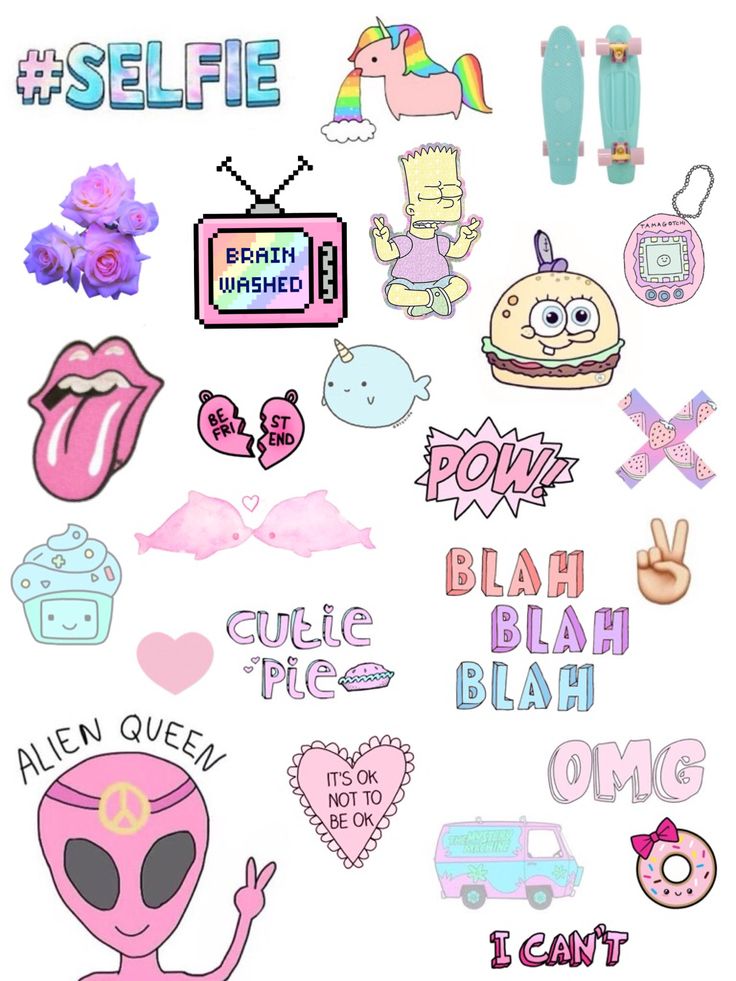
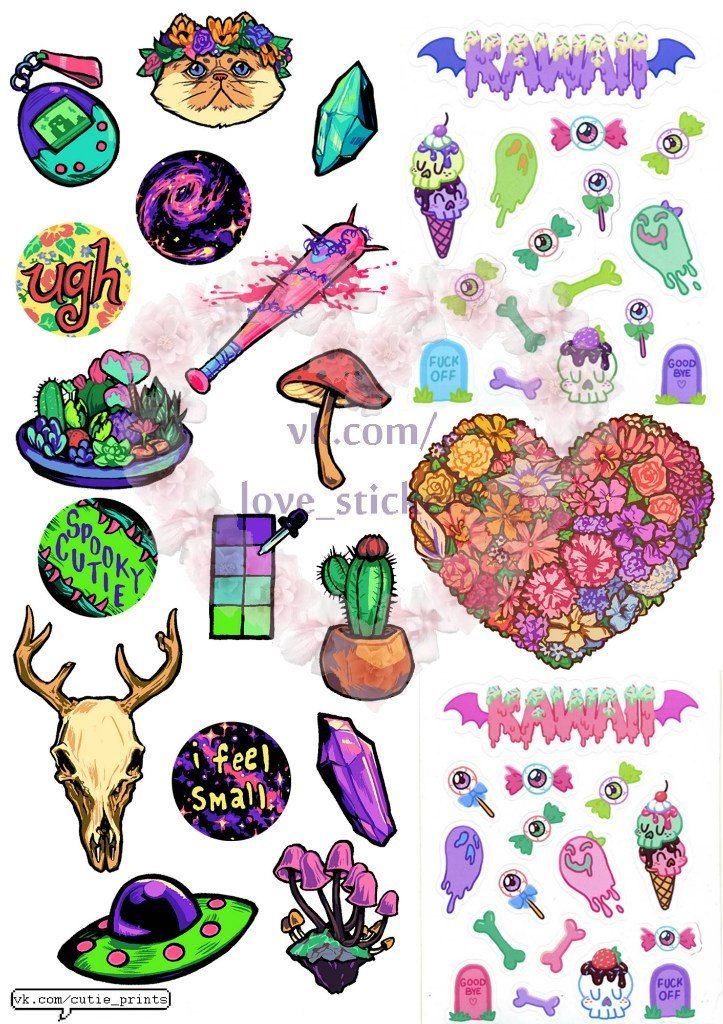
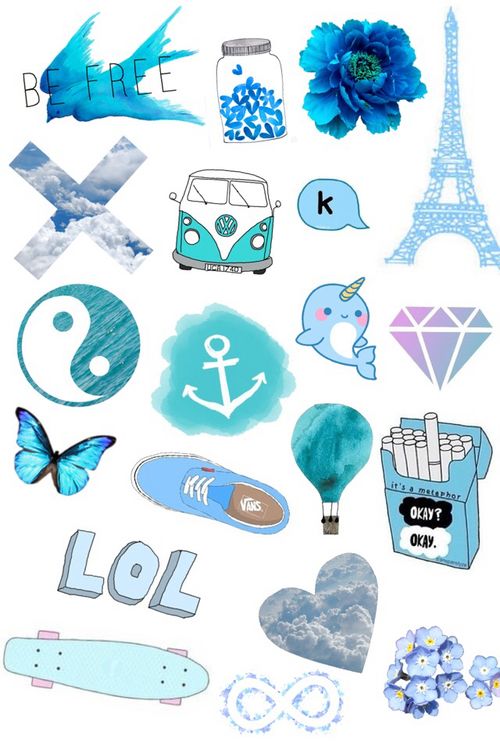

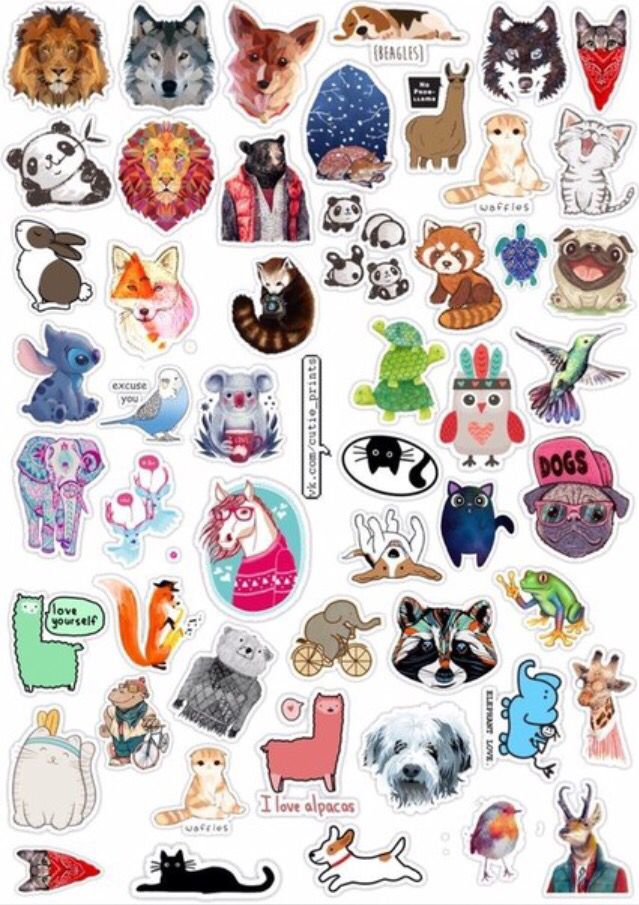 На страницах своего дневника вы можете быть максимально откровенными, ведь это ваши личные секреты.
На страницах своего дневника вы можете быть максимально откровенными, ведь это ваши личные секреты.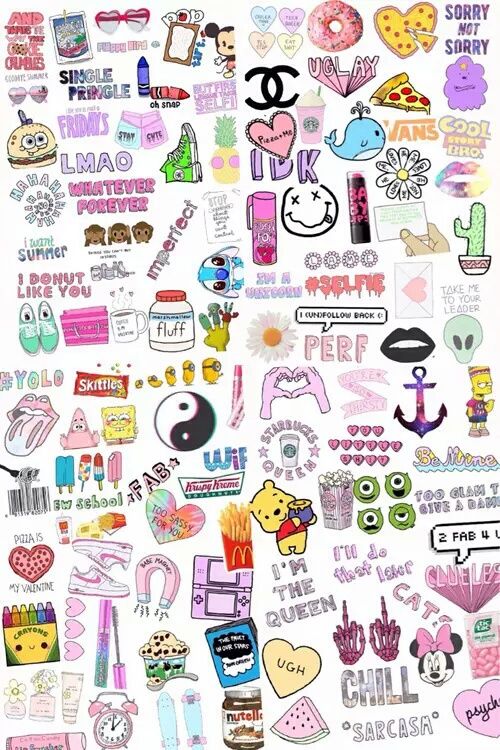 Желательно красиво оформить личный дневник, для этого можно использовать подручные средства.
Желательно красиво оформить личный дневник, для этого можно использовать подручные средства.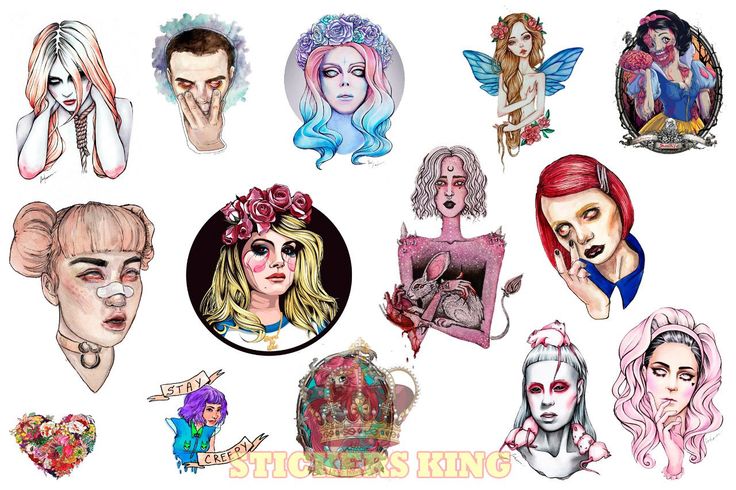 Лучше делать записи реже, но по зову своего вдохновения.
Лучше делать записи реже, но по зову своего вдохновения.